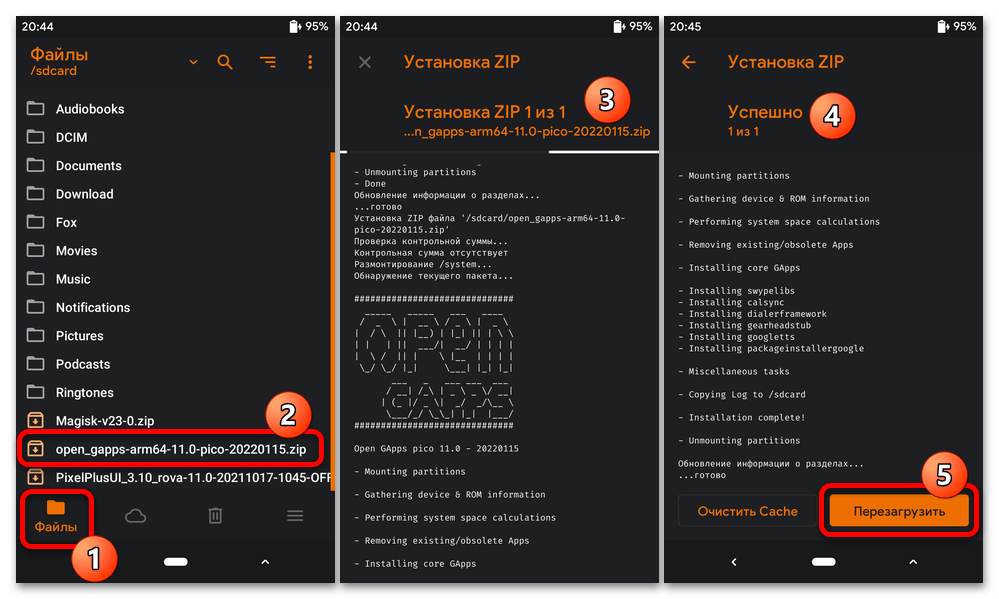Багато з розглянутих в статті операцій характеризуються як несуть потенційну загрозу пошкодження пристрою! Все нижчевикладене виконується власником смартфона на свій страх і ризик, з прийняттям повної відповідальності за всі наслідки і/або відсутність потрібних результатів!
Підготовчі операції
Правильна підготовка Android-смартфона до перепрошивки, а також, принаймні ознайомче, освоєння використовуваних при цьому інструментів є найважливішими і обумовлює ефективність процесу кроками. Далі перераховані операції, які краще виконати заздалегідь, представлена інформація і файли, які будуть потрібні при установці ОС на телефон безпосередньо.
Важлива інформація
Ця стаття присвячена багатогранному процесу прошивки смартфона Redmi 4A (Pro) від Xiaomi, якому виробником присвоєно кодове ім'я «rolex» , в ній представлені відповідні саме для зазначеної конкретної моделі рекомендації і, головне, &8212; файли. Перед тим, як робити будь-які практичні дії щодо мобільного девайса, необхідно точно переконається, що він відповідає описуваному! Це можна зробити не єдиним способом і практично в будь-якій ситуації, навіть якщо апарат втратив можливість нормально функціонувати і запускатися в свою операційну систему.
Детальніше: як точно з'ясувати модель, модифікацію та кодове ім'я смартфона Xiaomi (Mi, Redmi, POCO)
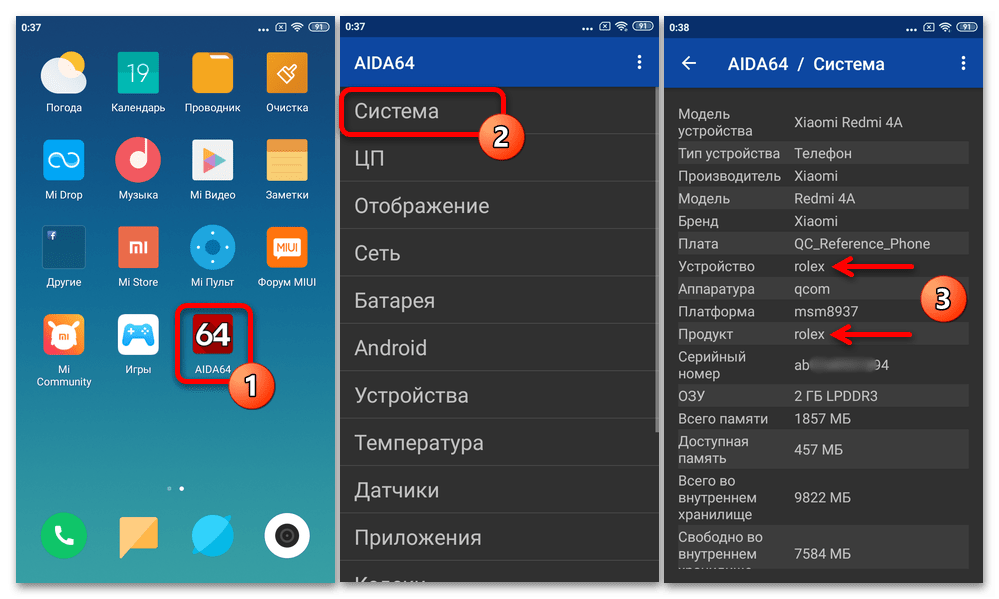
Інструкції по роботі з системним по девайсів Сяомі, назви моделей яких співзвучні з розглянутим в цій статті, дещо відрізняються від викладеного далі і представлені в інших матеріалах з окремого розділу нашого сайту:
Детальніше: Прошивка смартфонів Xiaomi різних моделей
Mi Рахунок
Аккаунт в екосистемі Xiaomi буде необхідний, щоб реалізувати ряд запропонованих далі підготовчих і супутніх перевстановлення ОС MIUI на Redmi 4A процедур (створення бекапів, розблокування завантажувача, отримання можливості використовувати окремий прошивочный софт та інше).
Читайте також: як з'ясувати ID mi-аккаунта на смартфоні Xiaomi
Таким чином, якщо учетка Mi ще не використовується, створюємо її і вносимо в девайс:
Детальніше: створення Mi Аккаунта і його прив'язка до смартфону Xiaomi
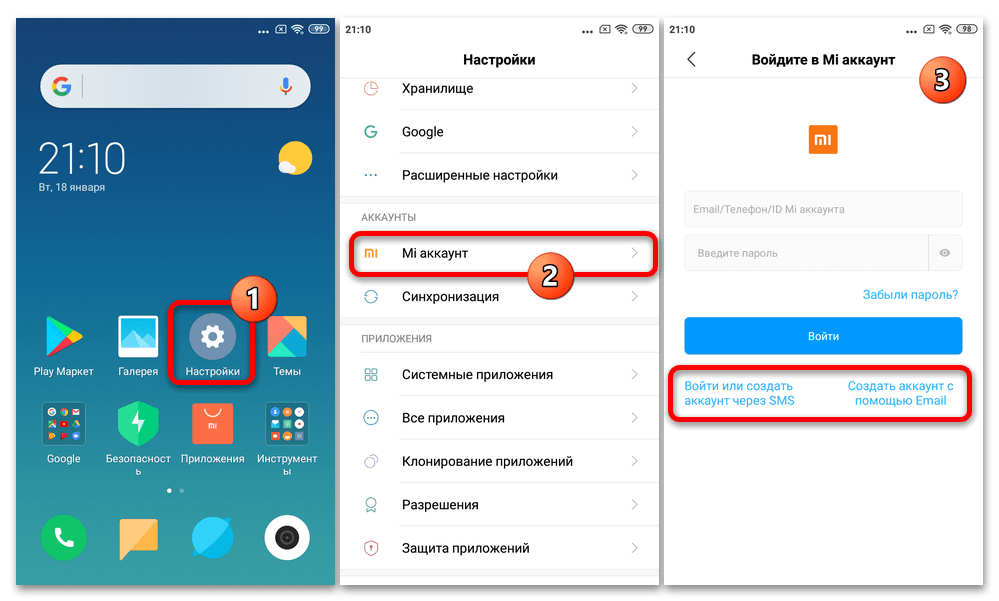
Перед прошивкою моделі безпосередньо, а також до виконання скидання апарату рекомендується відв'язувати його від Mi-аккаунта. Це робиться за наступною інструкції:
Детальніше: вихід з Mi-аккаунта на смартфонах Xiaomi
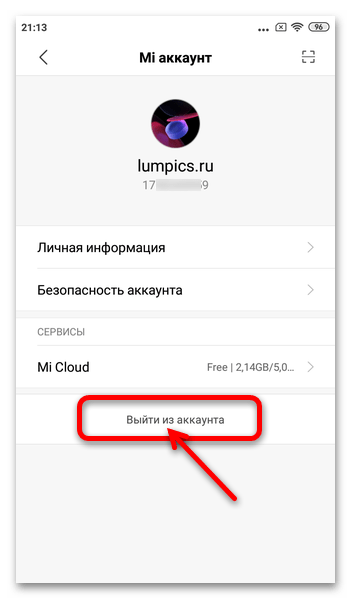
Резервне копіювання даних
Повноцінна перепрошивка Redmi 4A, як і будь-якого іншого Android-девайса, найчастіше не передбачає, що збережені в пам'яті смартфона файли залишаться недоторканими. Тобто в процесі переустановлення мобільної ОС вся інформація користувача практично завжди стирається, не кажучи вже про наслідки можливих і ведуть до знищення даних збоїв. Тому необхідно своєчасно, до виконання втручання в роботу смартфона замислитися над збереженням важливих файлів з його пам'яті, створити резервні копії відомостей, які будуть потрібні в майбутньому, а також спланувати їх відновлення згодом.
Детальніше: Резервне копіювання і відновлення інформації Користувача на смартфонах Xiaomi (Mi, Redmi, POCO)
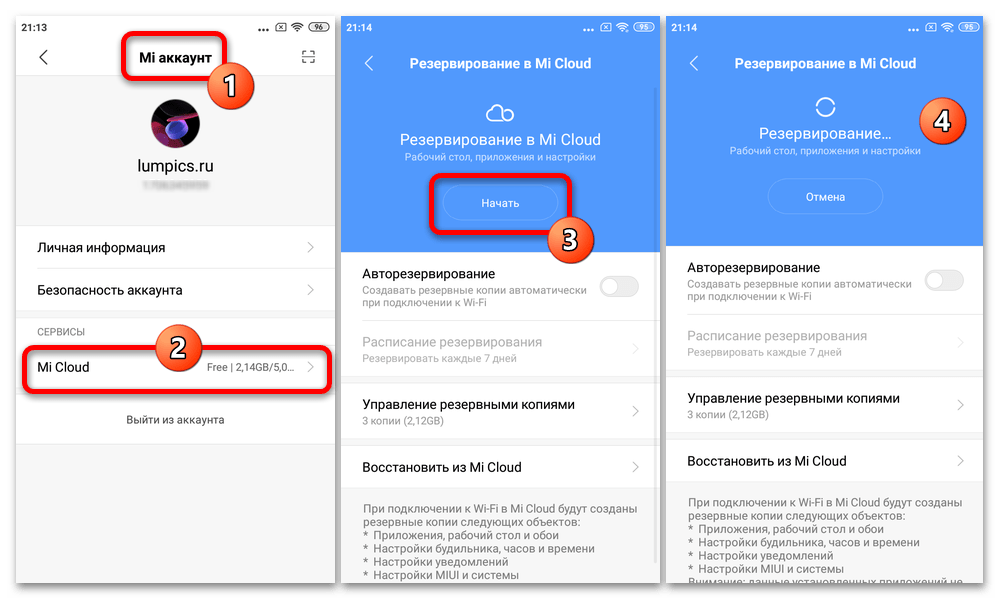
Софт для прошивки
Для переустановлення, відновлення та оновлення операційної системи на Redmi 4A застосовуються різні Windows-програми. Вибір залежить головним чином від стану програмної частини перепрошиваемого пристрою і кінцевих цілей його Користувача, але найкращим варіантом є інсталяція всіх перерахованих далі коштів на комп'ютер і перевірка їх працездатності заздалегідь. Такий підхід дозволить в будь-який момент бути» у всеозброєнні " і швидко відновити працездатність девайса в будь-якій ситуації.
ADB та FASTBOOT
Для впливу на системне ПЗ Redmi 4A точно буде потрібно (якщо не для перепрошивки девайса безпосередньо, то для виконання супутніх процедур) пакет з утилітами ADB і FASTBOOT , готуємо його до роботи в першу чергу. Краще зробити це точно за наступною інструкції, щоб розташування інструментарію відповідало подальшим рекомендаціям зі статті. Крім іншого, на підготовчому етапі важливо запам'ятати, яким чином запускається вказане по.
- Завантажуємо на комп'ютер цей архів . Або, перейшовши за посиланням вище на веб-сайт Android Developers, останню версію SDK Platform Tools для ОС Windows.
- Розпаковуємо викачане, копіюємо каталог &171;platform-tools&187;
з отриманої папки в корінь логічного диска
з:. - Відкриваємо консоль Windows або запускаємо її сучасну оболонку PowerShell від імені адміністратора.
Детальніше: Запуск "командного рядка" від імені Адміністратора в Windows 10
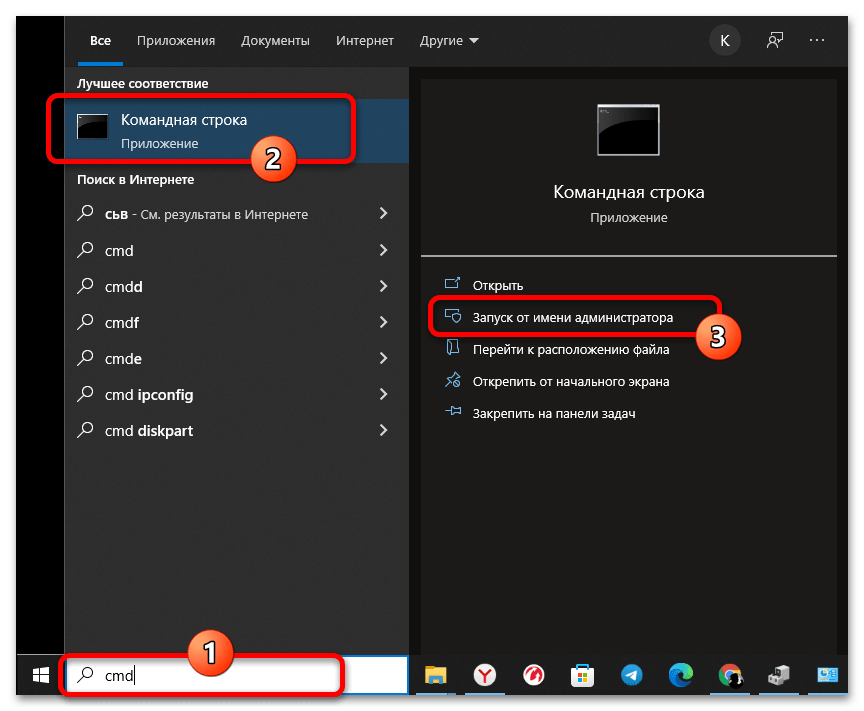
Якщо використовується PowerShell (як у всіх прикладах в цьому матеріалі далі) вводимо команду
cmd, на клавіатурі натискаємо «Enter» . - Відправляємо на виконання консоллю наступну вказівку:
Cd C:\platform-tools - На цьому все, по ADB і Fastboot запущено і чекає введення наших команд.
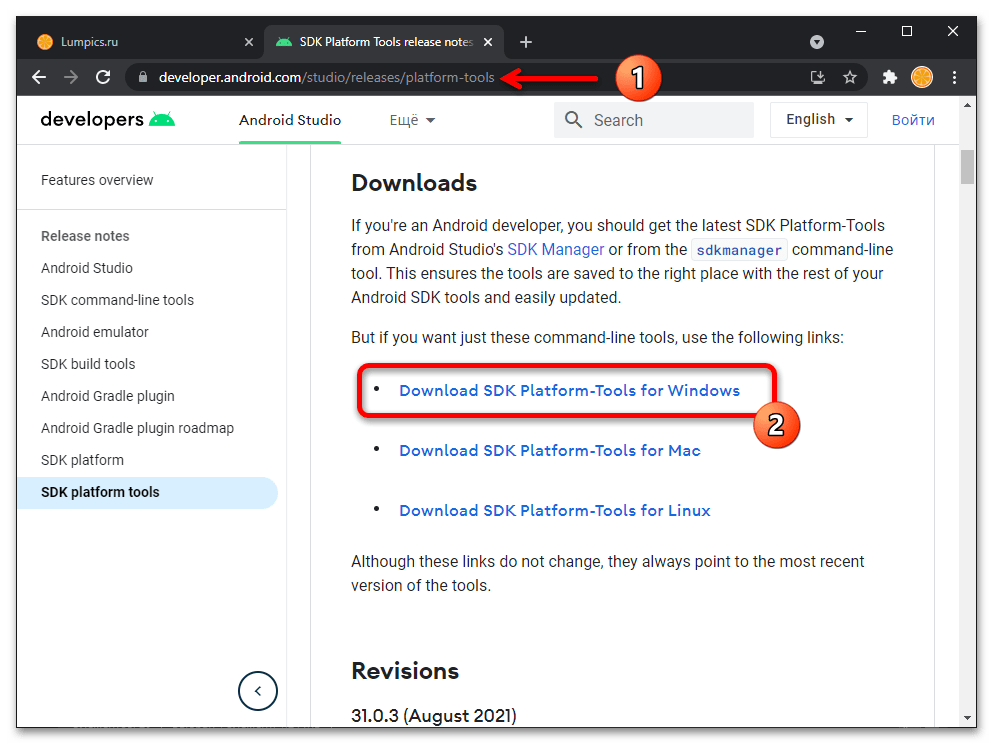
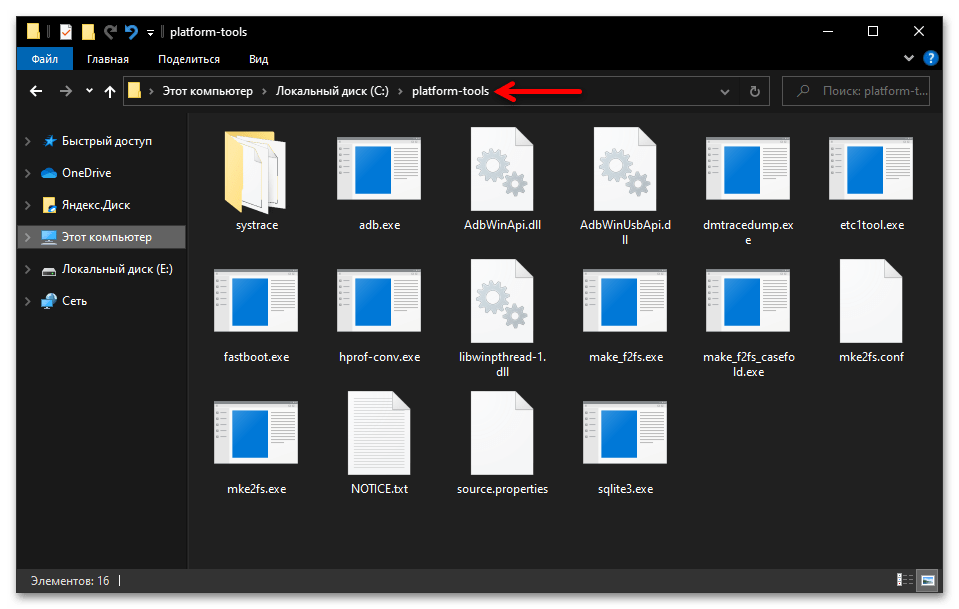
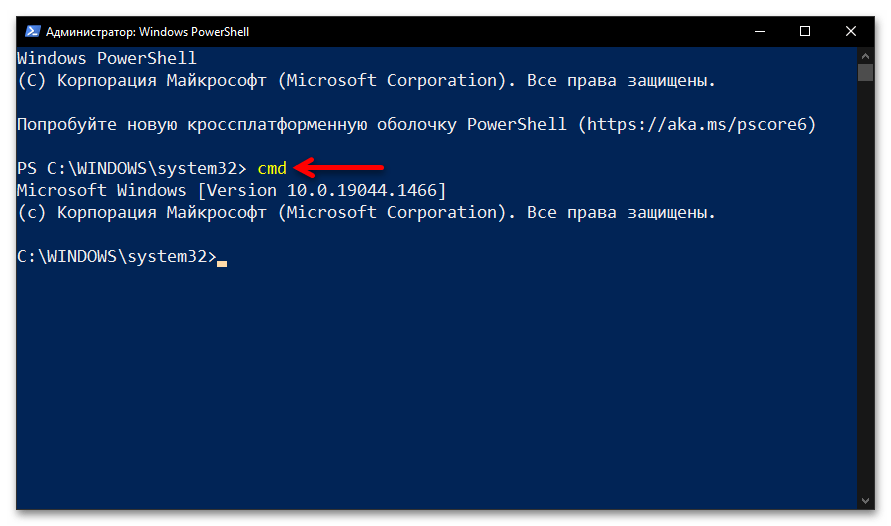
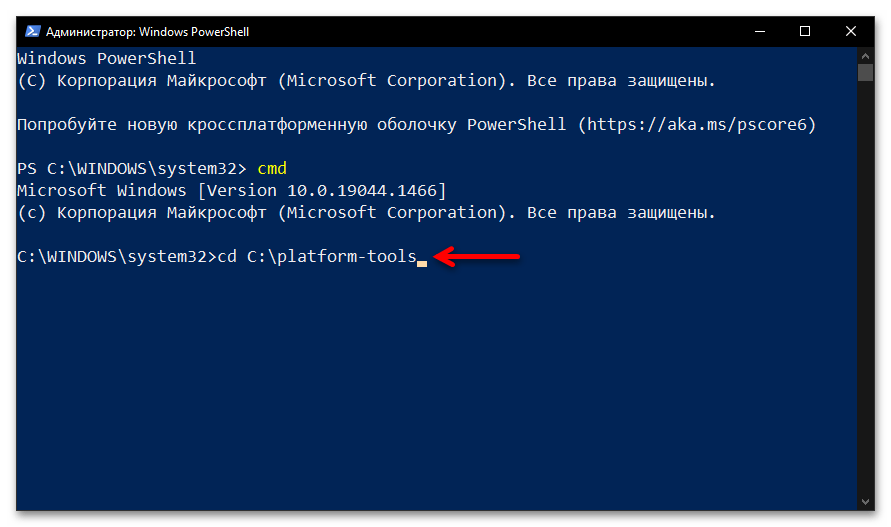
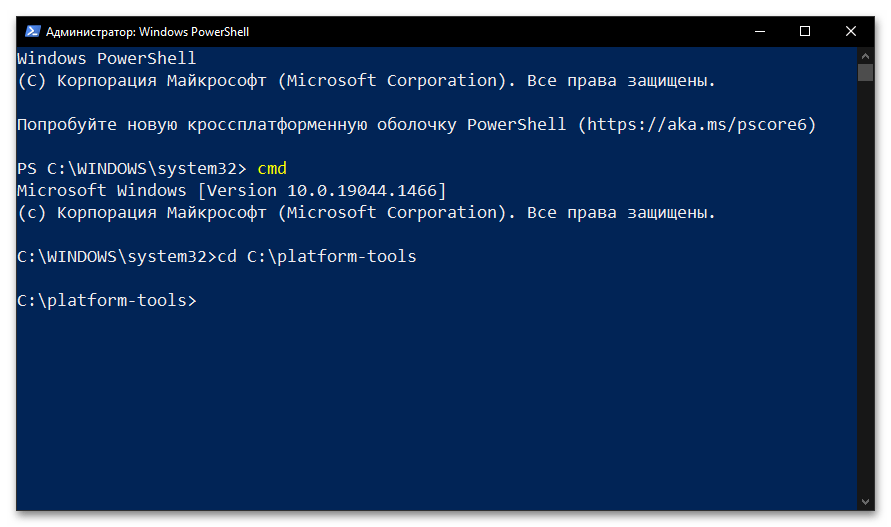
MiFlash PRO
MiFlash PRO – це цілий програмний комплекс, який включає в себе всі необхідні інструменти (в тому числі» класичний " XiaoMiFlash ) для перепрошивки будь-якого Android-девайса Xiaomi. Крім іншого, несе в своєму складі необхідні для установки сполучення між переведеним в один зі спецрежимів смартфоном і комп'ютером драйвери.
Інсталюємо і готуємо софт до роботи, виконавши відкривається після переходу за наступним посиланням інструкцію:
Детальніше: підготовка програми для прошивки смартфонів Xiaomi MiFlash PRO до роботи
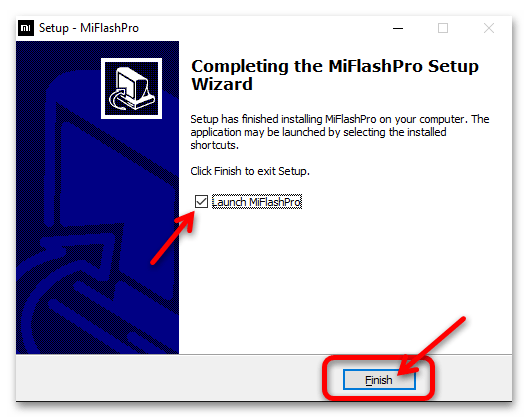
XiaoMiTool V2
Ця створена розробником Francesco Tescari програма є неофіційним, але при цьому ефективним і зручним засобом перепрошивки смартфонів Xiaomi. У нашому випадку з Redmi 4A здатне надати неоціненну допомогу при організації практично повністю автоматизованих звичайної переустановлення і/або оновлення, а також відновлення працездатності ОС смартфона.
Якщо буде прийнято рішення задіяти додаток, готуємо його до роботи наступним чином:
- Переходимо за запропонованим вище посиланням на сайт розробника прошивальщика. У стовпці «Download» і рядку «Windows 7/8/10 64/32 bit» таблиці на веб-сторінці клацаємо «Click here» . Це призведе до скачування дистрибутива XiaoMiTool V2 на диск комп'ютера.
- Відкриваємо отриманий файл XMT2_Win_Setup.exe .
- Слідуємо вказівкам запустився в результаті майстра інсталяції кошти:
- Натискаємо «Next»
у першому вікні,
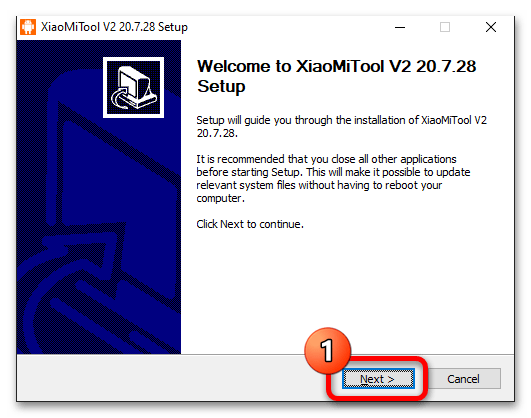
І «Install» у другому;
- Чекаємо закінчення розгортання софта на ПК. Кликати «Finish» в завершальному інсталяцію вікні.
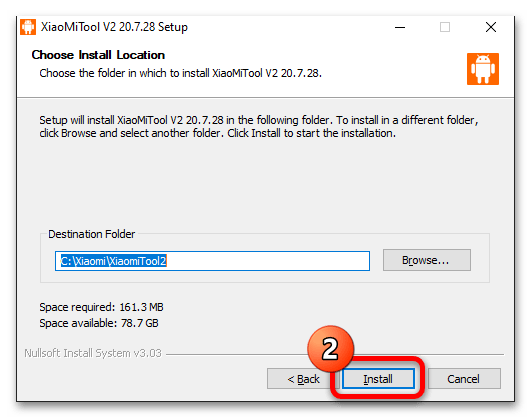
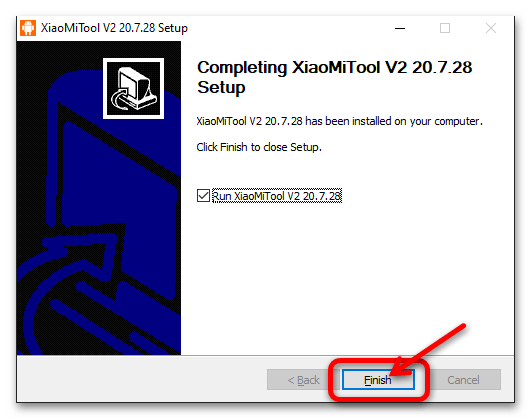
- Натискаємо «Next»
у першому вікні,
- Відразу після установки Сяомітул запуститься автоматично, а в подальшому для його виклику можна використовувати з'явився на робочому столі Віндовс ярлик.
- Натискаємо на кнопку «Agree» у першому вікні XiaoMiTool V2.
- Далі потрібно трохи почекати, поки програма перевірить і при необхідності скоректує встановлені в системі драйвери.
- Після відображення вікна вибору режиму роботи із зображенням двох смартфонів софт вважається готовим до виконання своїх безпосередніх функцій.
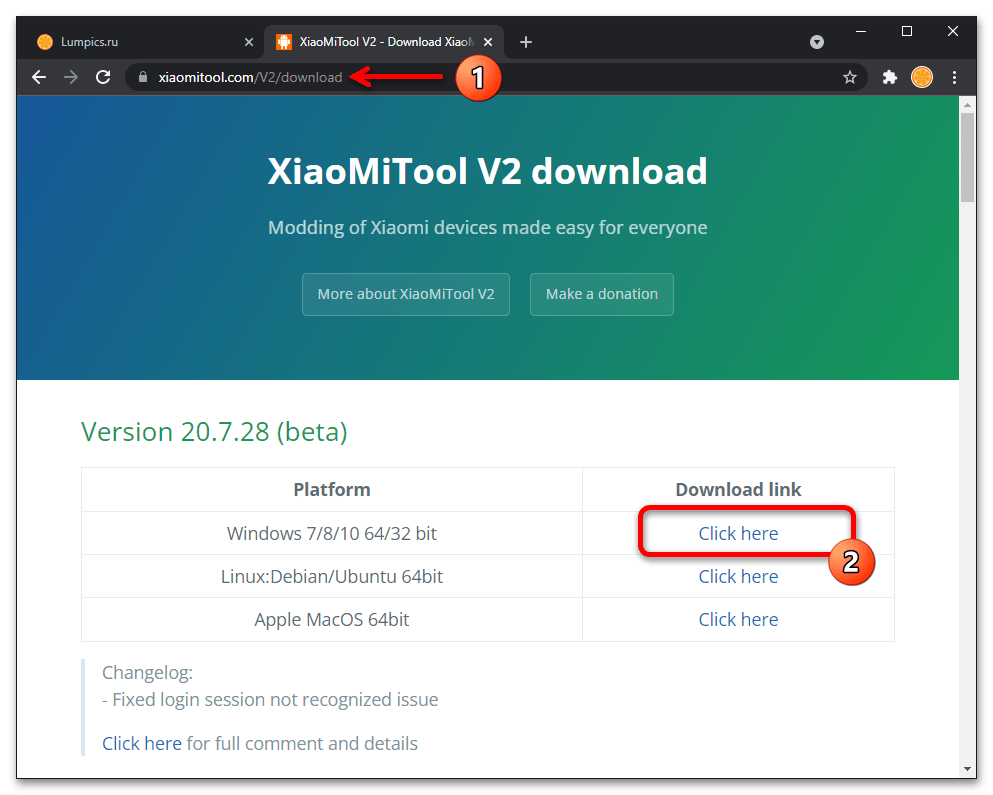
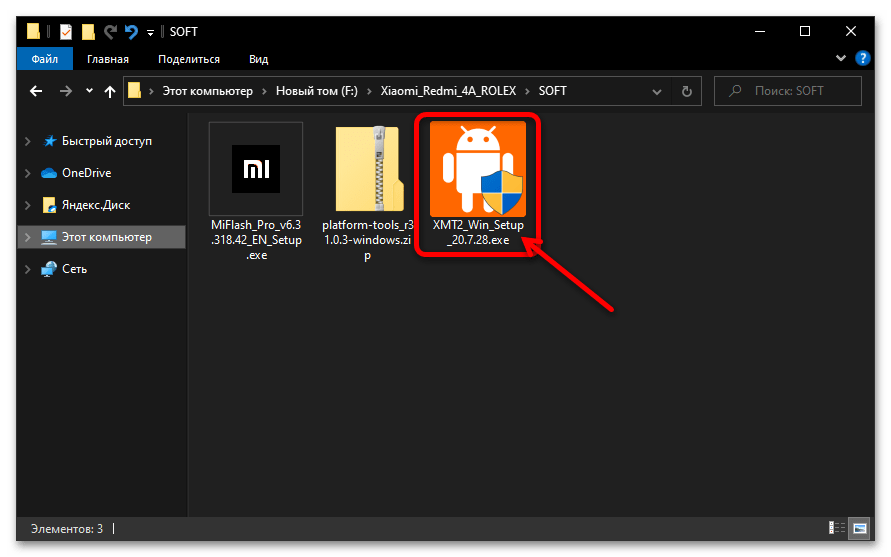
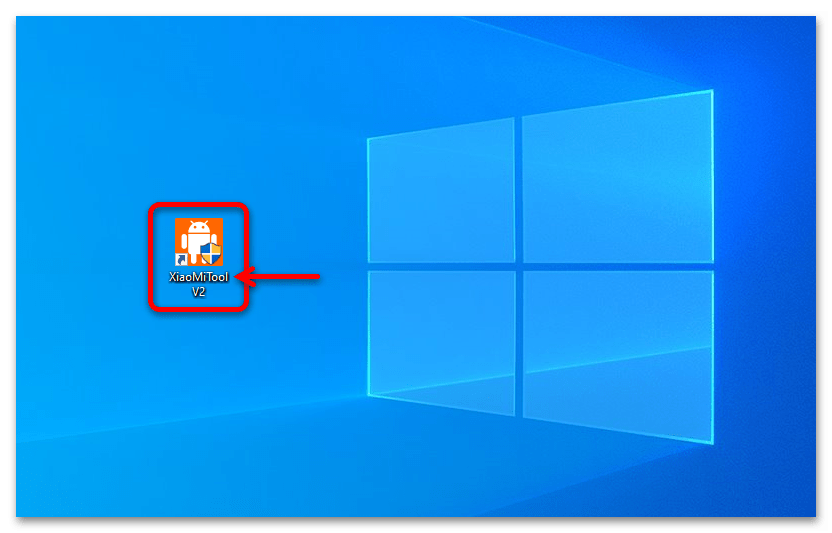
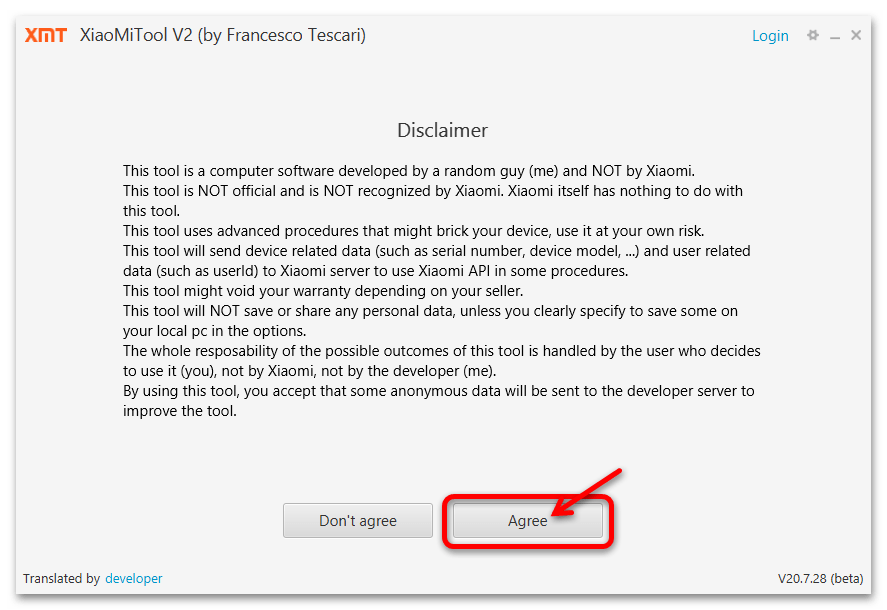
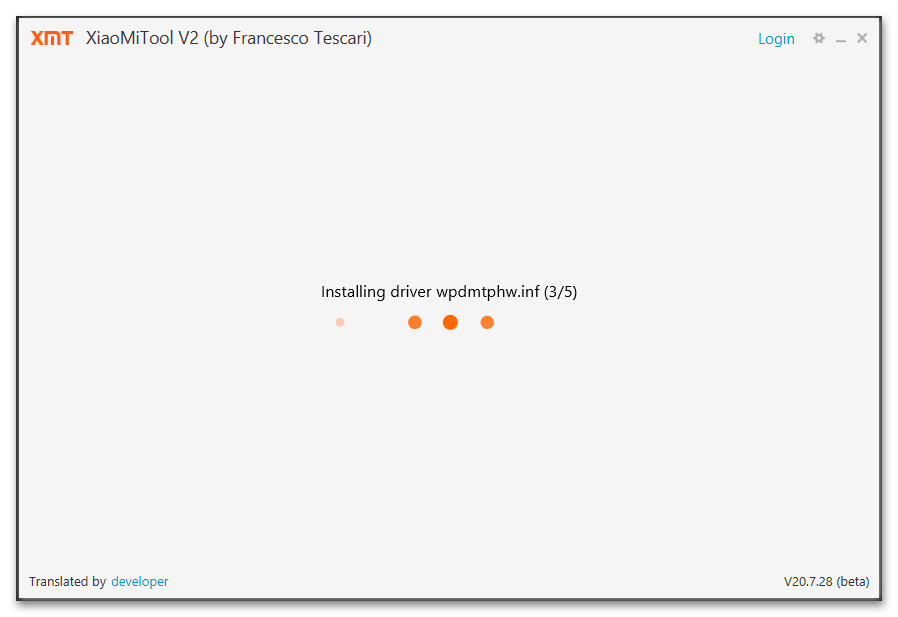
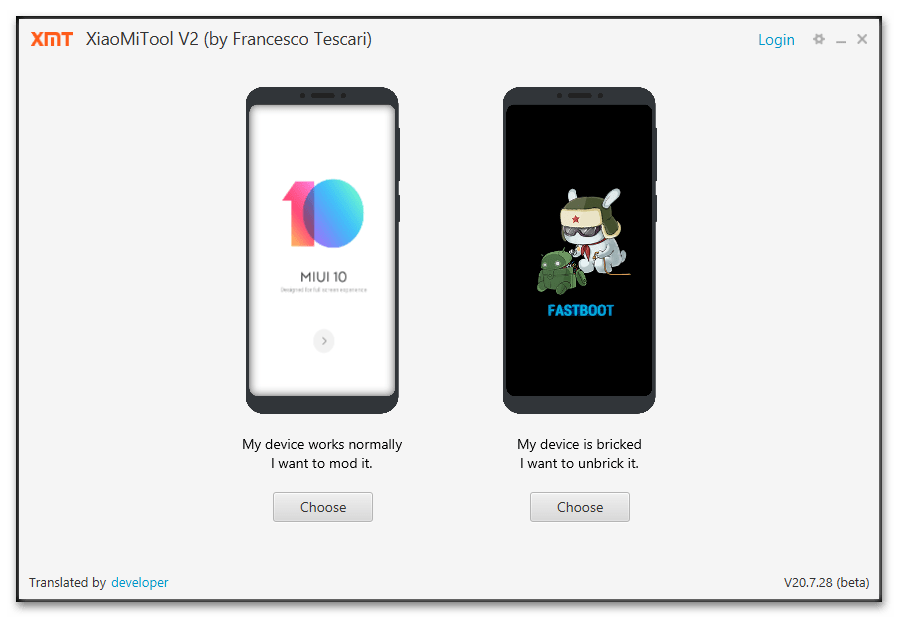
Драйвери
З забезпечують сполучення Redmi 4A і комп'ютером драйверами проблеми виникають вкрай рідко (встановлюються автоматично засобами Windows, а також в процесі розгортання на ПК прошивальних програм). Але якщо інсталяція компонентів вручну все ж потрібно, викачуємо і розпаковуємо доступний за посиланням нижче їх універсальний для девайсів Xiaomi пакет, а потім вказуємо шлях до вийшла папці в Майстрі установки драйверів:
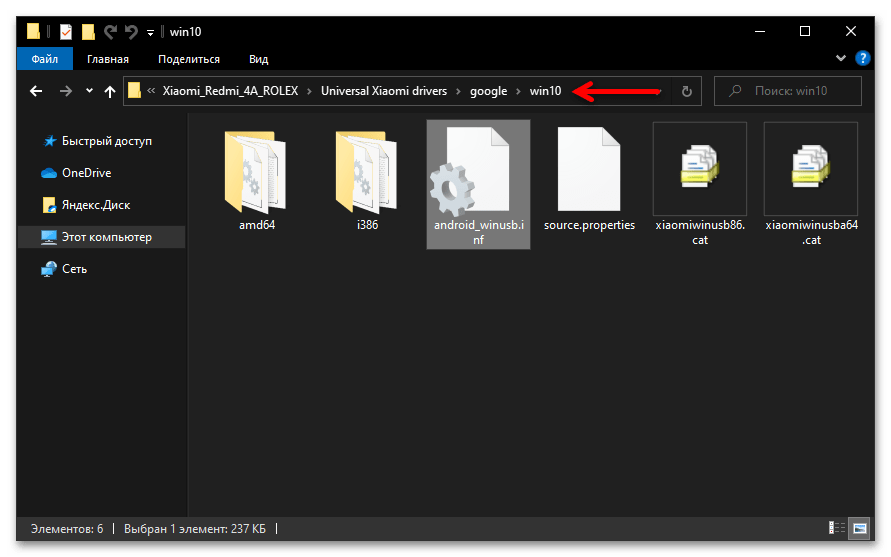
Читайте також: Установка драйверів для прошивки Android-девайсів з комп'ютера
Прошивки для девайса і їх завантаження
На момент створення цього матеріалу випуск оновлень для операційної системи Redmi 4A припинений Xiaomi, а у всіх передбачають установку офіційної прошивки прикладах (№№1-5) буде здійснюватися розгортання її фінальної збірки & 8212; MIUI 10 Global V10.2.3.0.NCCMIXM .
Читайте також: види і типи прошивок ОС MIUI від Xiaomi
Для реалізації перепрошивки девайса способами №1 і 2 потрібно інсталяційний пакет ОС, поширюваний в форматі ZIP (рекавери-прошивка), а для інструкцій №3-5 – TGZ (фастбут-прошивка). Отримати ці архіви можна і буде найбільш правильним на офіційному веб-ресурсі Xiaomi Community:
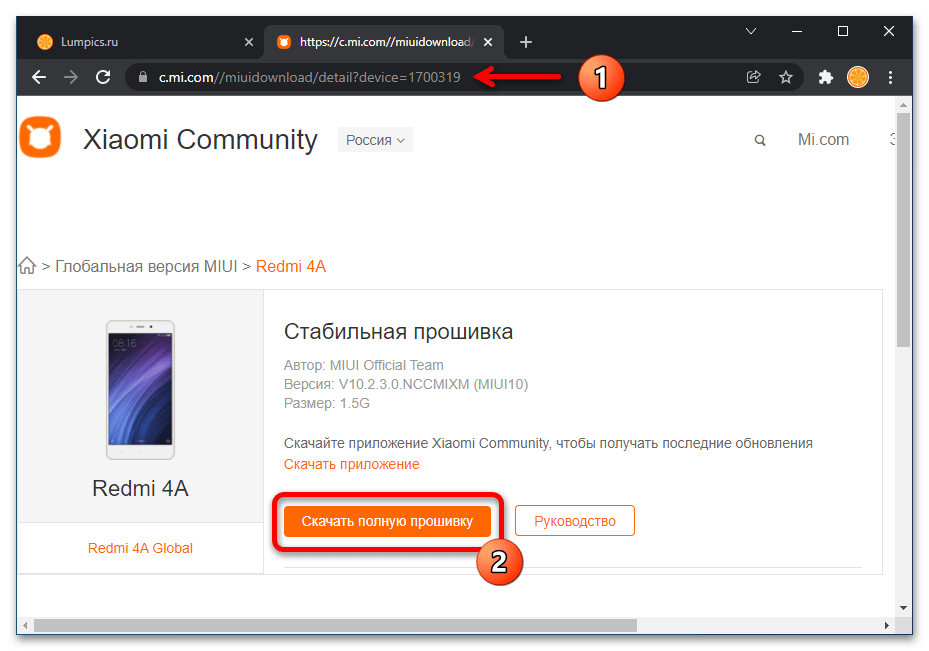
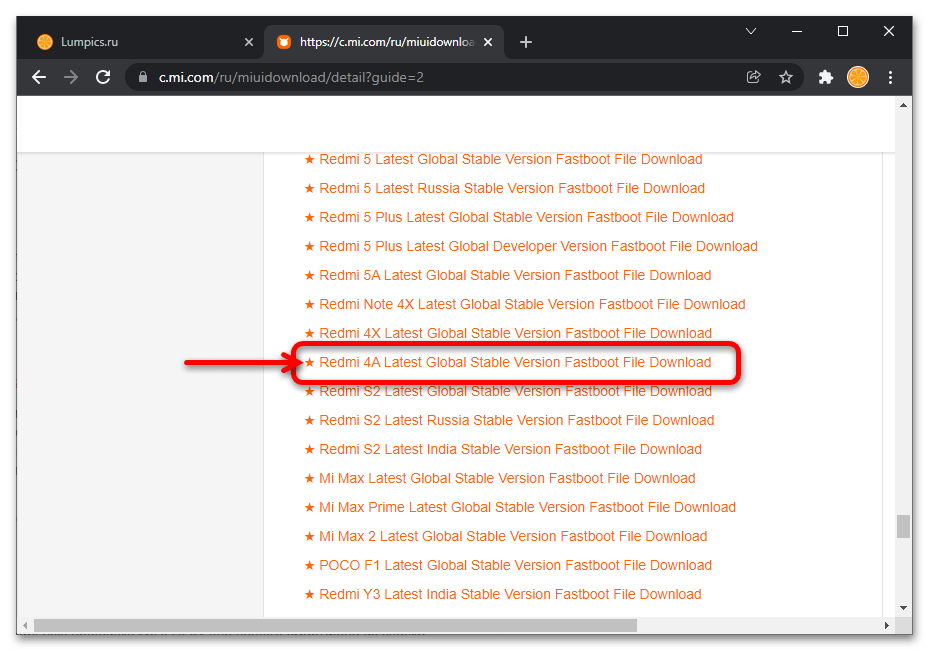
Про всяк випадок задіяні при описі маніпуляцій щодо девайса в даній статті установчі пакети його офіційної ОС викладені в хмарне сховище і завжди доступні для скачування:
Варто відзначити, що завантажувати прошивки дозволяє і деякий, призначений для їх установки софт. Так, XiaoMiTool V2 від Francesco Tescari здійснює завантаження потрібних файлів практично без втручання користувача, а в MiFlash PRO для організації процесу передбачений спеціальний модуль.
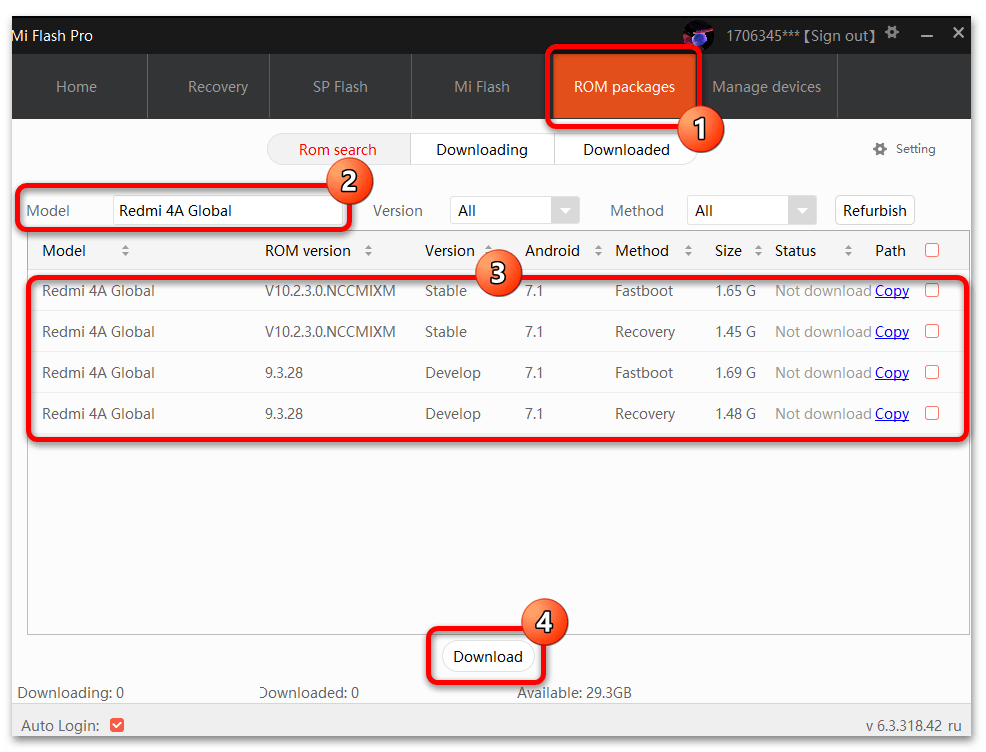
Читайте також: скачування прошивок для смартфонів Xiaomi (Redmi) через програму MiFlash PRO
Для Редми 4а існує величезна кількість неофіційних прошивок, що дозволяють скористатися на моделі перевагами більш сучасного системного ПО, ніж пропонується виробником, і найчастіше званих «кастоми». Встановлюються всі подібні рішення в загальному-то за однаковим алгоритмом засобами модифікованого рекавери, а продемонстровано це на прикладі двох зарекомендували себе при практичній експлуатації систем в інструкціях " спосіб 6» з другого розділу цієї статті, там же представлені посилання на завантаження інсталяційних пакетів ОС.
Режими роботи смартфона
Взаємодія з програмною частиною Android-смартфона з комп'ютера можливо тільки після перекладу першого в одне з особливих «сервісних» станів. Розглянемо заздалегідь, як це робиться.
Налагодження USB
Сполучення смартфона в режимі «налагодження» і ПК може використовуватися для перекладу першого в інші сервісні режими, а також з метою забезпечення можливості взаємодії окремих модулів спеціалізованого Windows-софта з мобільним девайсом.
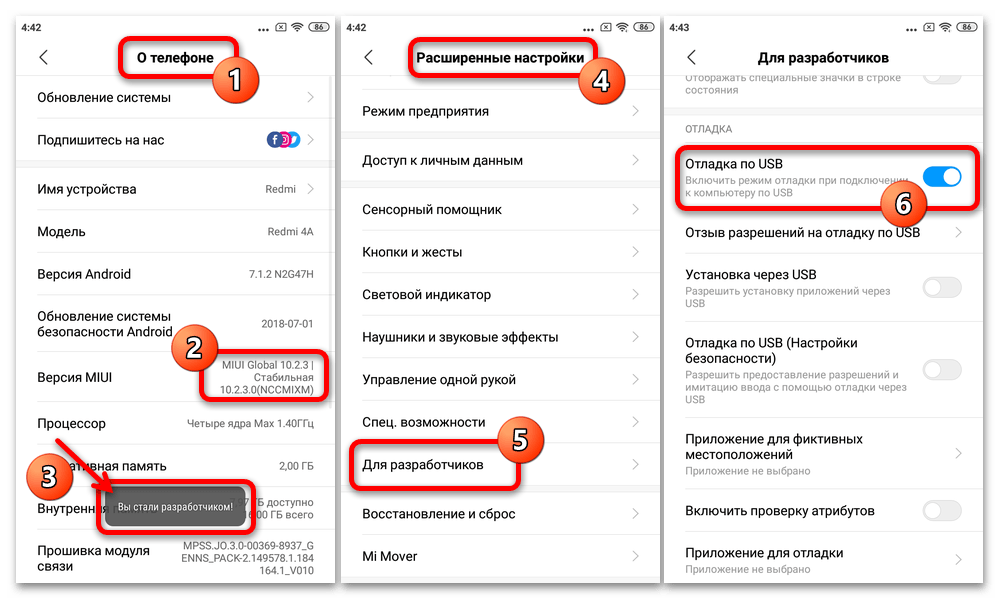
Детально активація режиму «налагодження через USB» на Android-апаратах Xiaomi розглянута в окремій статті на нашому сайті:
Детальніше: як активувати режим &171;Налагодження по USB&187; на смартфоні Xiaomi з ОС MIUI
RECOVERY
Встановлена на Redmi 4А при виробництві середовище відновлення надає можливість виконати скидання пристрою і прошити його «Способом 2» з цієї статті. Заводське рекавери може бути замінено на більш функціональне кастомное (описано в інструкціях з розділу «спосіб 6» даного матеріалу), але викликаються обидва модуля однаковими методами, ось найпростіший:
- Вимикаємо Redmi 4A, чекаємо 5-10 секунд.
- Натискаємо одночасно кнопки " збільшити гучність» і »харчування" смартфона.
- Утримуємо кнопки до появи на екрані девайса меню середовища відновлення:
- Якщо потрібно з'єднати переведений в режим заводського рекавери девайс для прошивки і комп'ютер, за допомогою кнопок управління рівнем гучності підсвічуємо найменування функції «Connect with MIAssistant» , потім натискаємо »харчування" . Після отримання на екрані зображення (2) підключаємо до телефону з'єднаний з портом ПК USB-кабель.
- Для перевірки коректності сполучення мобільника і комп'ютера, відкриваємо в Віндовс оснастку «Диспетчер пристроїв» (ДУ). Якщо з драйверами все в порядку, тут в категорії «Android Phone» присутній запис «Android ADB Interface» .
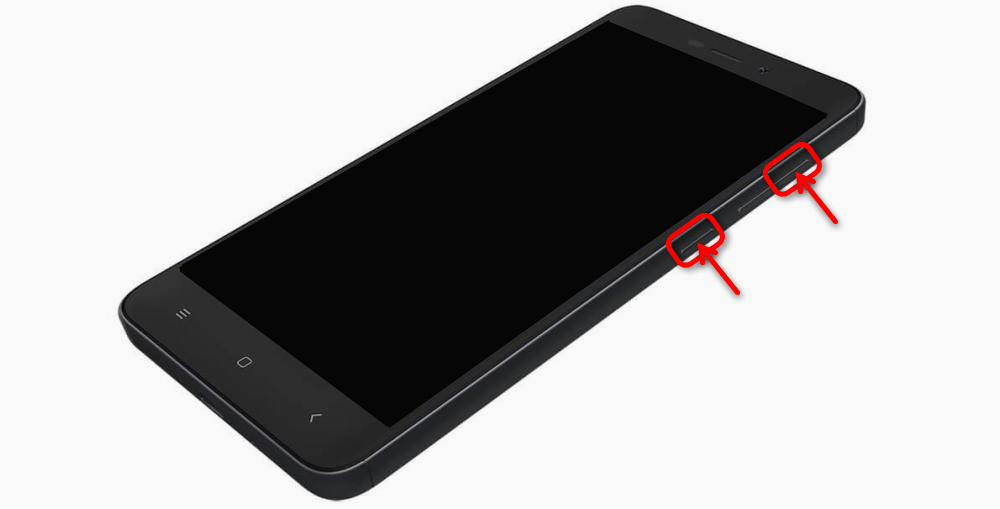
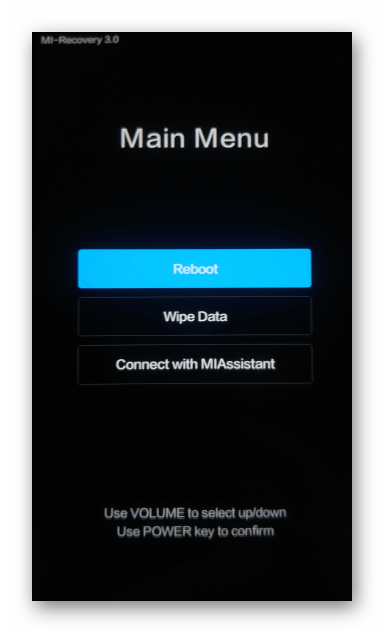
Читайте також: вихід із заводського рекавери (Main Menu) смартфонів Xiaomi
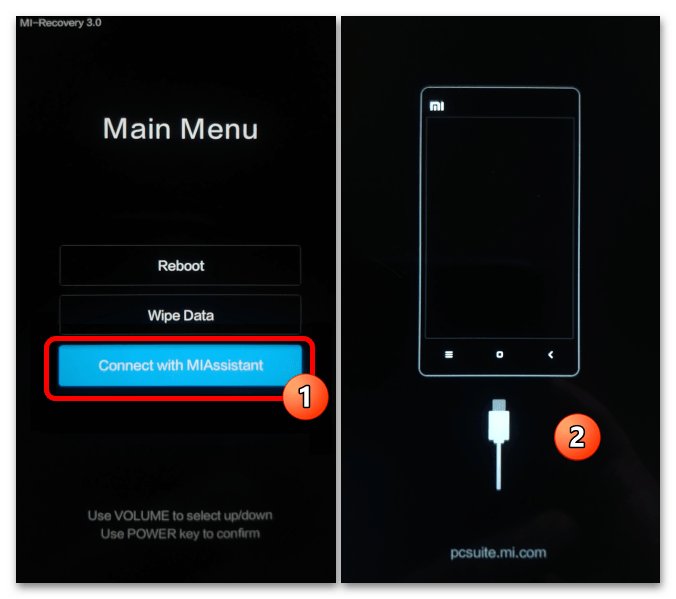
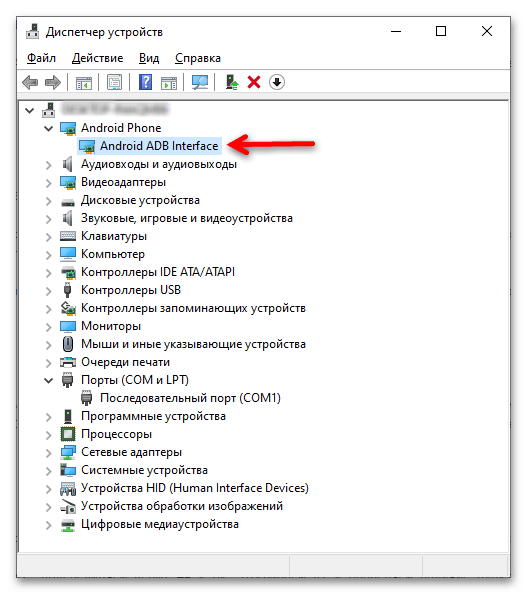
FASTBOOT
Найбільш часто використовуваний на Android-пристроях Xiaomi з розблокованим завантажувачем прошивковий режим. Дозволяє перезаписувати окремі або всі системні області пам'яті смартфона, що в свою чергу дає можливість перевстановити його операційну систему або відновити її працездатність ( " Спосіб 3» в статті далі), а також виконати багато інших маніпуляції (наприклад, встановити Модифіковане рекавери). Найпростіший алгоритм переведення смартфонів виробника в стан &171;FASTBOOT&187; універсальний щодо всіх їх моделей:
- Вимикаємо Редмен 4А, трохи чекаємо, щоб всі процеси на ньому точно завершилися.
- Затискаємо на смартфоні кнопки »гучність–" і »харчування" одночасно.
- Припиняємо вплив на кнопки, коли на екрані девайса відобразиться Наступне зображення:
- Щоб переконатися в працездатності інстальованого на ПК драйвера режиму «FASTBOOT»
, приєднуємо Redmi 4A до ПК, відкриваємо ДУ і перевіряємо наявність пункту
«Android Bootloader Interface»
в категорії
«Android Phone»
.
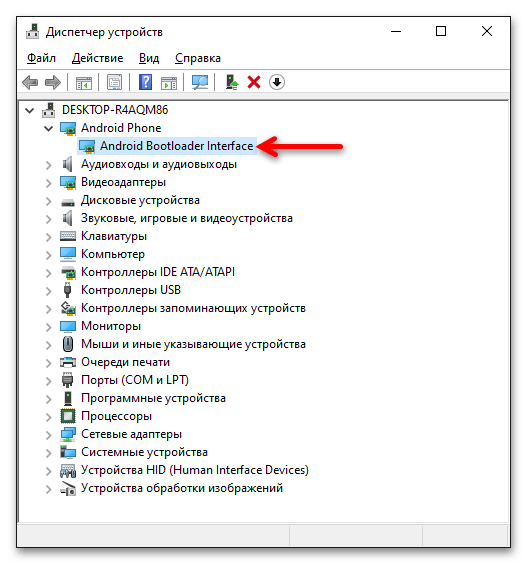
Крім того, перевірку сполучення можна виконати через однойменну режиму «FASTBOOT» консольну утиліту, - запускаємо її – пишемо наступну команду і натискаємо «Enter» на клавіатурі:
Fastboot devicesЯкщо все в порядку, у вигляді відповіді на вказівку командний рядок поверне серійний номер мобільного апарату з відміткою
fastboot: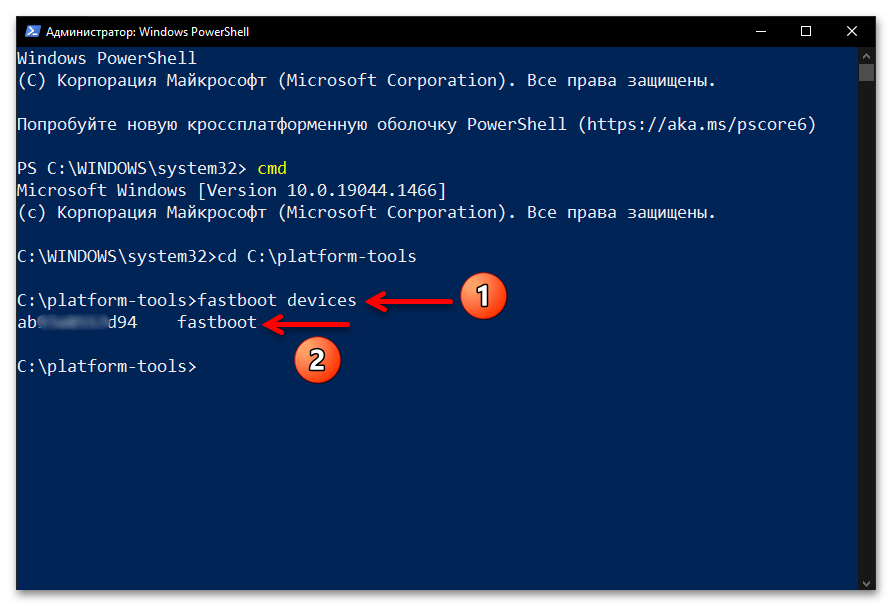
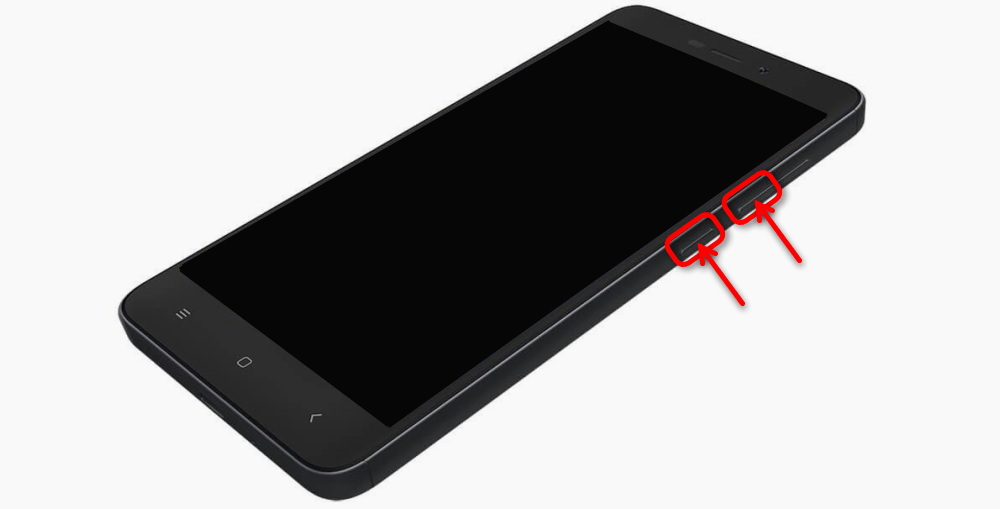
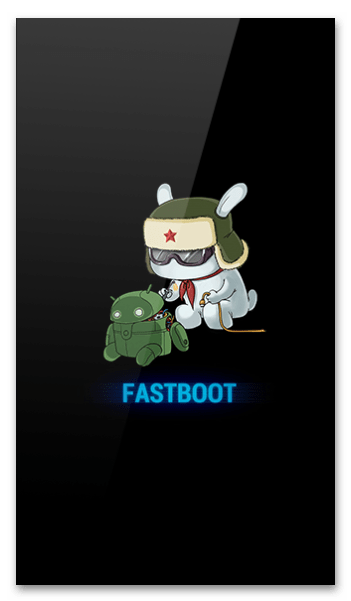
Читайте також: вихід з режиму FASTBOOT на смартфонах Xiaomi
EDL
«EDL» (Emergency Download Mode) – аварійний режим функціонування Redmi 4A. використовується для відновлення працездатності смартфонів з серйозно пошкодженої програмної частиною і фактично не подають ознак життя, а також, коли є бажання або необхідність перепрошити мобільний девайс найбільш кардинальним методом і дійсно повністю.
Варіант 1: Через «FASTBOOT» (для девайсів з розблокованим завантажувачем)
Коли бутлоадер Redmi 4A розблоковано і є доступ до режиму «FASTBOOT» , переведення пристрою в режим «EDL» не доставить практично ніяких складнощів:
- Відкриваємо консольну утиліту Фастбут, вищеописаним шляхом переводимо смартфон в однойменний режим і підключаємо до ПК.
- Вводимо в консоль наступну команду:
Fastboot oem edl - Натискаємо»введення"
на клавіатурі. В результаті екран Редмі 4А згасне,
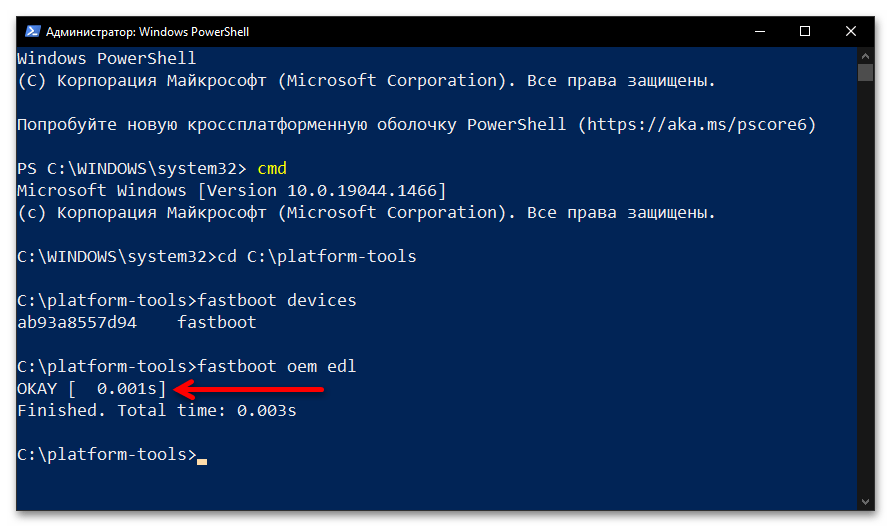
А в розділі «порти COM та LPT» Ду Віндовс з'явиться девайс «Qualcomm HS-USB QDLoader 9008 (COM XX)» - це підтверджує успіх операції з переведення смартфона в аварійний стан.
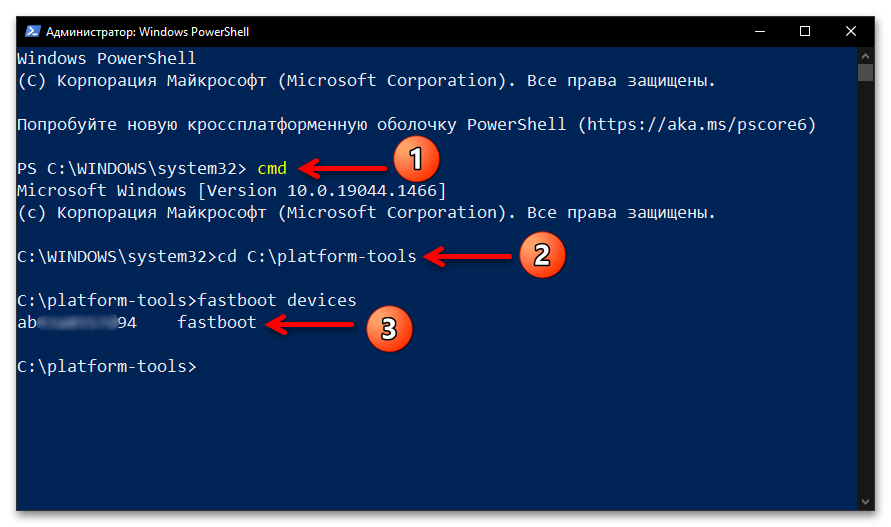
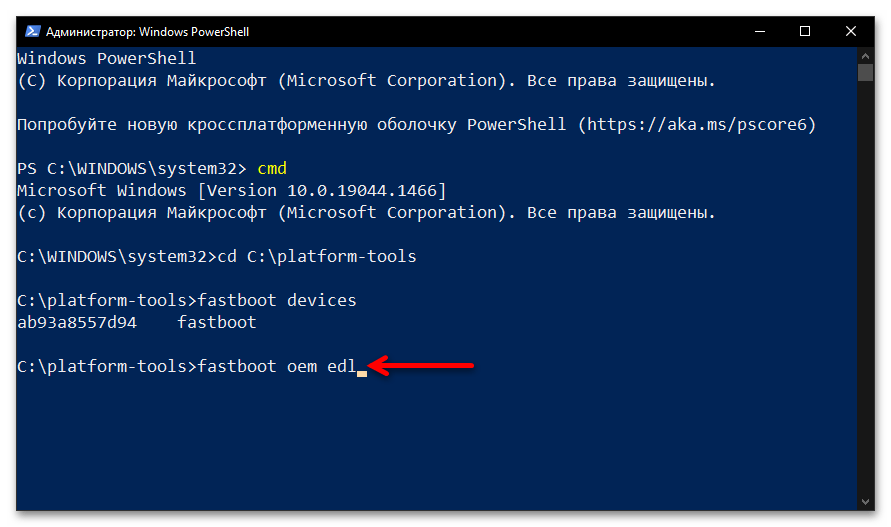
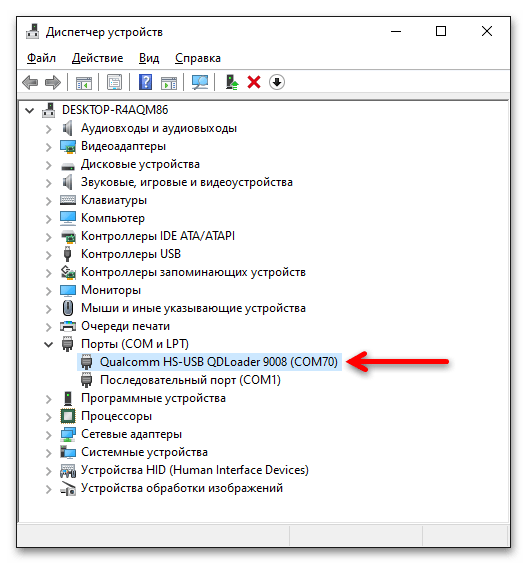
Варіант 2: Test Point
Перевести Xiaomi Redmi 4А в стан EDL, якщо завантажувач пристрою не був розблокований і/або відсутній доступ в режим «FASTBOOT» , можливо тільки шляхом його часткового розбирання і впливу на спеціальні, розташовані на системній платі, контакти.
Виконувати наступне слід тільки впевненим у своїх силах користувачам, так як є ризик пошкодити апаратні компоненти смартфона в результаті необережних і/або невірних дій!
- Якщо із завданням розбирання пристрою доводиться стикатися вперше, кращим варіантом буде спочатку подивитися демонструє як це робиться правильно Відеоролик, наприклад за наступним посиланням:
- Знімаємо задню кришку смартфона.
- Отримуємо доступ до друкованої плати девайса,
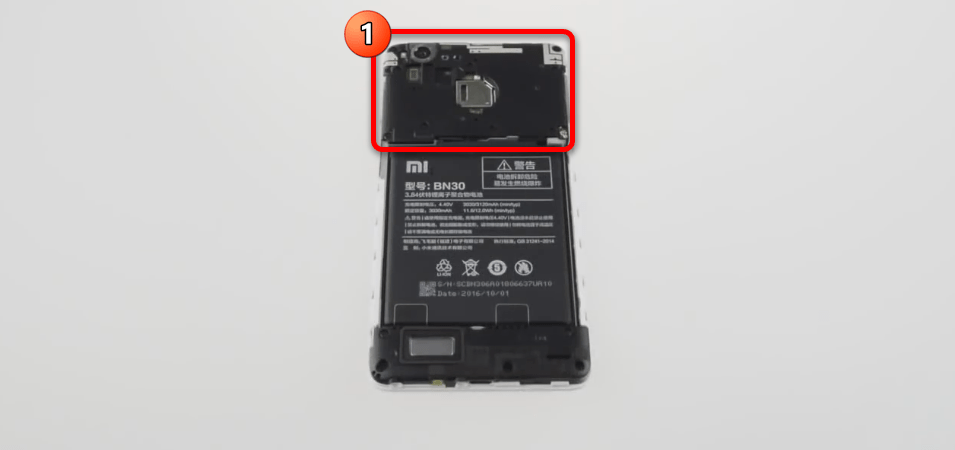
Видаливши її закріплену дев'ятьма гвинтами пластикову захист.
- До ПК підключаємо micro-USB кабель, відкриваємо ДУ Віндовс.
- За допомогою пінцета або іншого металевого предмета (скріпка, шматочок дроту і т.п.) з'єднуємо дві зазначені на наступному фото контактні площадки плати Редми 4а.
- Не розмикаючи контакти, приєднуємо до смартфону пов'язаний з комп'ютером USB-кабель.
- Після того як десктопна ОС відтворить звук підключення зовнішнього пристрою і в переліку «порти COM та LPT» ду з'явиться запис «Qualcomm HS-USB QDLoader 9008 (COM XX)» , прибираємо перемичку з тест-поінтів.


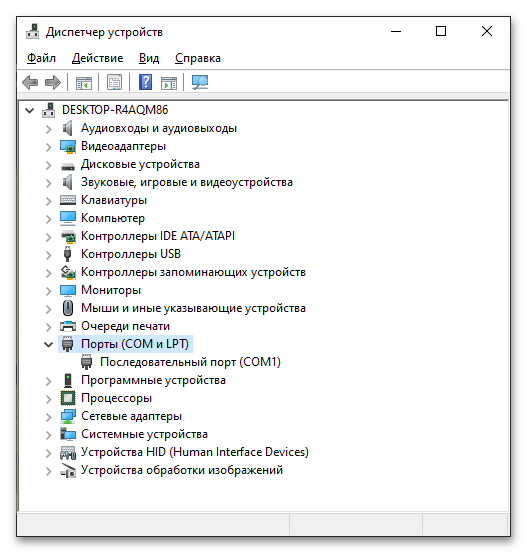
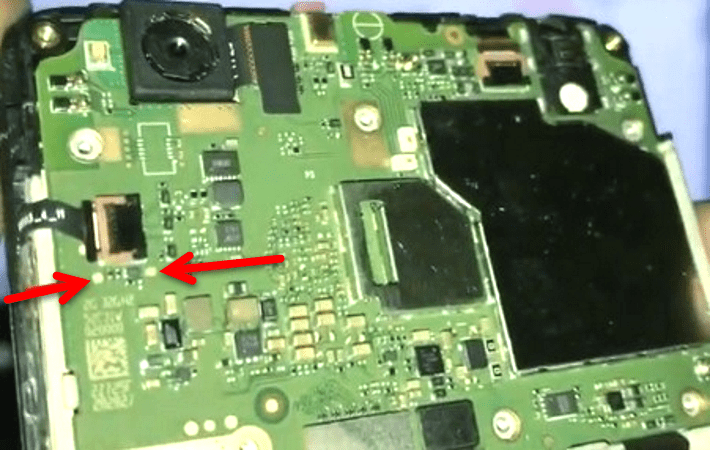
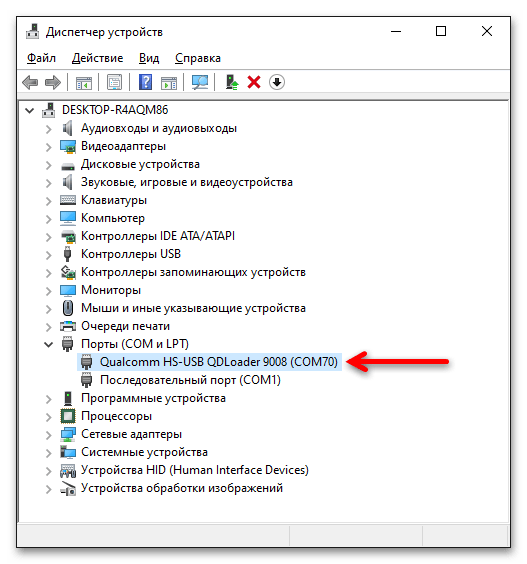
Для виведення смартфона з «Emergency Download Mode» після виконання маніпуляцій в цьому стані, відключаємо його від комп'ютера, натискаємо і довго (15-20 секунд) утримуємо на ньому кнопку »харчування" .
Розблокування завантажувача
Разлоченний бутлоадер — це обов'язкова умова для отримання можливості перепрошивки Редми 4а способами № 3,5 і 6 з даної статті. При цьому навіть коли застосування зазначених інструкцій не планується, розблокувати завантажувач пристрою перед тим, як втручатися в роботу його системного ПО, безумовно має сенс і рекомендується (хоча б тому, що це значно полегшує відновлення працездатності пристрою в критичних, пов'язаних з пошкодженням його програмної частини ситуаціях).
Детальніше: розблокування завантажувача пристроїв Android Xiaomi
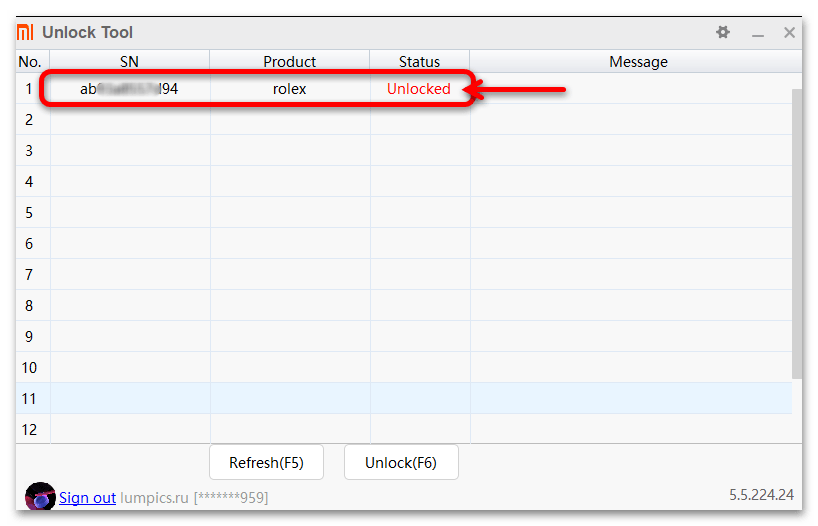
Читайте також: як заблокувати завантажувач ОС на смартфоні Xiaomi (Mi, Redmi, POCO)
Скидання Redmi 4A до заводських налаштувань
Практично завжди встановлювати мобільну ОС рекомендується саме на скинуте Android-пристрій, такий підхід обумовлює безпроблемне виконання процедури і часто забезпечує відсутність помилок і збоїв при подальшій експлуатації девайса. Таким чином, якщо є можливість, спочатку виконуємо одну із запропонований в статті за наступним посиланням інструкцій, і тільки потім приступаємо до виконання перепрошивки Redmi 4A безпосередньо.
Детальніше: Скидання смартфонів Xiaomi (Mi, Redmi, POCO) до заводських налаштувань
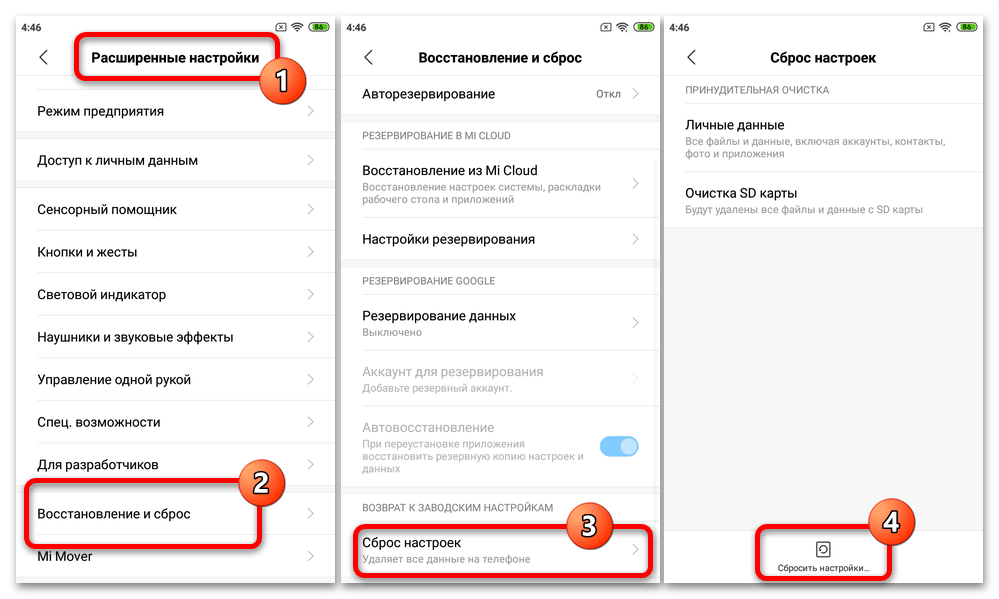
Крім іншого, повернення параметрів роботи смартфона до заводських значень і одночасно очищення пам'яті девайса від накопиченої в ній інформації саме по собі призводить до усунення більшості збоїв і помилок в системному по. Тобто в окремих ситуаціях може виявитися так, що після скидання девайса його перепрошивка в загальному-то виявиться не потрібною.
Прошивка Xiaomi Redmi 4A
Після повноцінно виконаної підготовки можна вважати, що дві третини робіт з перепрошивки Redmi 4A вже виконані. Далі залишилося, в залежності від поточного стану системного ПО девайса і своїх кінцевих цілей, правильно вибрати спосіб розгортання мобільного операційки і уважно виконати описує його інструкцію.
Спосіб 1: MIUI-додаток»Оновлення системи"
Офіційний, найпростіший і безпечний варіант переустановлення MIUI на Redmi 4A реалізується засобами самої операційки – за допомогою інструментарію для отримання та інтеграції апдейтів системного ПЗ. Виконати таку процедуру можливо двухваріантно.
Варіант 1: автоматичне завантаження повної прошивки
З метою переустановлення МІЮАЙ зі збереженням призначених для користувача даних на смартфоні і (якщо можливо) одночасно оновлення операційної системи до останньої версії найпростіше пройти наступний шлях:
- Заряджаємо батарею девайса не менше ніж на половину ємності, приєднуємо його до Інтернету по Wi-Fi.
- Відкриваємо розділ " Про телефон» в " Налаштуваннях» MIUI, викликаємо додаток " оновлення системи» .
- Тапнув по трьох точках вгорі праворуч екрану відкрилася оснащення, викликаємо меню і вибираємо в ньому опцію " завантажити повну прошивку» .
- Очікуємо, поки буде отриманий, розшифрований і розпакований пакет необхідних для переустановлення ОС MIUI файлів.
- По завершенні зазначених вище процесів в додатку " оновлення системи» відобразиться кнопка " перезавантажити» , натискаємо на неї по готовності до перепрошивки девайса (займе приблизно 5 хвилин).
- Далі, ні за яких обставин не втручаючись в роботу телефону, чекаємо закінчення автоматично виконуваної процедури переустановлення мобільного операційки.
- В результаті Redmi 4A завантажиться в перевстановлений Android і продемонструє підтверджує успіх всієї операції оповіщення " оновлення завершено» .
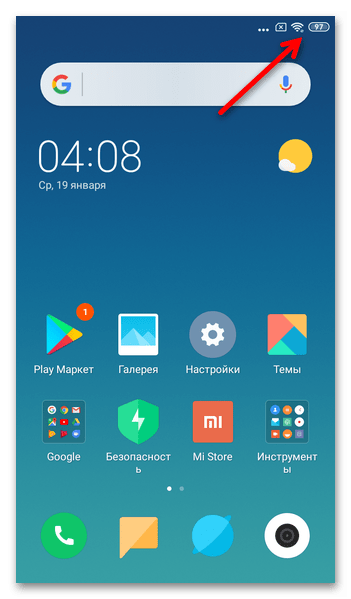

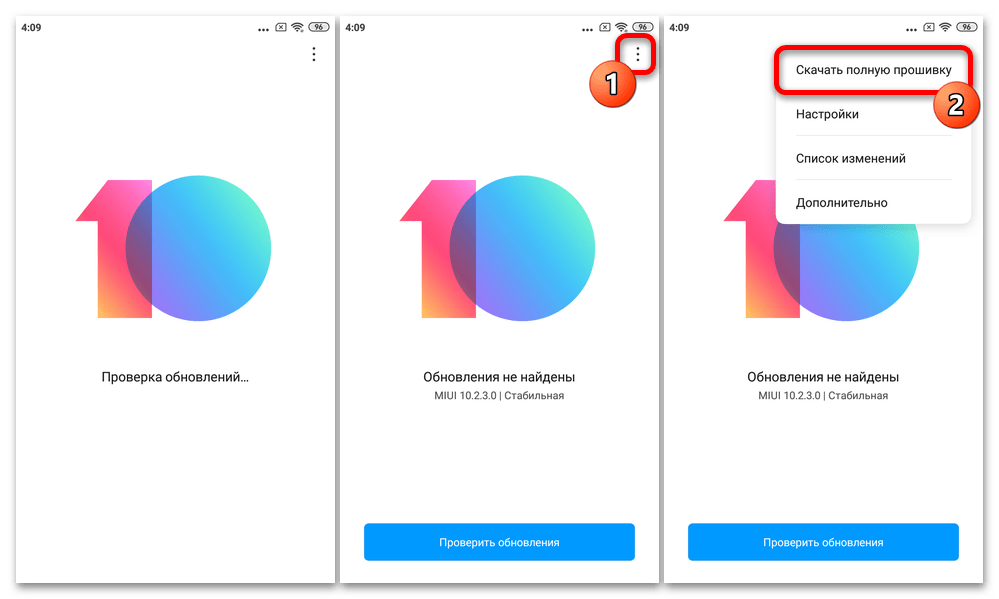

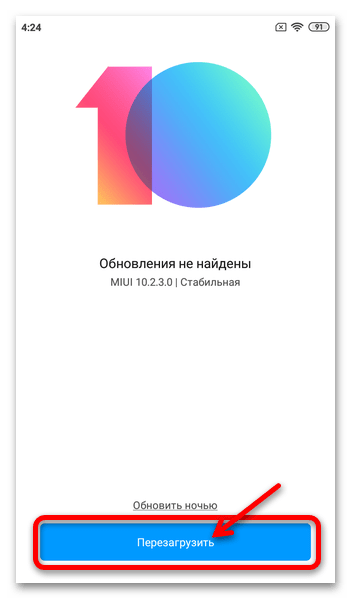
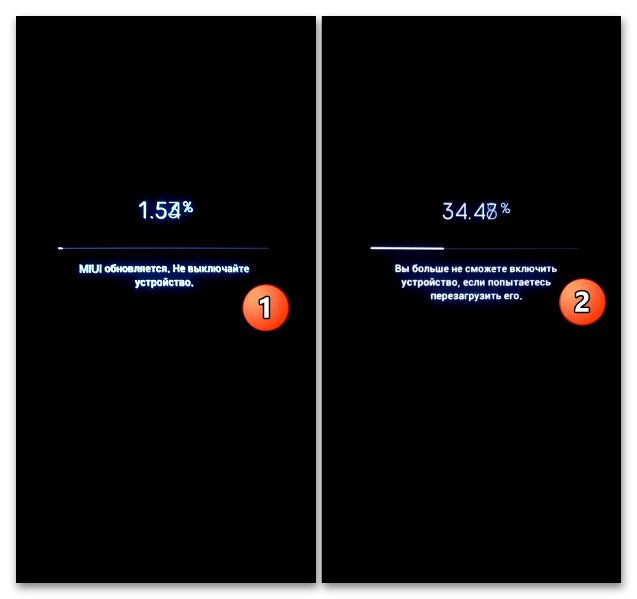
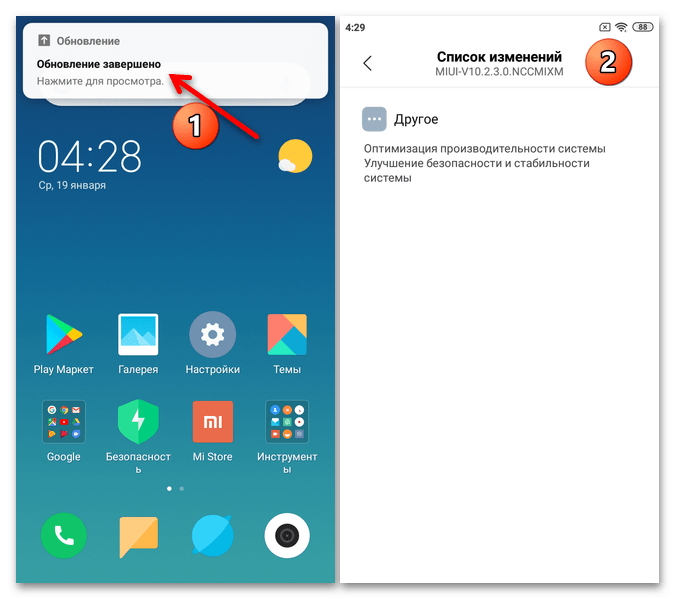
Варіант 2: ZIP-файл прошивки
Наступна інструкція застосовується, коли Завантажити recovery-пакет засобами телефону з якихось причин не виходить (наприклад, відсутня можливість підключитися до Wi-Fi) або кінцевою метою є інсталяція конкретної версії MIUI (але не нижче, ніж керуюча девайсом в даний момент і того ж регіонального типу).
- Завантажуємо zip-файл з компонентами МІЮАЙ на десктоп або ноутбук,
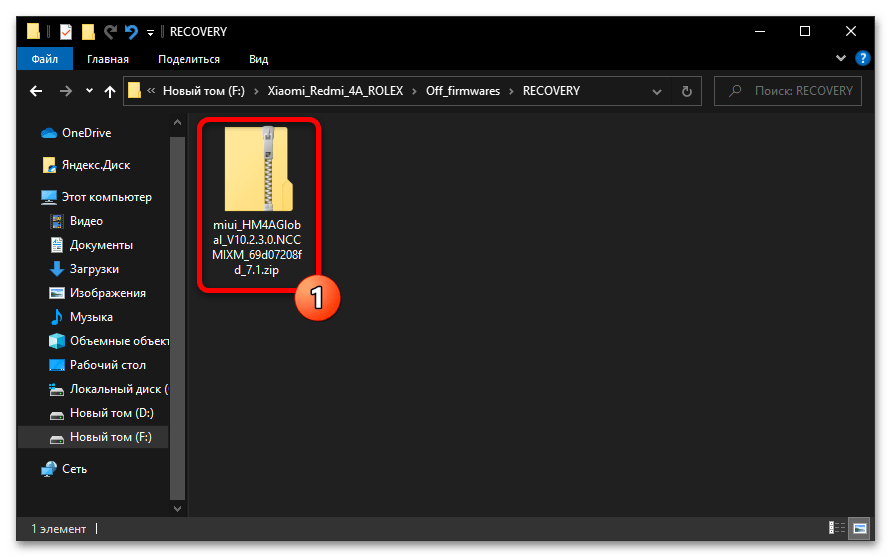
Потім копіюємо його в пам'ять Редмі 4a.
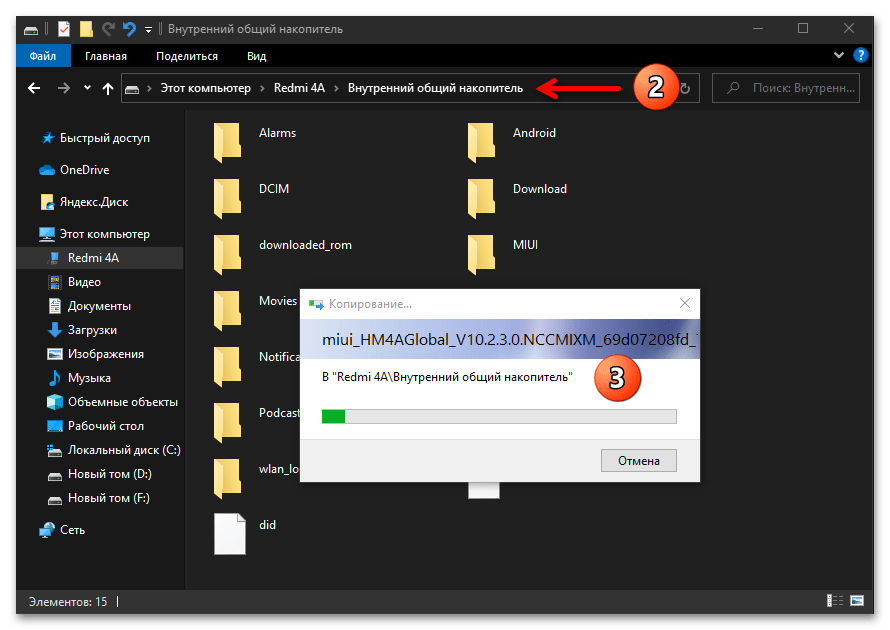
Або ж здійснюємо завантаження прошивки в сховище смартфона відразу засобами мобільного браузера.
- На підключеному до Інтернету (можна надається стільниковим оператором, потрібно для перевірки інсталяційного пакету ОС) і з зарядженим акумулятором смартфоні переходимо по шляху: «Налаштування» &8212; " Про телефон» &8212; " оновлення системи» .
- 5-7 разів поспіль натискаємо на логотип MIUI-до отримання демонстрованого короткий час оповіщення»додаткові можливості включені" .
- Відкриваємо меню програми " оновлення системи» , викликаємо в ньому функцію " вибрати файл прошивки» .
- Переходимо в папку, де розташований файл рекавери-прошивки, тапа по його найменуванню щоб виділити, потім натискаємо «ОК» внизу екрана.
- Далі потрібно трохи почекати завершення перевірки zip-файлу і можливості його застосування в поточній ситуації. При успішному проходженні процедури з'явиться вікно»оновлення" , натискаємо в ньому на кнопку " перезавантажити» .
- Тепер, не втручаючись в роботу мобільного девайса, очікуємо закінчення його перепрошивки. Завершується все автоматичним перезапуском Редмі 4а і завантаженням переустановленої ОС МІЮАЙ.
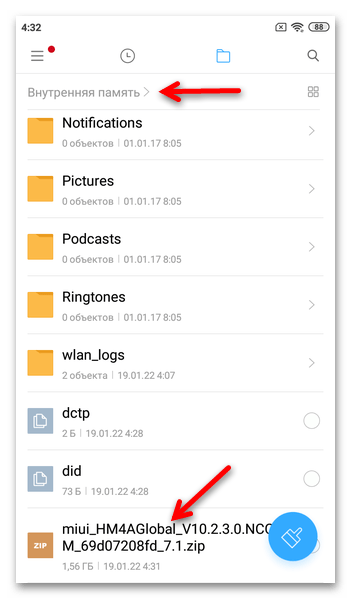
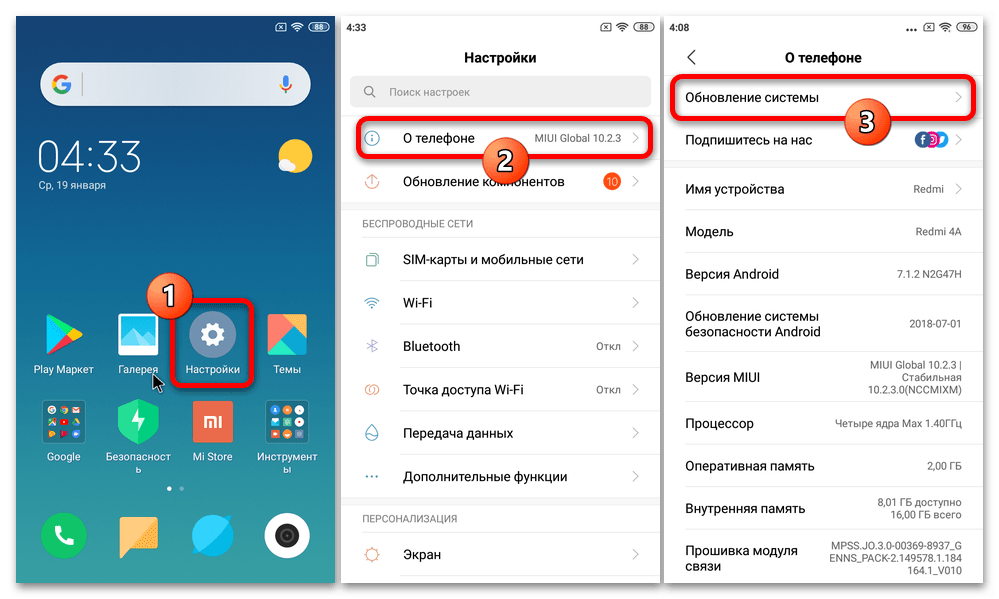
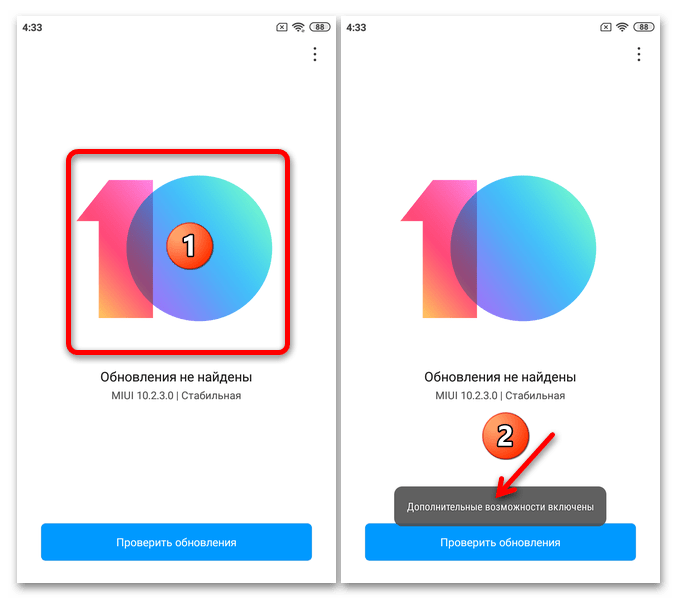

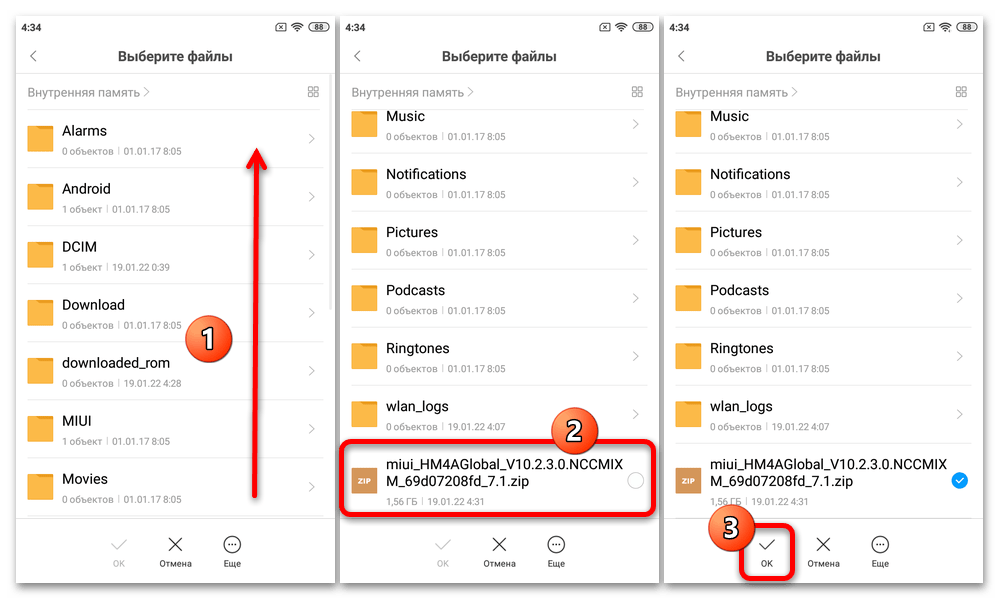
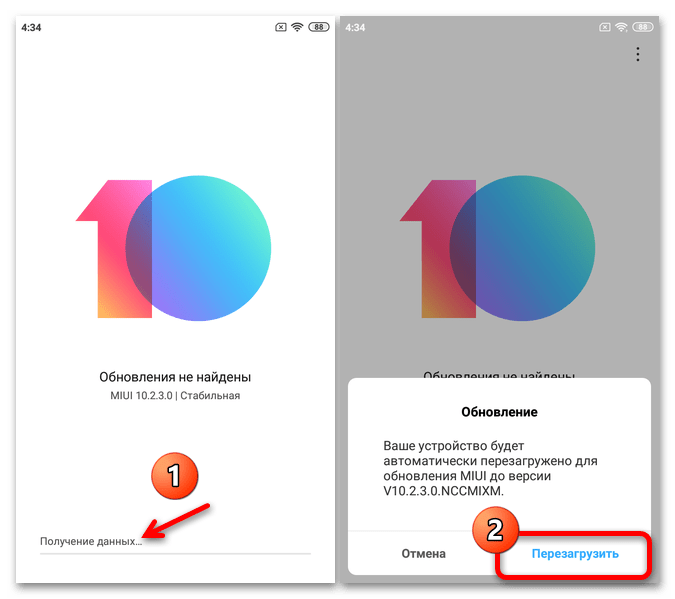
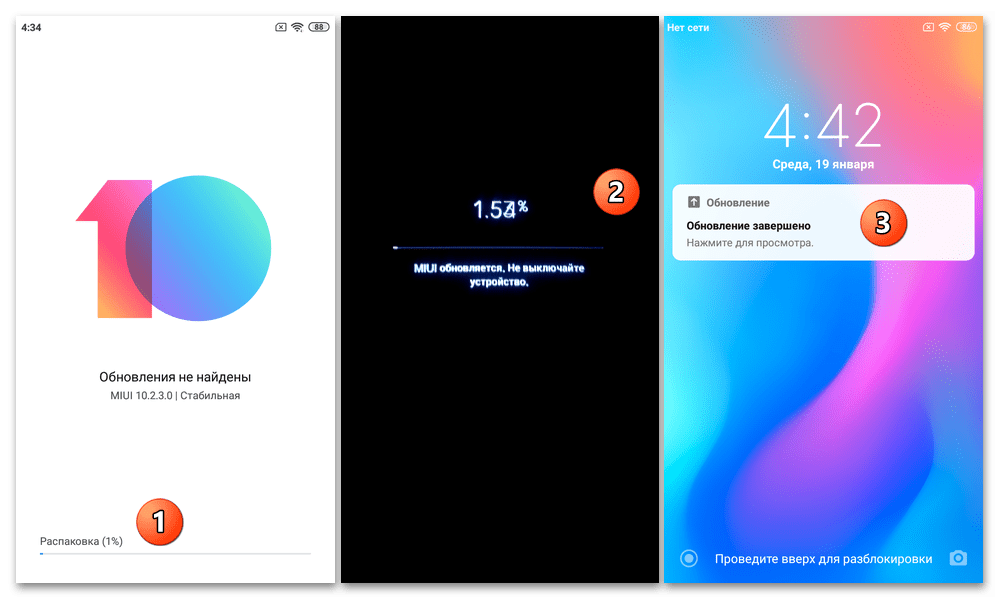
Спосіб 2: RECOVERY
Для повернення працездатності потерпілої крах офіційної операційної системи Redmi 4A, а також з метою її оновлення та переустановлення в некритичних ситуаціях простіше і безпечніше всього використовувати Заводське середовище відновлення (рекавери) смартфона. Взаємодія з системним по мобільника через даний модуль здійснюється за допомогою софта MiFlash PRO за запропонованим далі алгоритмом.
Інструкція підходить для застосування щодо Redmi 4A як із заблокованим, так і з розблокованим завантажувачем, але не дозволяє змінити регіональний тип прошивки і знизити її версію!
- Готуємо zip-архів recovery-прошивки для моделі, тобто викачуємо його з мережі на ПК або запускаємо MiFlash PRO і виконуємо завантаження пакета засобами програми.
- Відкриваємо прошивальник.
- Переводимо смартфон в &171;Recovery Mode&187; . У середовищі відновлення активуємо функцію &171;Connect with MIAssistant&187; , приєднуємо девайс до ПК.
- Відразу після приєднання мобільного пристрою до десктопу MiFlash PRO пізнає перше. Далі або клацаємо по кнопці «Flash in Recovery» в відобразилася у вікні прошивальщика області з відомостями про смартфон, або просто переходимо в розділ «Recovery» з меню вгорі.
- Трохи очікуємо вичитування відомостей з нашого екземпляра Redmi 4A. після відображення у вікні «Recovery flash» даних «IMEI» , «IMEI 2» можна переходити до організації перепрошивки телефону безпосередньо.
- Наступний крок необов'язковий, але рекомендуємо до виконання – скидання налаштувань мобільного пристрою і очищення його пам'яті. Кликати «Wipe user data»
,
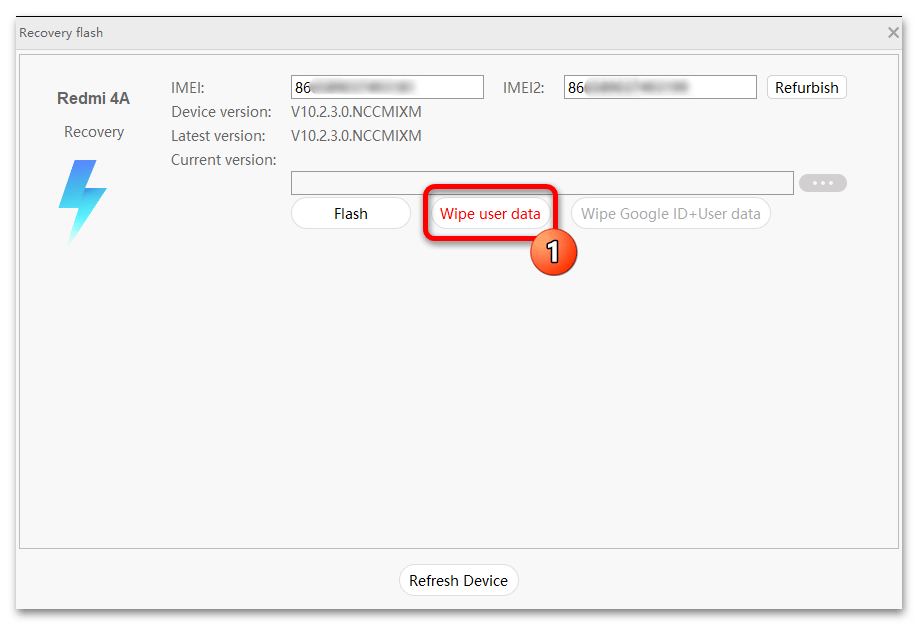
Трохи чекаємо, поки процедура буде завершена.
- Завантажуємо файл прошивки в програму:
- Натискаємо по трьох точках " огляд» праворуч від Поки що порожнього поля шляху розташування архіву компонентів мобільної ОС.
- Переходимо в папку, де збережений zip-файл прошивки, виділяємо його і клацаємо»відкрити" .
- Очікуємо закінчення перевірки обраного recovery-пакета прошивальщиком,
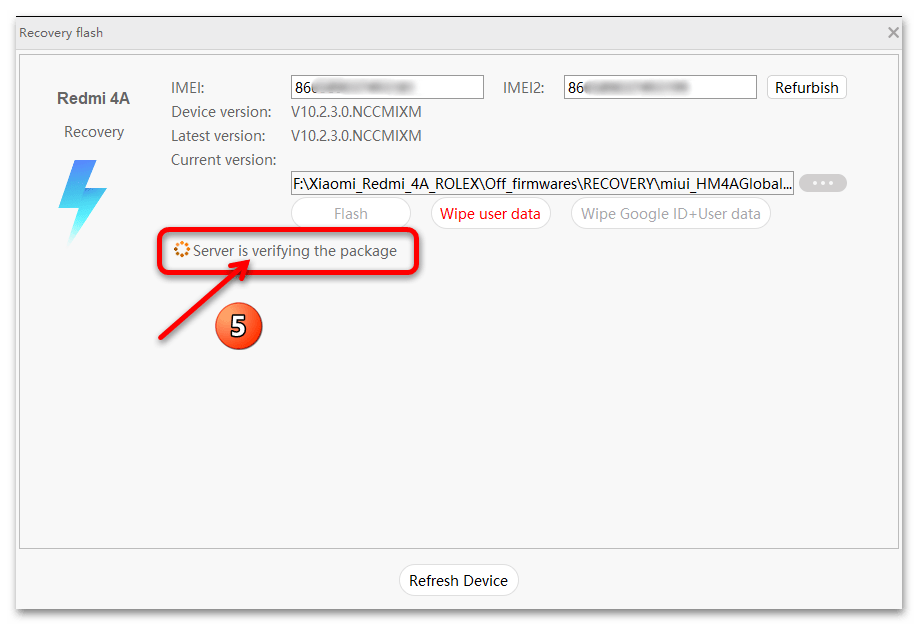
В результаті чого з'явиться повідомлення «Verified Successfully» .
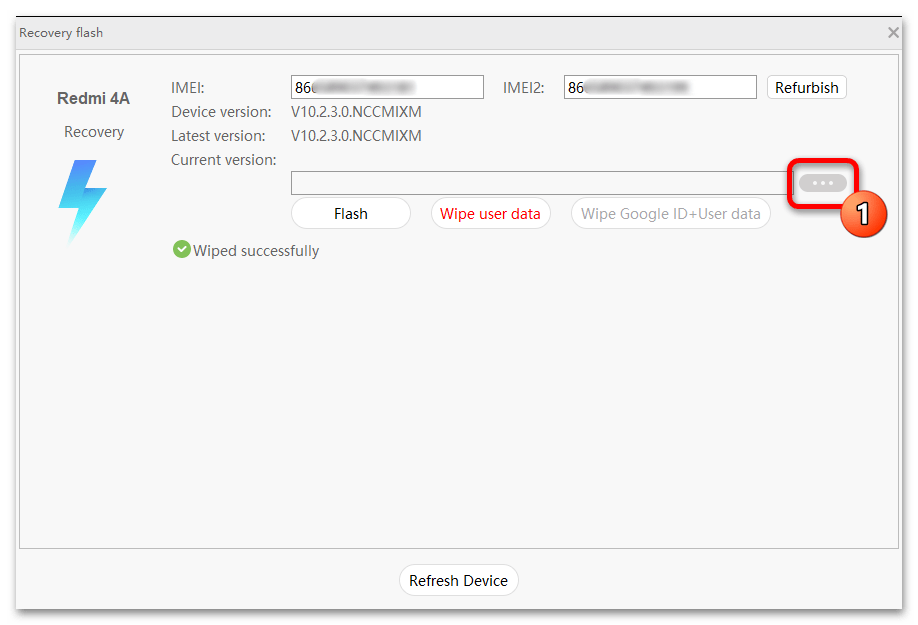
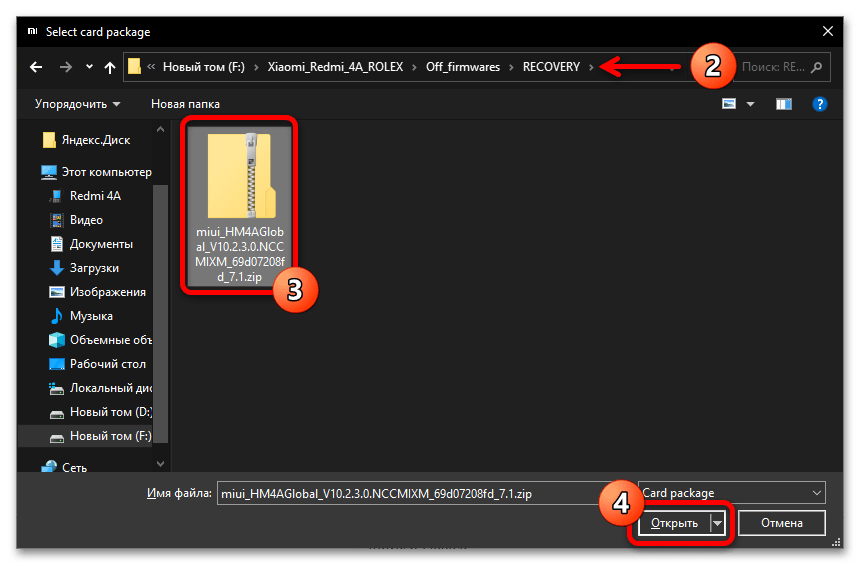
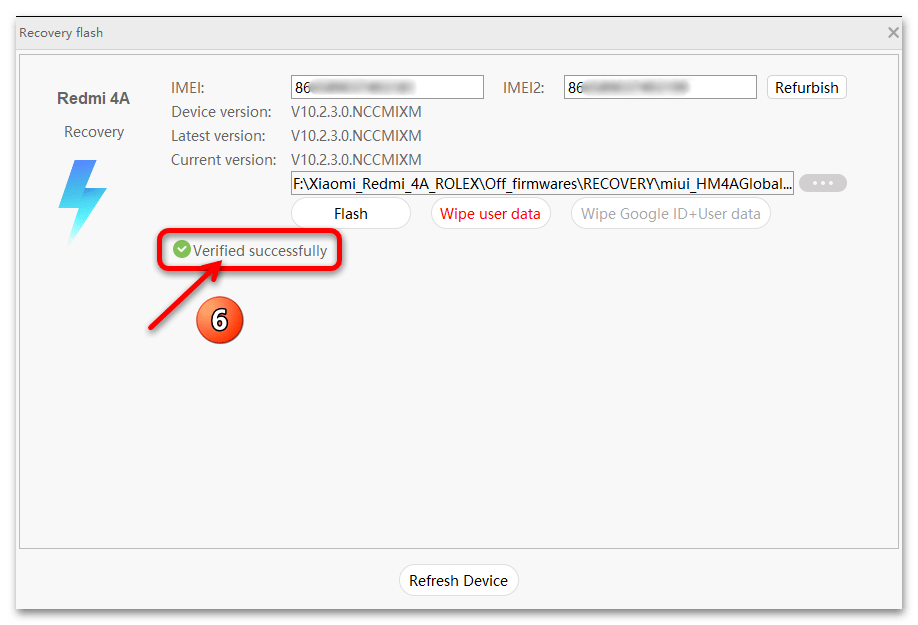
- На даному етапі все готово до установки прошивки на девайс, для запуску процесу натискаємо на кнопку «Flash» .
- Далі очікуємо, поки проведена Віндовс-софтом перезапис системних областей пам'яті Редмі 4а буде завершена. В процесі не слід робити ніяких дій, можна лише спостерігати за лічильниками прогресу у вікні Міфлеш Про і на екрані смартфона.
- По успішному завершенню перепрошивки мобільного девайса MiFlash PRO на короткий час продемонструє оповіщення «Flashed successfully»
.
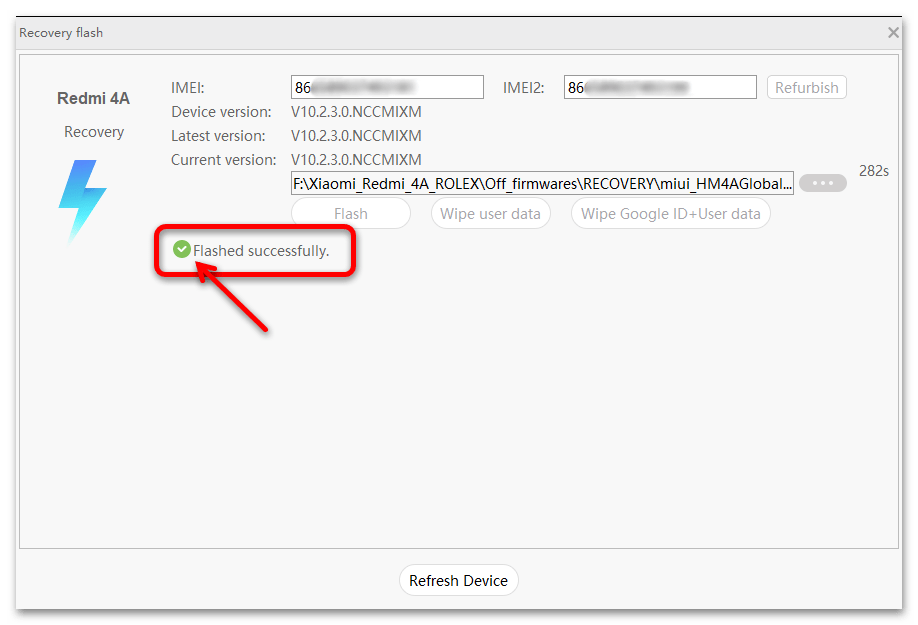
Redmi 4A при цьому автоматично перезапуститься, виконає ініціалізацію компонентів встановленої ОС, і потім зробить її запуск &8212; з'явиться або вітальний екран MIUI, або робочий стіл ОС, якщо в процесі установки не виконувався скидання девайса.
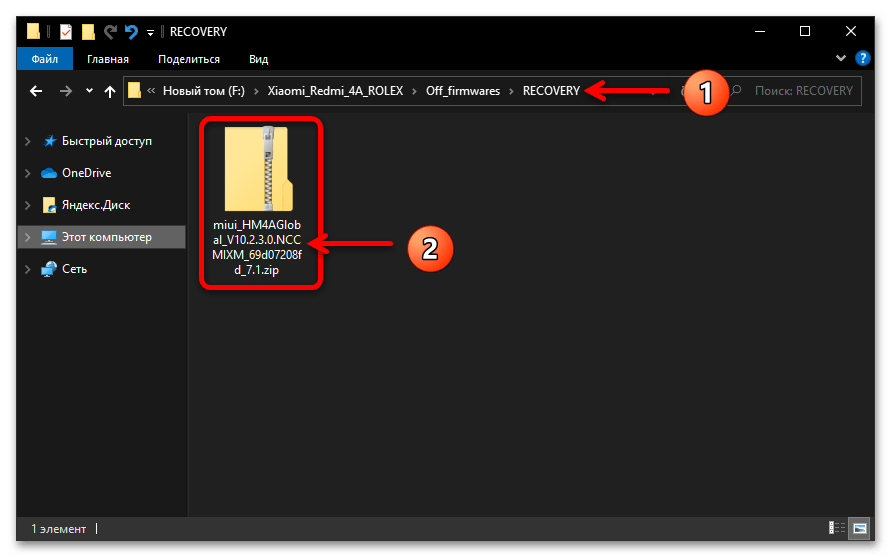
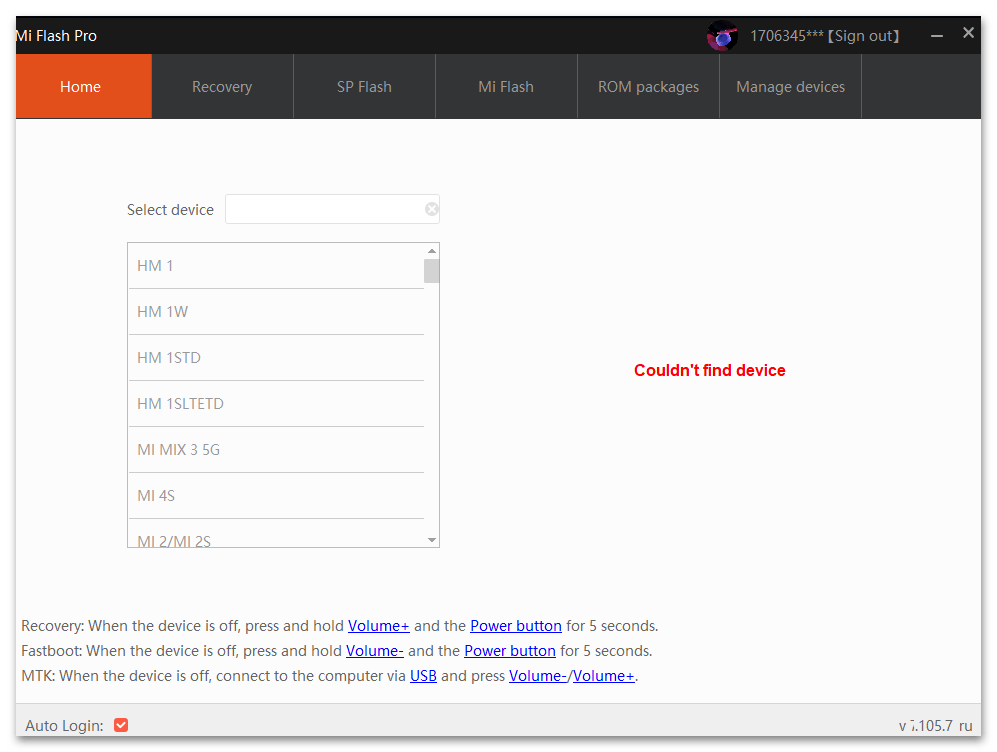
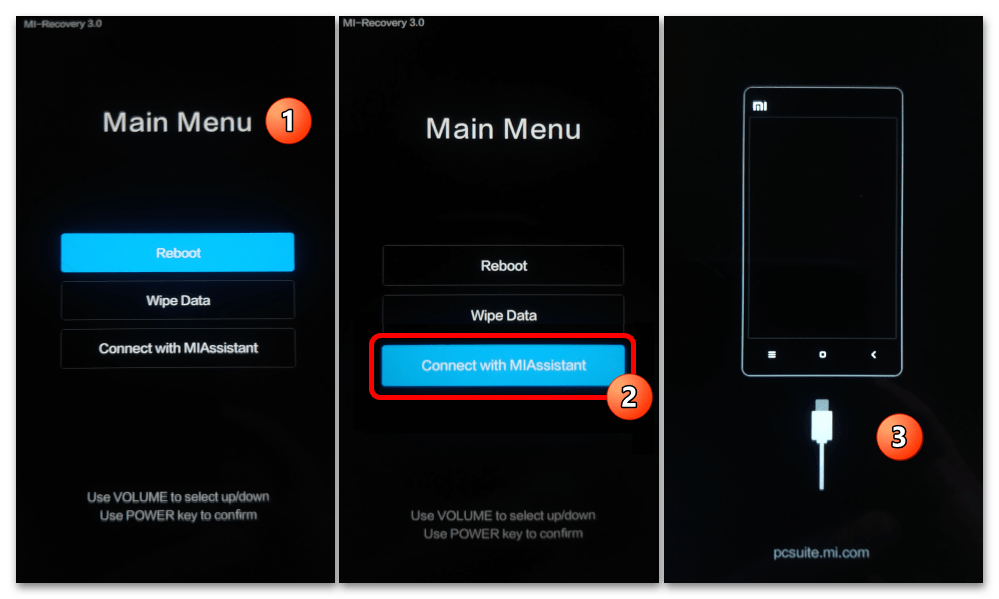
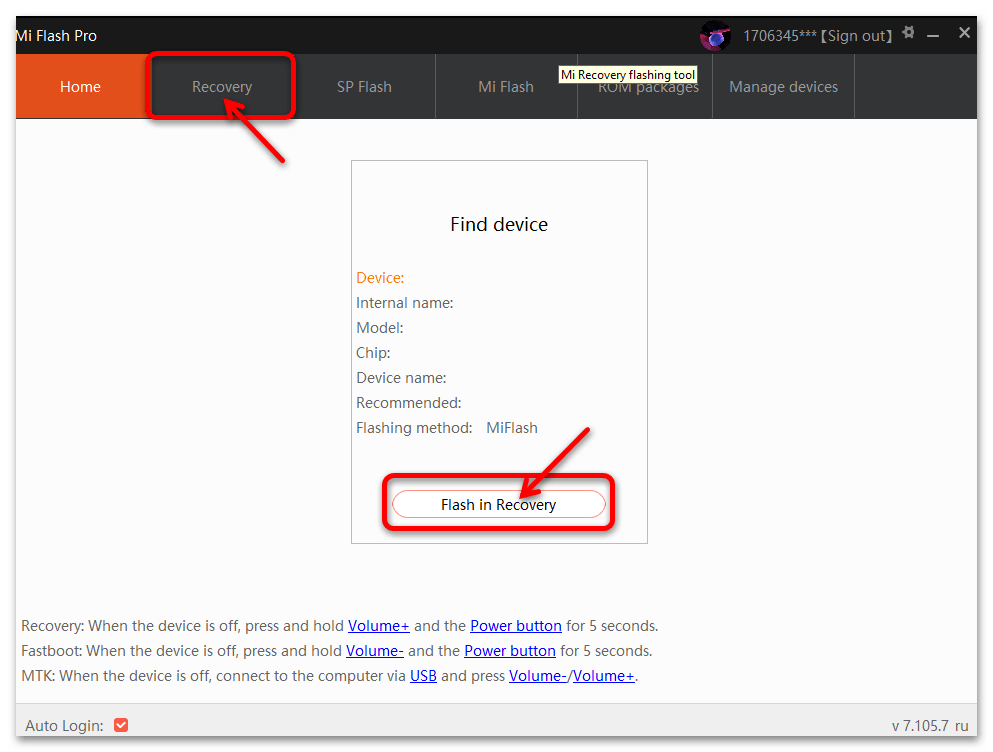
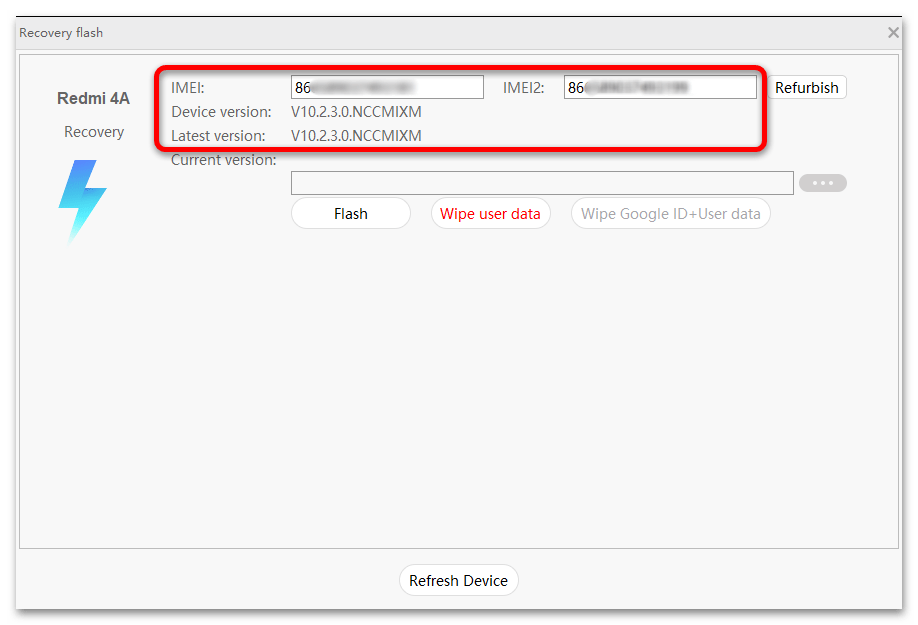
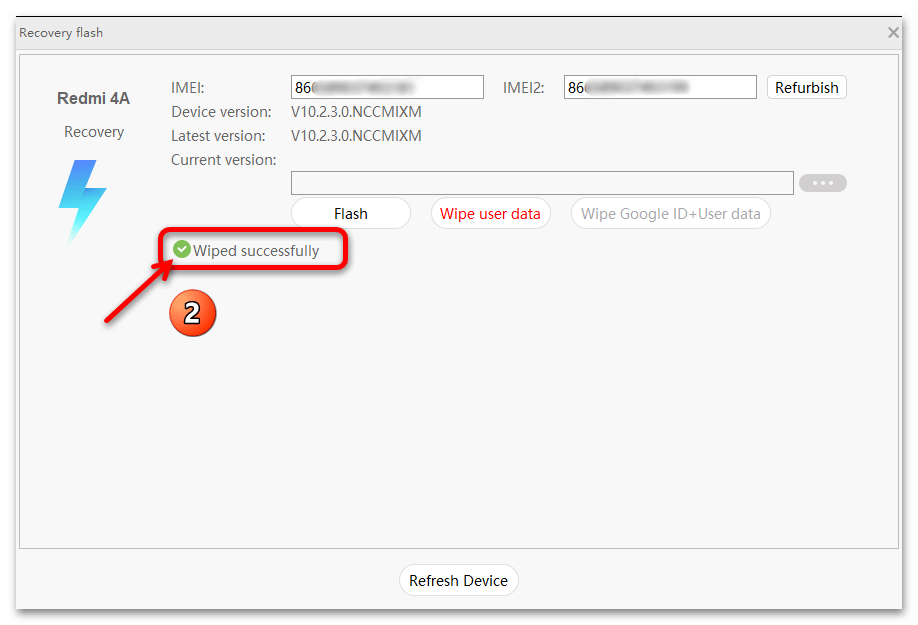
Детальніше: Скидання налаштувань і очищення пам'яті смартфонів Xiaomi через програму MiFlash PRO
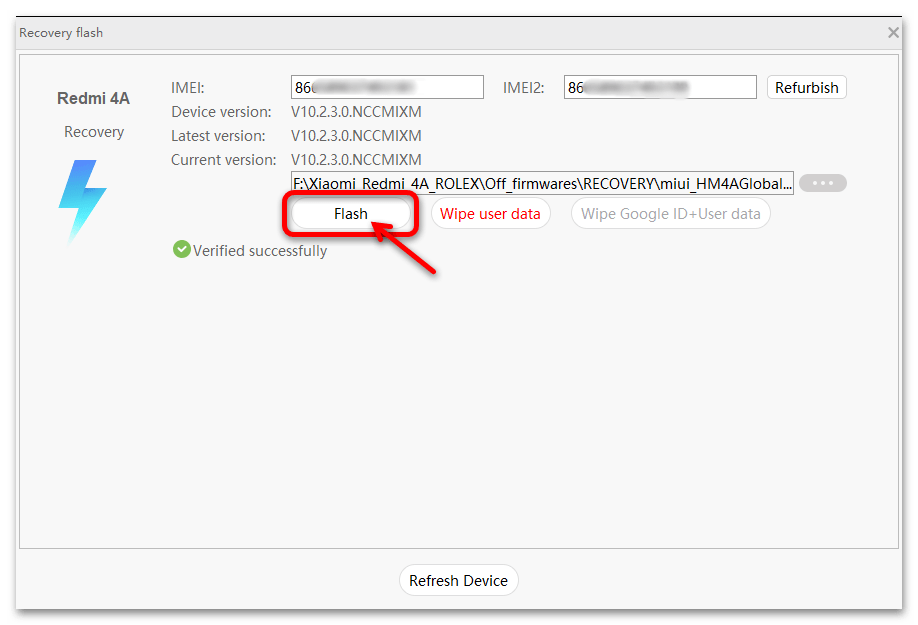
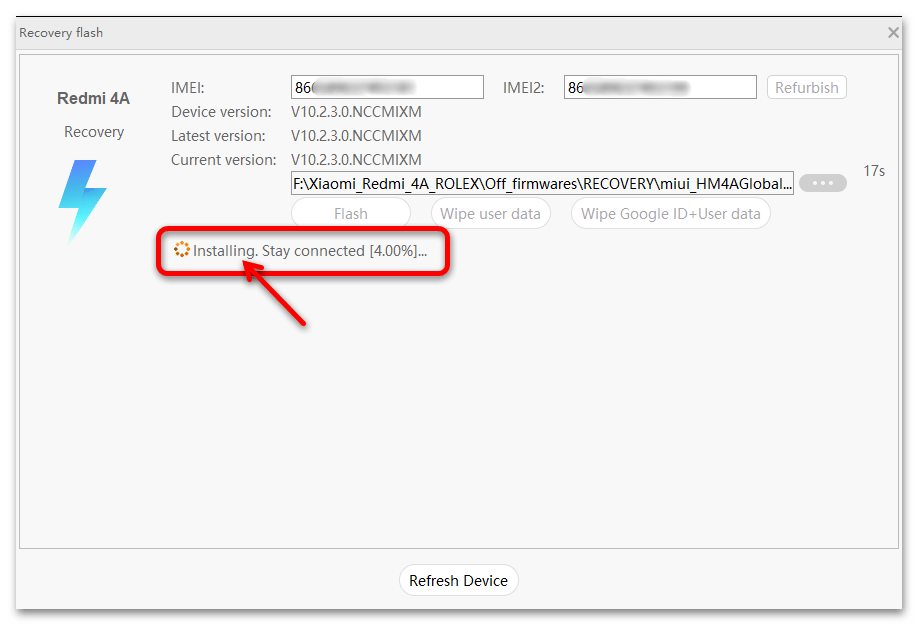
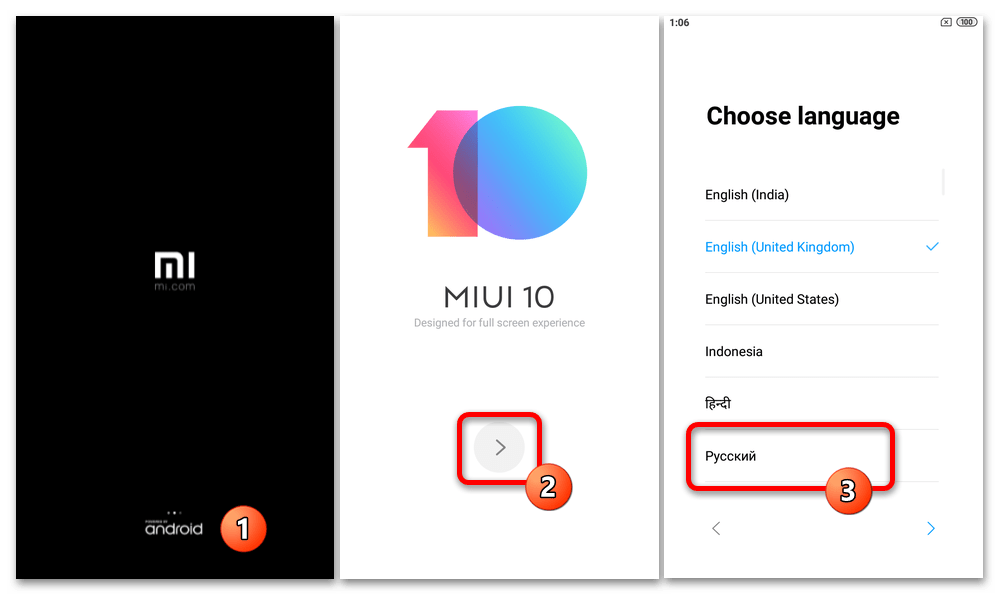
Спосіб 3: FASTBOOT
Режим запуску Redmi 4A «FASTBOOT» дозволяє проводити щодо системного ПО смартфона більш серйозні, ніж вищеописаний «RECOVERY» , маніпуляції. Наприклад, дає можливість встановити на модель абсолютно будь-яку збірку її офіційної прошивки (в тому числі невідповідного інстальованої в даний момент ОС регіонального типу), швидко повернути на апарат MIUI після кастомной системи, відновити працездатність девайсів з пошкодженою програмною частиною в більшості ситуацій за винятком критичних. Реалізувати перепрошивку моделі в стані &171;FASTBOOT&187; можна за допомогою різного софта, далі розглянемо два найбільш простих і при цьому ефективних варіанти.
Не забуваємо, що виконати описане в наступних двох інструкціях можливо тільки щодо смартфонів з розблокованим завантажувачем!
Варіант 1: MiFlash
- Завантажуємо прошивку для моделі в форматі TGZ
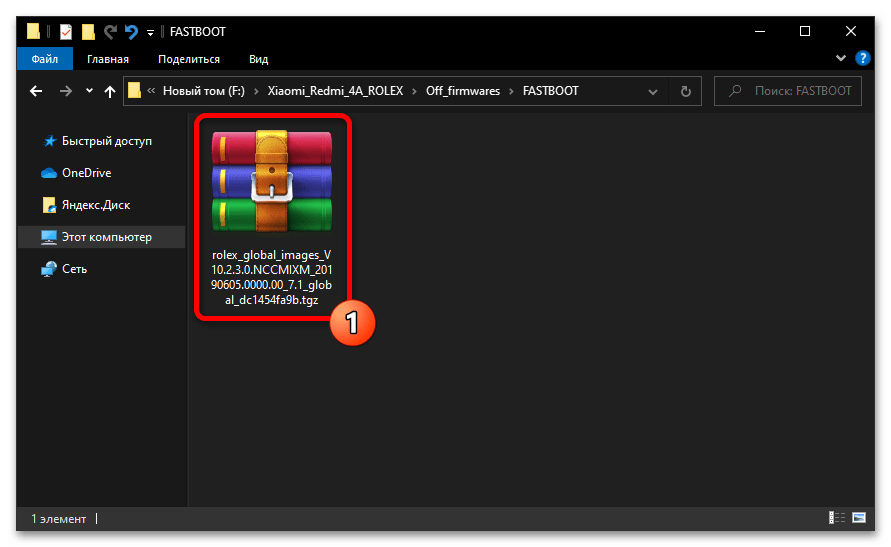
І розпаковуємо цей архівний файл, наприклад, за допомогою WinRAR , в окремий каталог.
Детальніше: як розпакувати архів у форматі TGZ
- Завантажуємо архів програми MiFlash (краще останньої версії), розпаковуємо його і з отриманої папки запускаємо файл XiaoMiFlash.exe
.
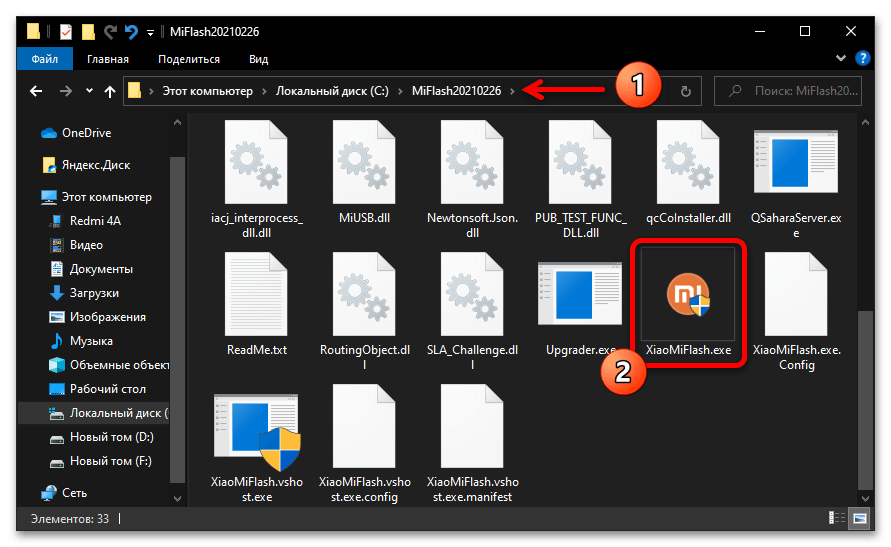
Другий, більш кращий варіант запуску прошивальщика-клік по вкладці «Mi Flash» в меню розділів софта MiFlash PRO.
- Переводимо Redmi 4A в режим «FASTBOOT» , підключаємо його до комп'ютера.
- В Міфлеш натискаємо на кнопку «refresh»
,
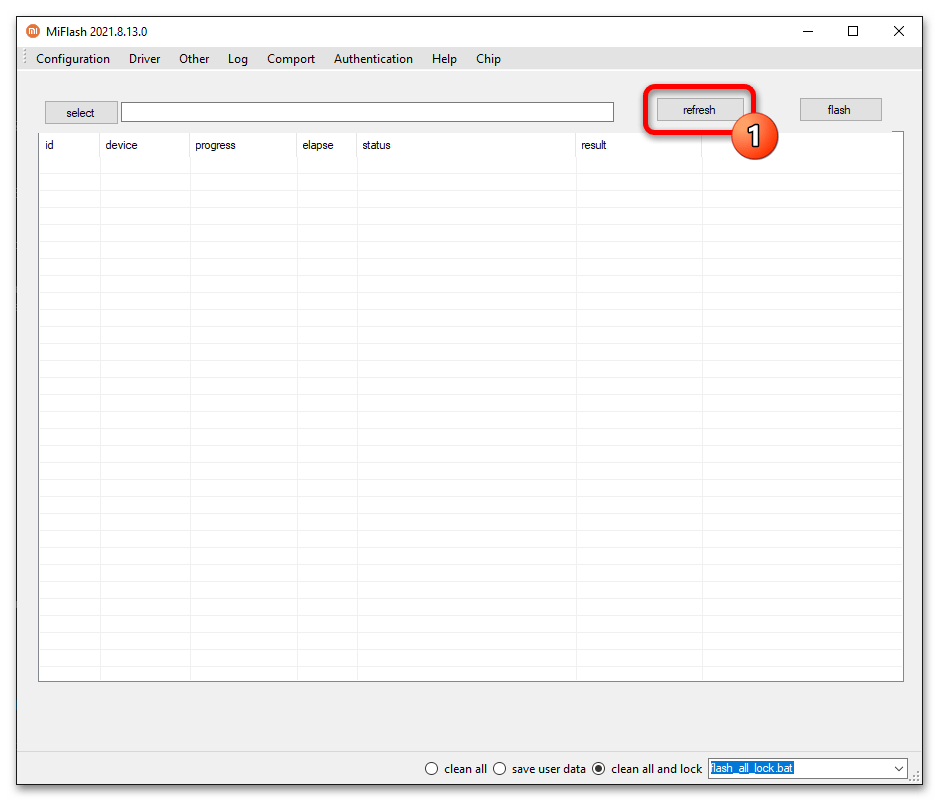
В результаті чого смартфон визначиться в програмі-в стовпчику «device» основний області-таблиці її вікна відобразиться серійний номер.
- Вказуємо софту розташування компонентів прошивки на диску ПК:
- Клацаємо по кнопці «select» ;
- У вікні " Огляд папок» переходимо в отриману по результату виконання першого пункту цієї Інструкції директорію, кліком виділяємо каталог, який містить папку «images» . Для підтвердження вибору натискаємо «ОК» .
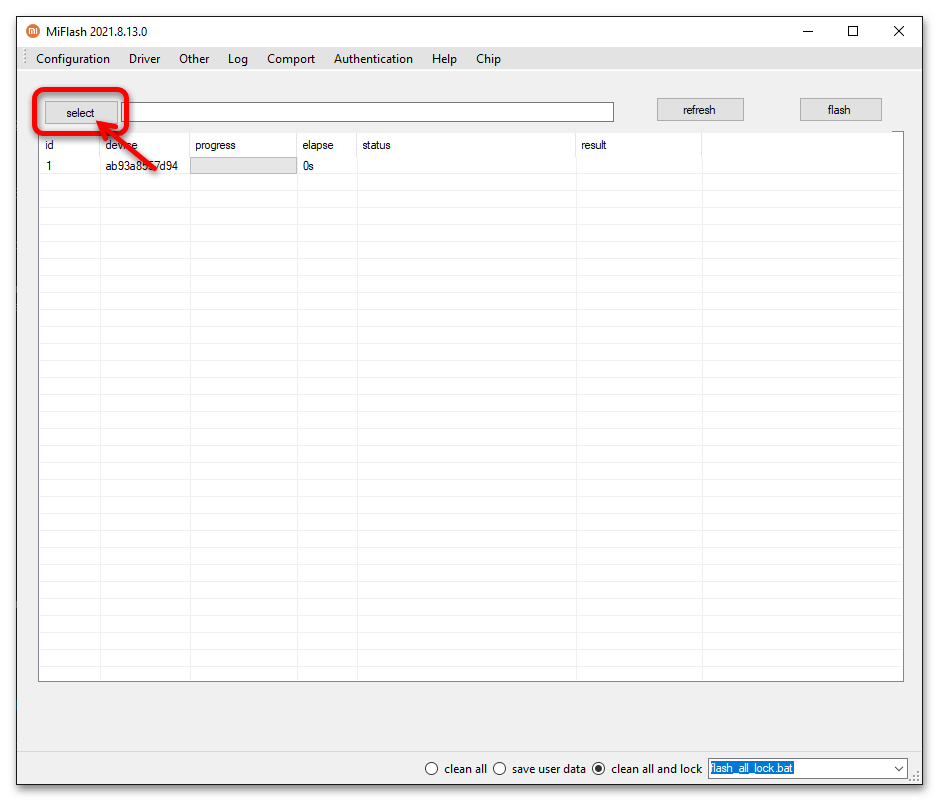
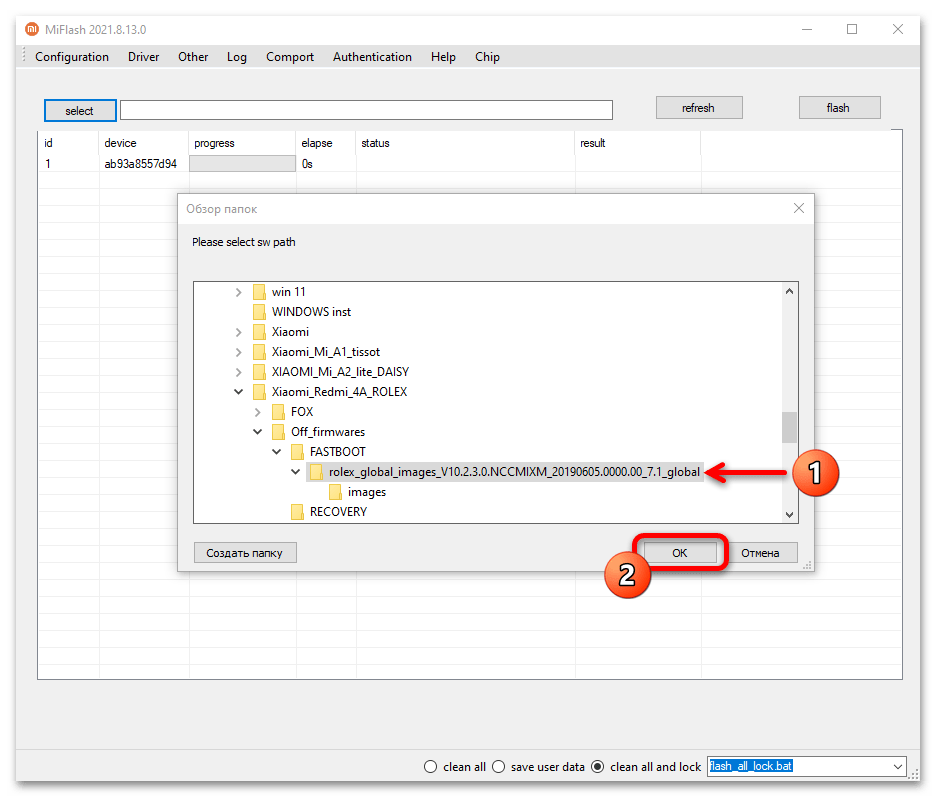
- Переводимо розташований внизу вікна прошивальщика праворуч перемикач режимів його роботи в положення «clean all» .
- Для старту перепрошивки Редми 4а натискаємо на кнопку «flash» .
- Чекаємо, поки всі компоненти MIUI будуть скопійовані з папки на комп'ютері і розміщені в системних розділах пам'яті мобільного пристрою. Ні в якому разі не перериваємо ініційований процес!
- Про завершення прошивки Redmi 4А свідчить його автоматичне перезавантаження. При цьому у вікні прошивальщика (коли процедура проводиться через «FASTBOOT» ) практично нічого не змінюється, лише в полі &171;status&187; можна виявити підтвердження виконання команди &171;reboot&187; .
- Чекаємо появи екрану з привітанням MIUI, від'єднуємо смартфон від ПК і виконуємо початкове конфігурування мобільної ОС.
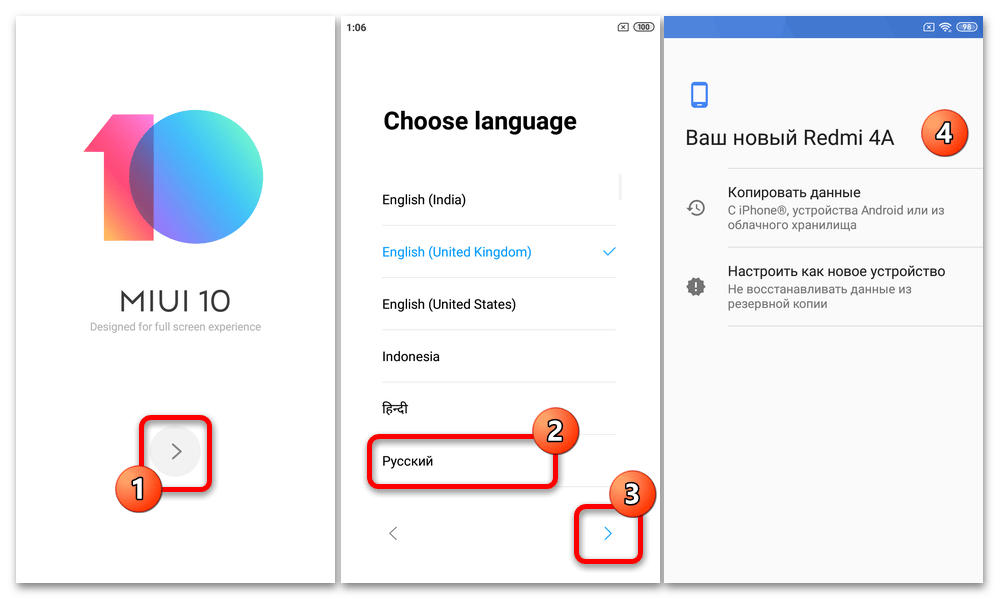
На цьому перепрошивка моделі через MiFlash вважається завершеною.
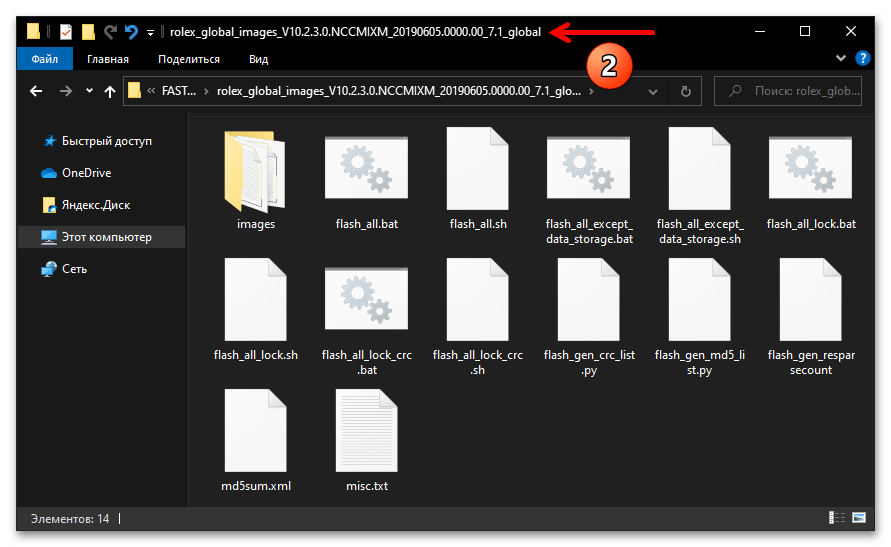
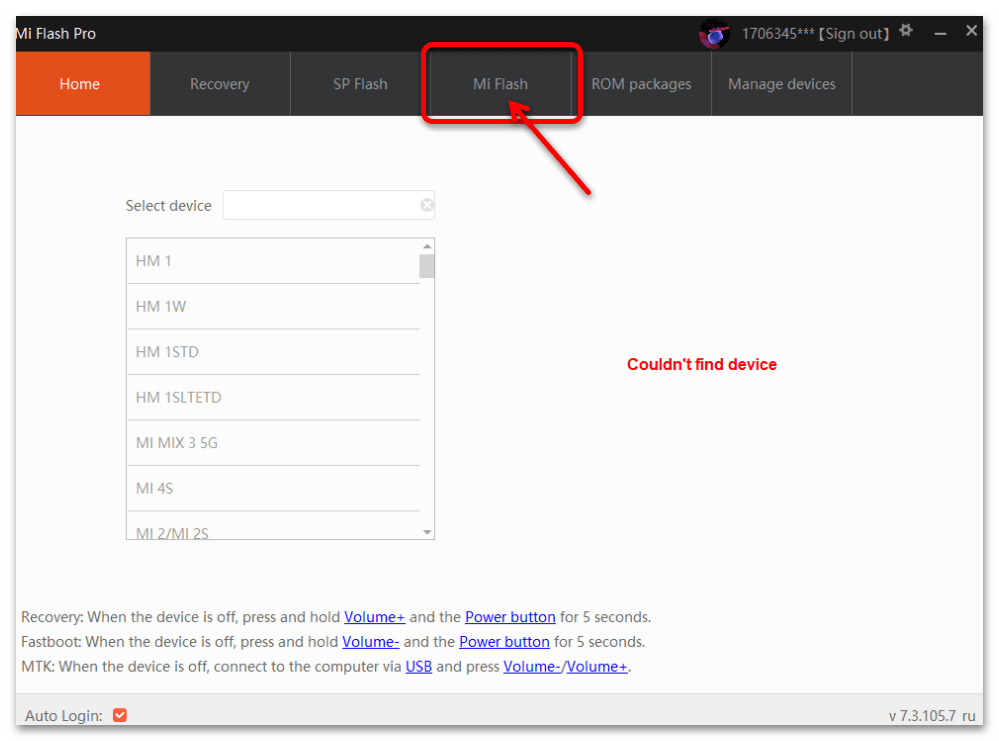
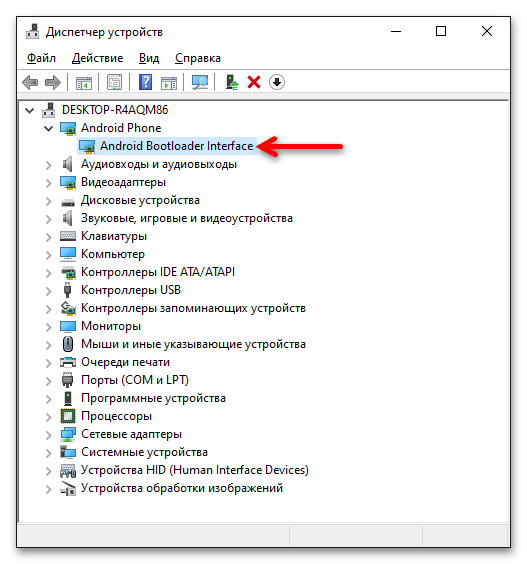
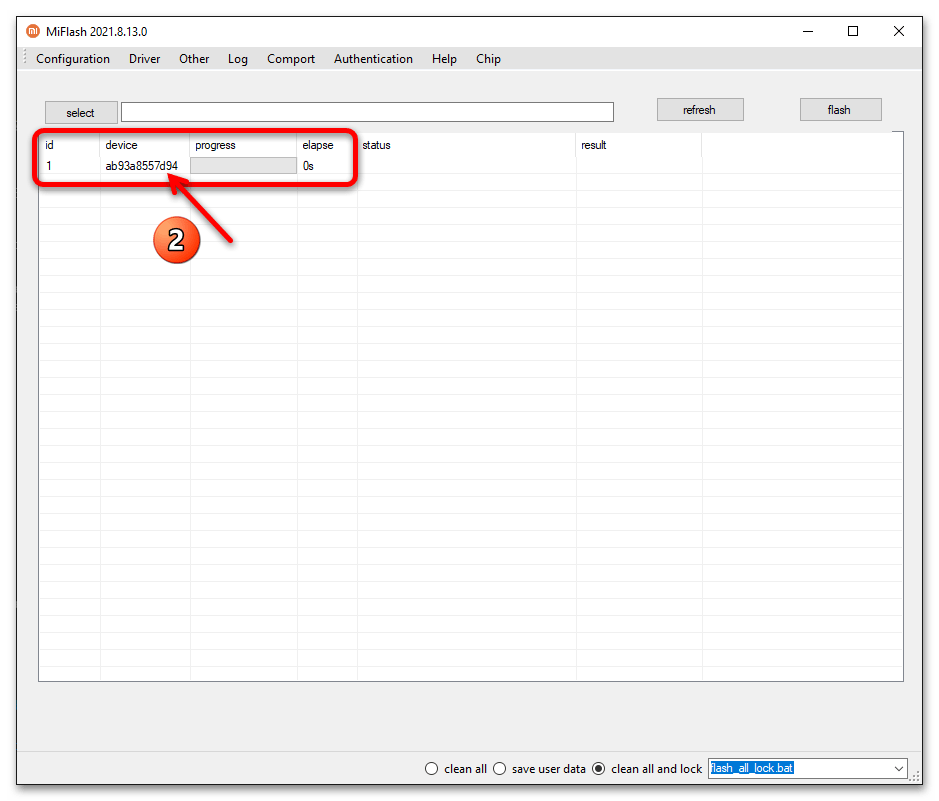
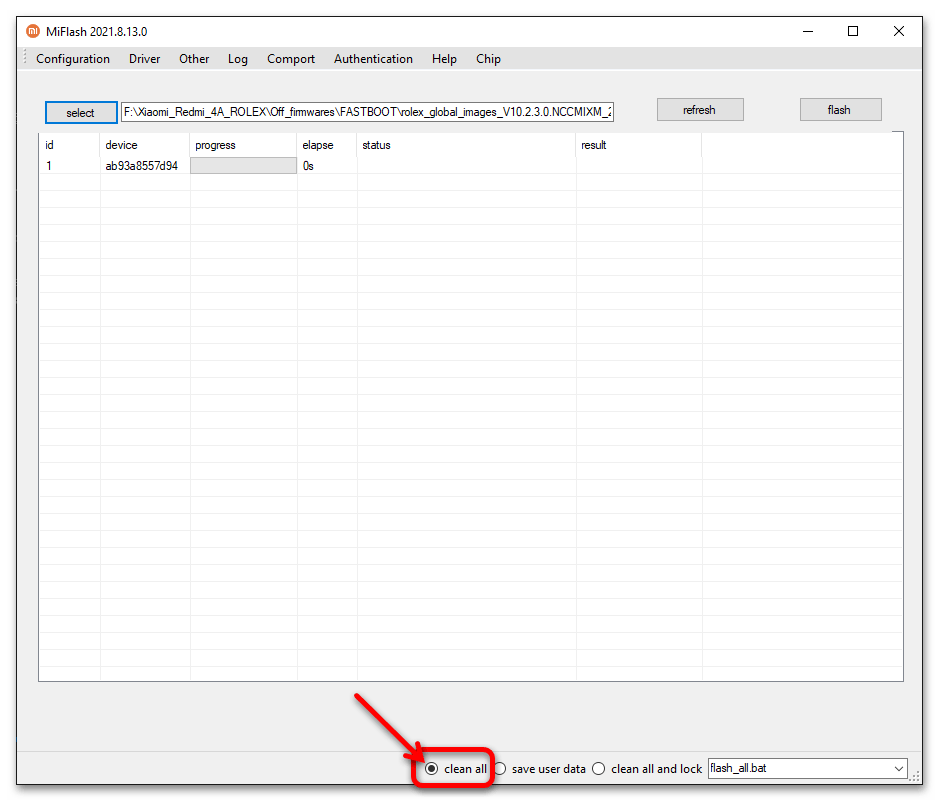
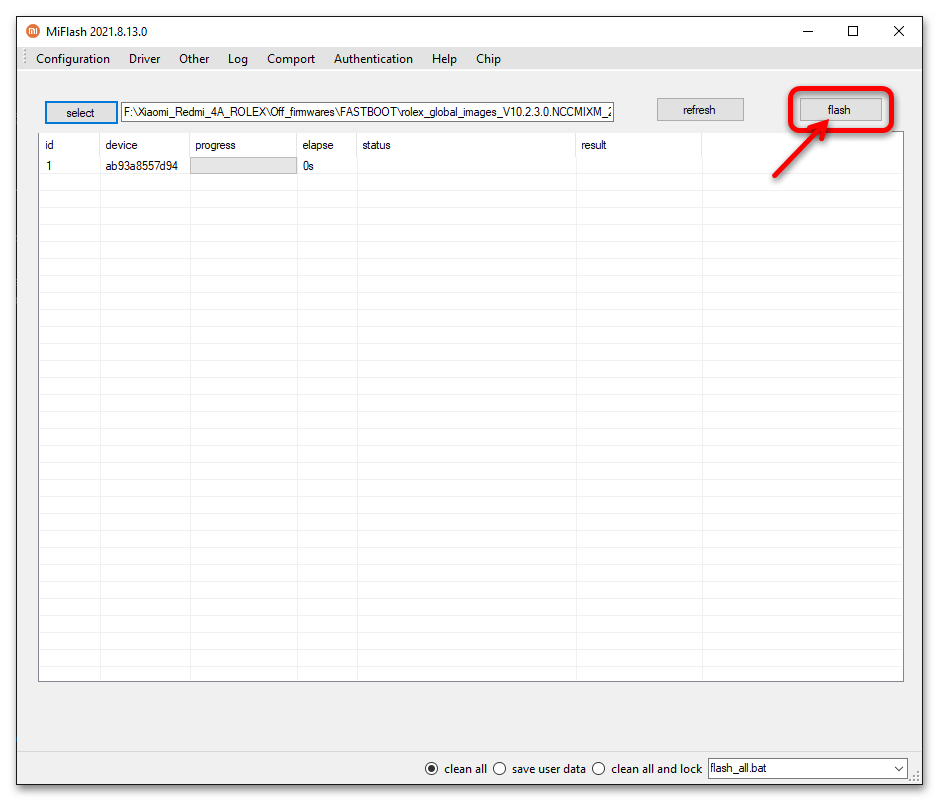
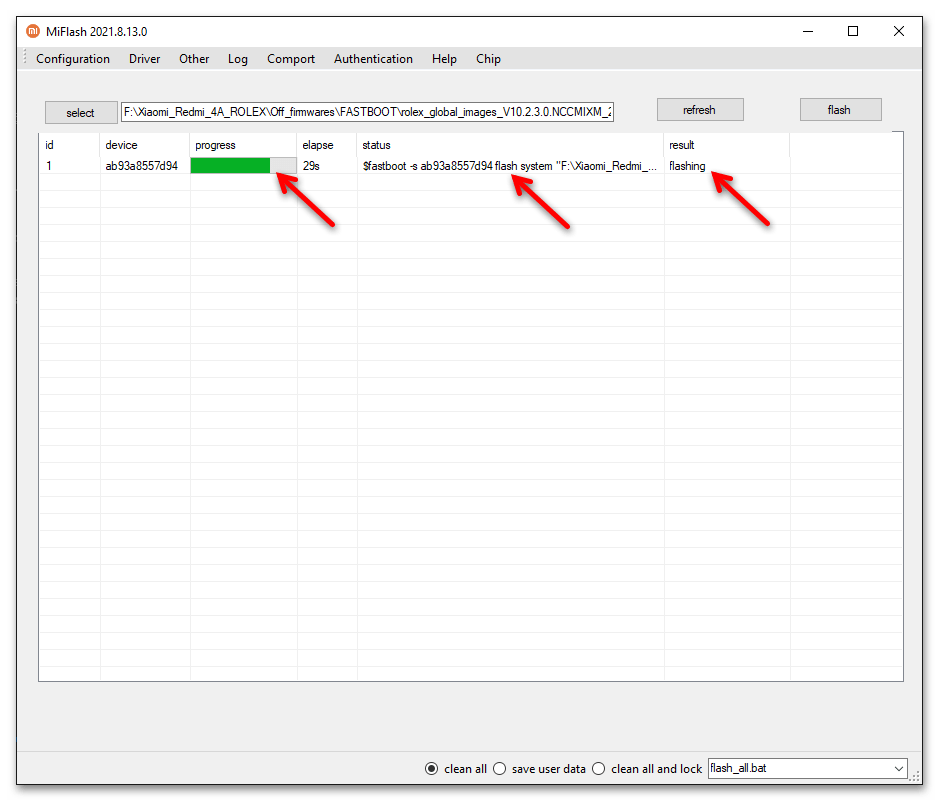
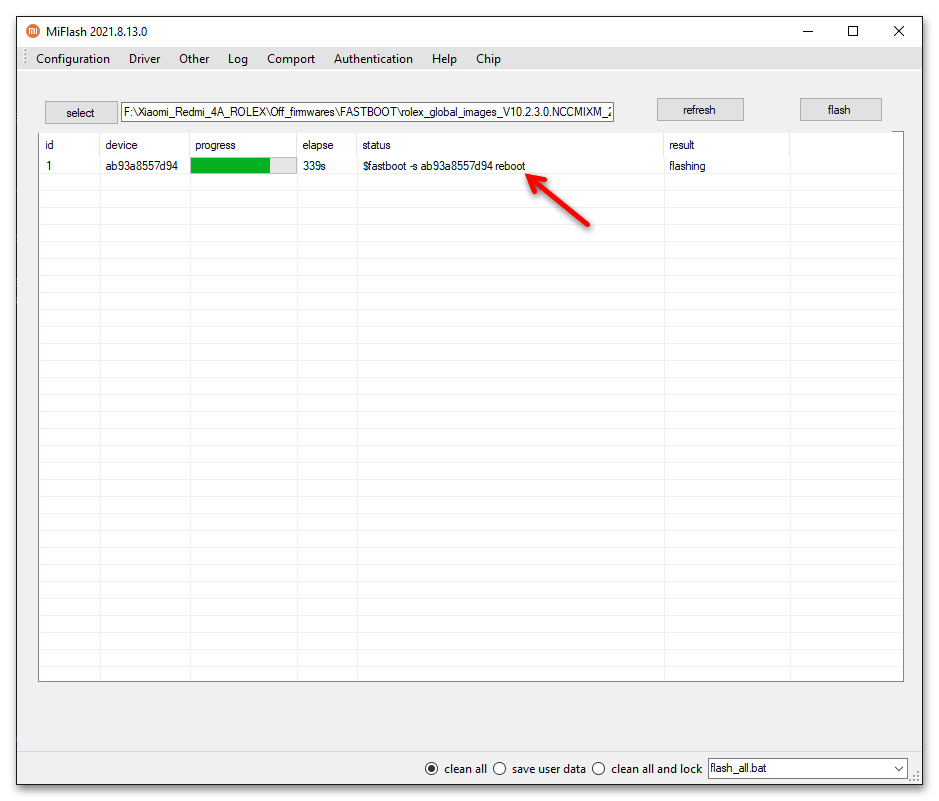
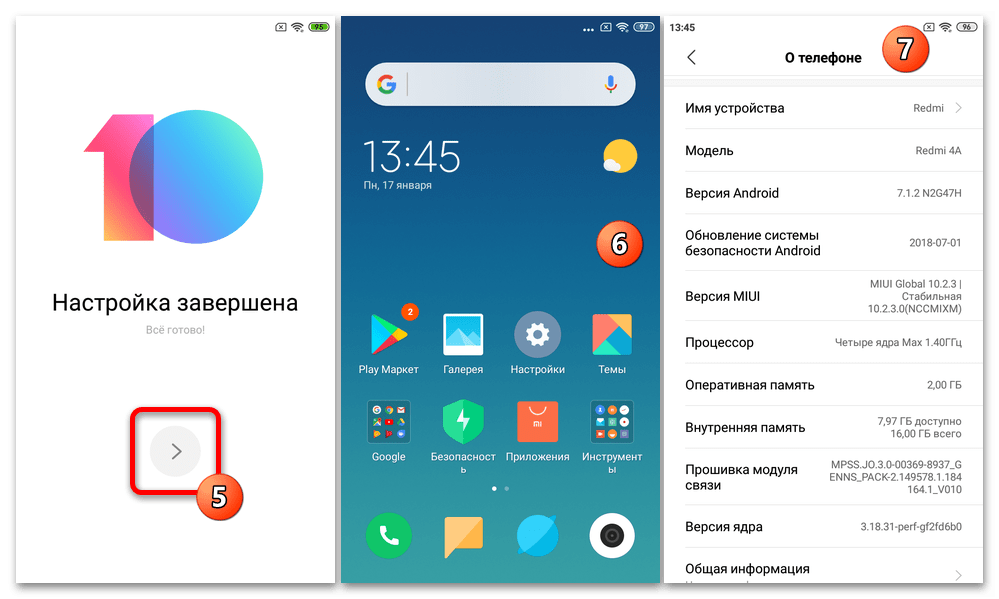
Варіант 2: SDK Platform Tools
- Завантажуємо на десктоп/ноутбук і потім розпаковуємо архів Fastboot-прошивки для моделі.
- Якщо це ще не зроблено, викачуємо і разархівіруем пакет по ADB і Fastboot.
- Копіюємо весь вміст каталогу SDK Platform Tools в папку з розпакованою прошивкою.
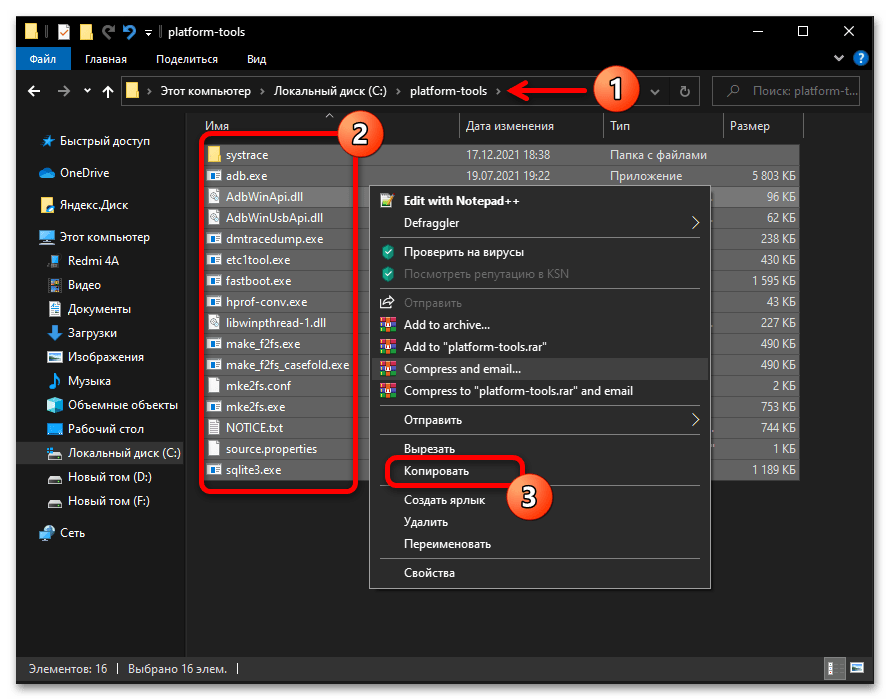
Розміщуємо вказане в директорії, де містяться bat-файли (але не &171;images&187; !), картина повинна вийти наступною:
- Переводимо телефон в стан «ФАСТБУТ» , підключаємо його до комп'ютера, про всяк випадок перевіряємо ще раз, що сполучення виконано коректно.
- В каталозі з файлами прошивки Redmi 4А і консольними утилітами знаходимо і відкриваємо виконуваний файл «flash_all.bat» .
- По результату запуску батника відкриється вікно консолі Windows і почнеться процес інтеграції ОС MIUI в мобільний девайс. Чекаємо, поки смартфон перепрошиється, не роблячи на ньому і ПК ніяких дій.
- По завершенні операції, в командному рядку з'явиться пропозиція &171;для продовження натисніть будь-яку клавішу&187; , а Редми 4a автоматично перезапуститься (можна відключати від комп'ютера) і на ньому почнеться досить тривалий перший запуск мобільної операційки.
- Повністю завершеною і успішною перепрошивка моделі розглянутим способом вважається після відображення екрану-вітання МІЮАЙ і виконання початкового налаштування ОС.
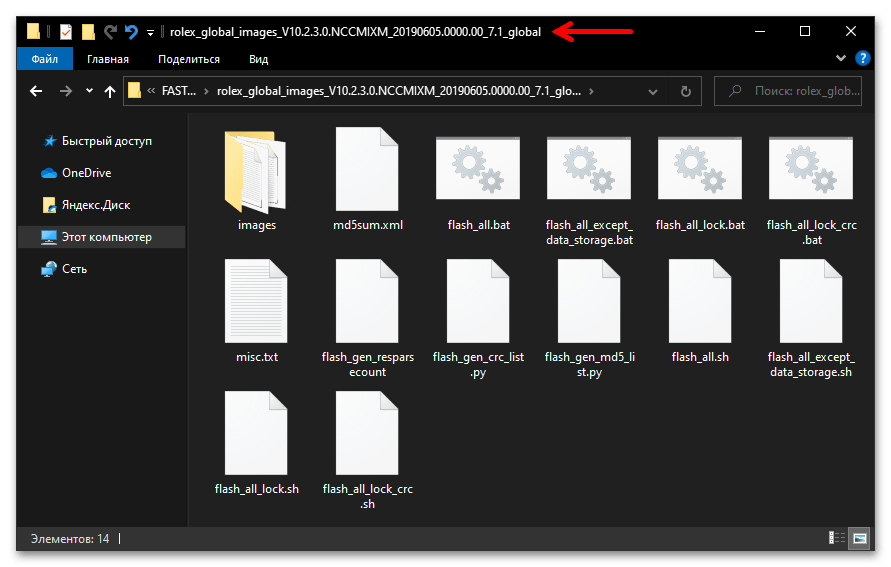
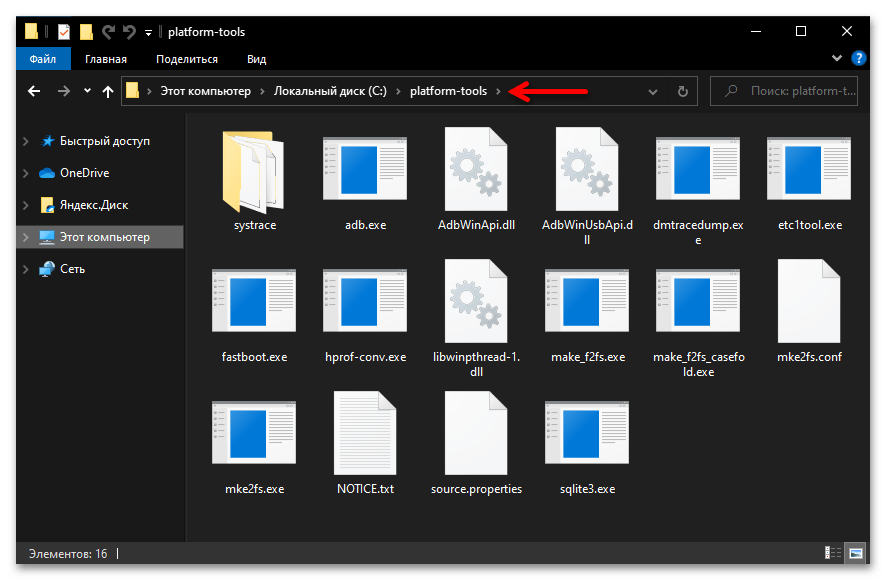
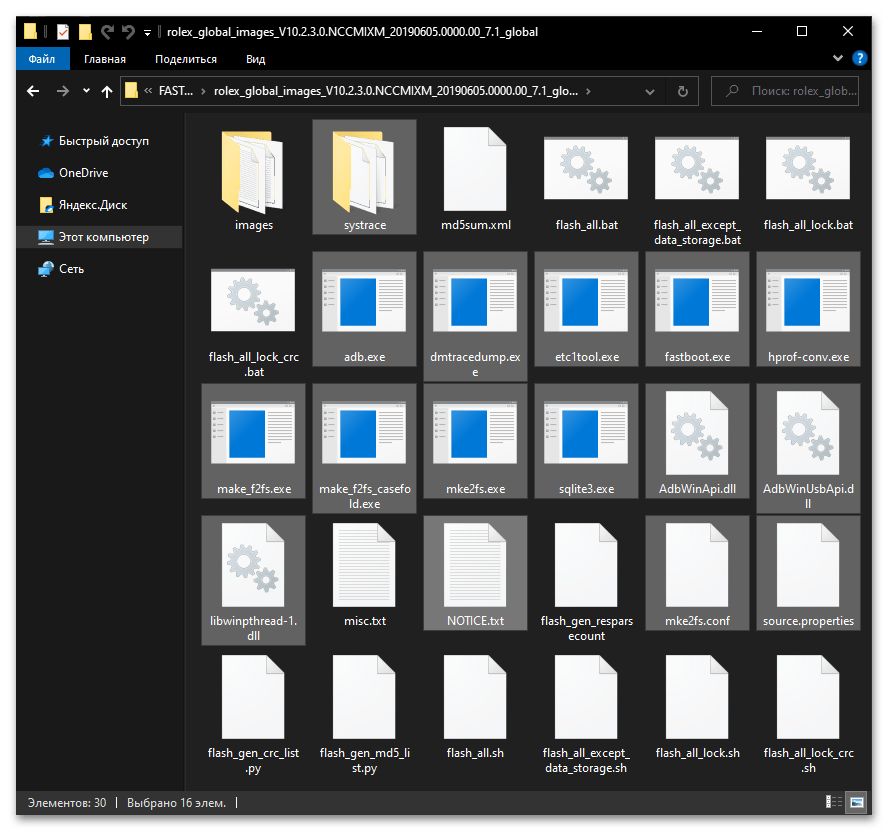
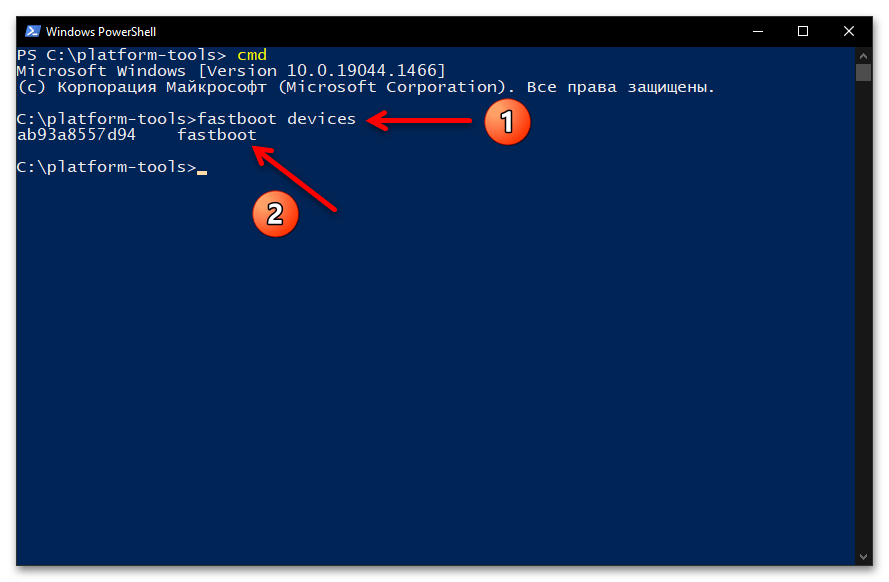
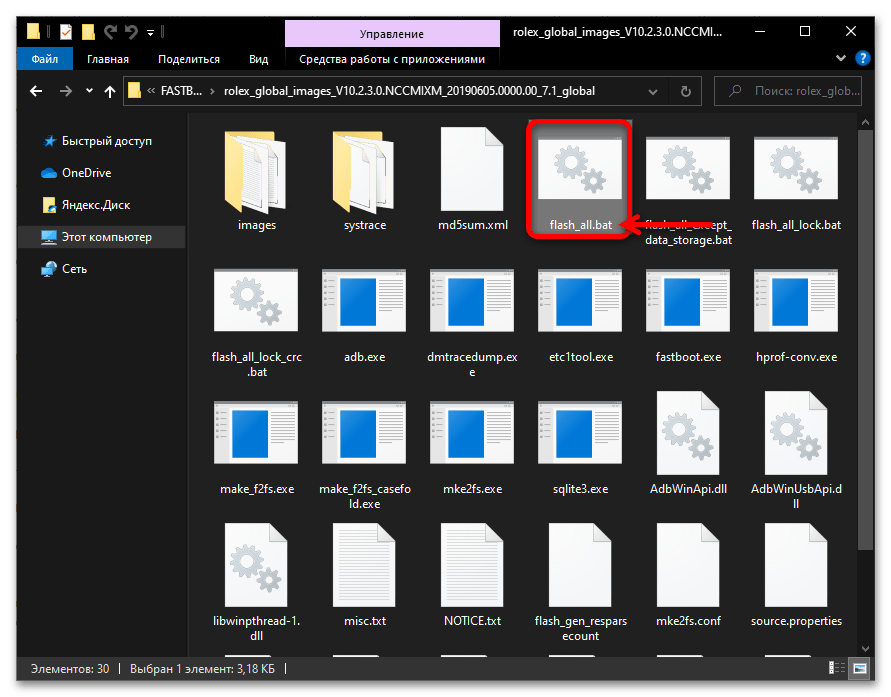
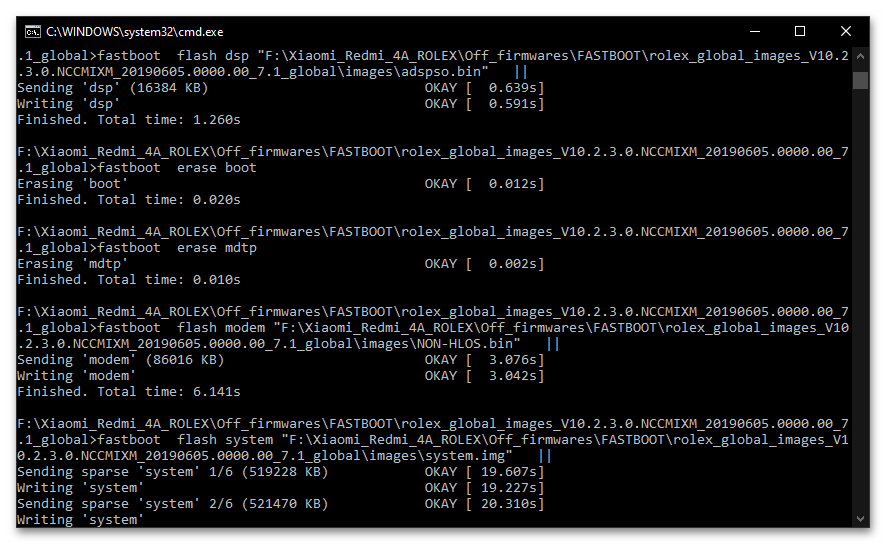
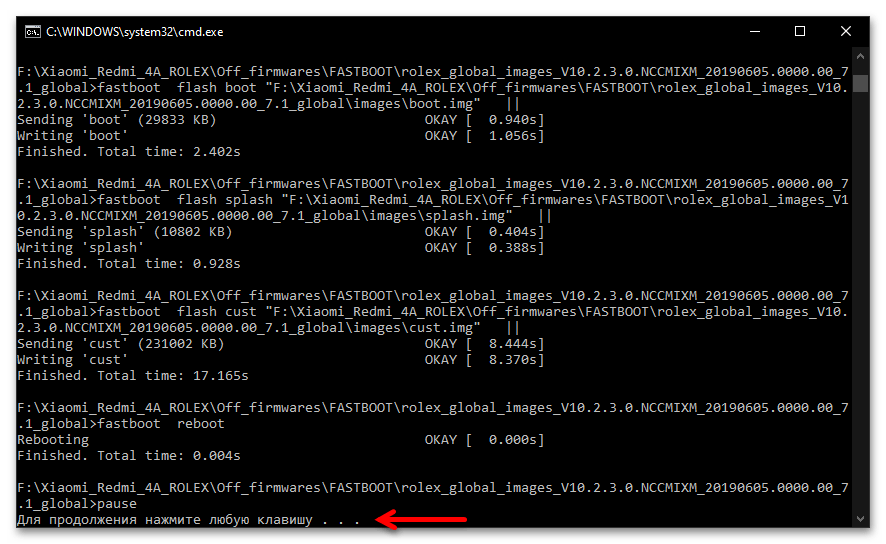
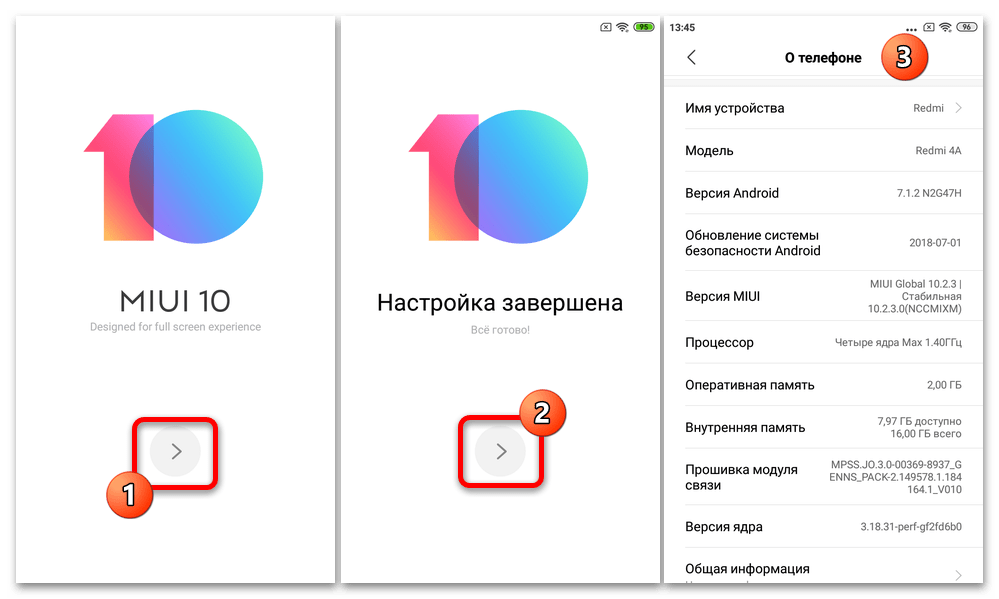
Спосіб 4: EDL (&171; розкірпічування&187;)
Самий кардинальний і повний, а тому визнаний найбільш ефективним в будь-яких ситуаціях метод переустановлення операційної системи Xiaomi Redmi 4A передбачає використання стану «Emergency Download Mode» . Іноді такий підхід є єдиним варіантом "пожвавлення" смартфона з серйозно пошкодженої програмної частиною, але також може бути використаний і для повноцінного повернення системного ПО пристрою в заводський стан, наприклад, після експериментів з кастомами. Реалізується все через» класичний " MiFlash.
Читайте також: як прошити Android-девайс Xiaomi в режимі & 171; EDL & 187; через MiFlash
- Завантажуємо і розпаковуємо TGZ-прошивку для моделі.
- Запускаємо MiFlash,
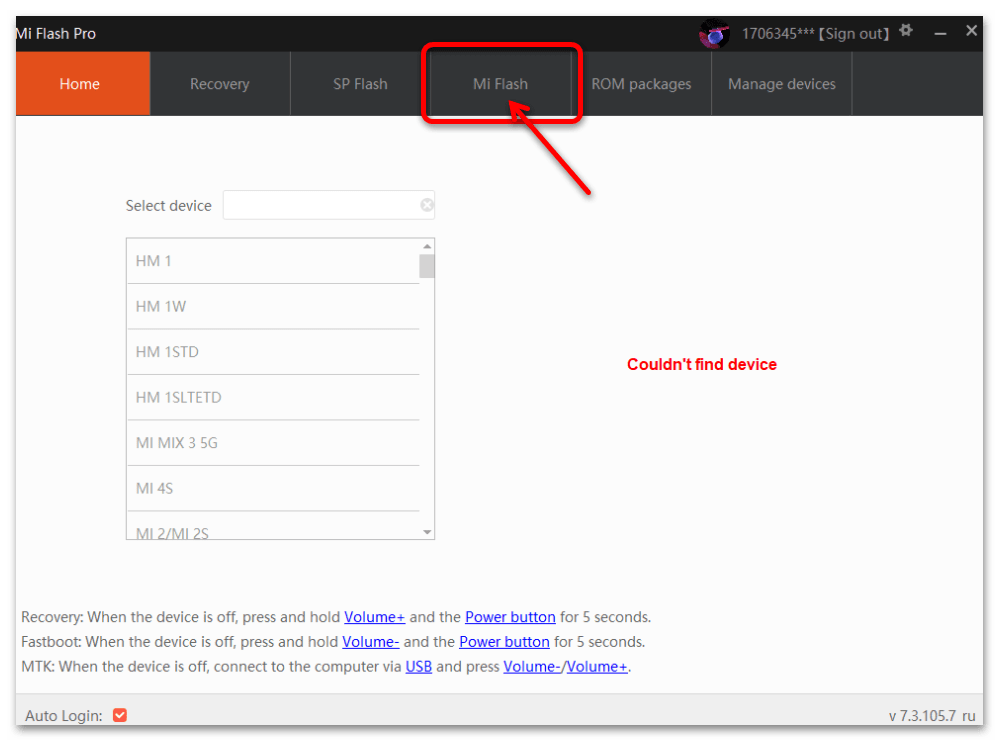
Вказуємо програмі до каталогу з компонентами прошивки.
- Підключаємо мобільний пристрій до ПК і переводимо в аварійний режим роботи «EDL» .
- В прошівальщіке натискаємо «refresh» , що повинно призвести до відображення в полі «device» номери COM-порту, до якого підключений Redmi 4A.
- Вибираємо режим «clean all» внизу вікна софта.
- Натискаємо «flash»
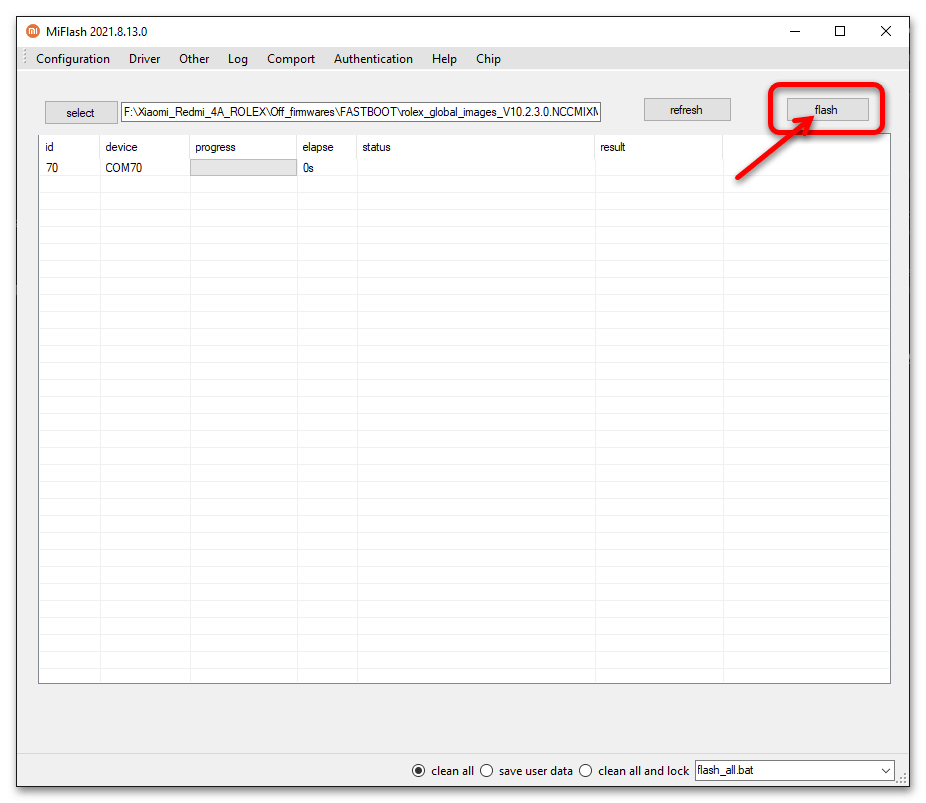
І потім очікуємо завершення передбачають відновлення програмної частини мобільного апарату процесів.
- Після закінчення процедури MiFlash продемонструє сповіщення &171;flash done&187; у полі &171;status&187; і відобразить підсвічене зеленим кольором повідомлення «success» у полі «result» . Після цього від'єднуємо від телефону USB-кабель, програму можна закривати.
- Запускаємо перепрошитий девайс, довго потримавши натиснутою його кнопку»харчування" , і потім очікуємо відображення вітального екрану ОС МІЮАЙ.
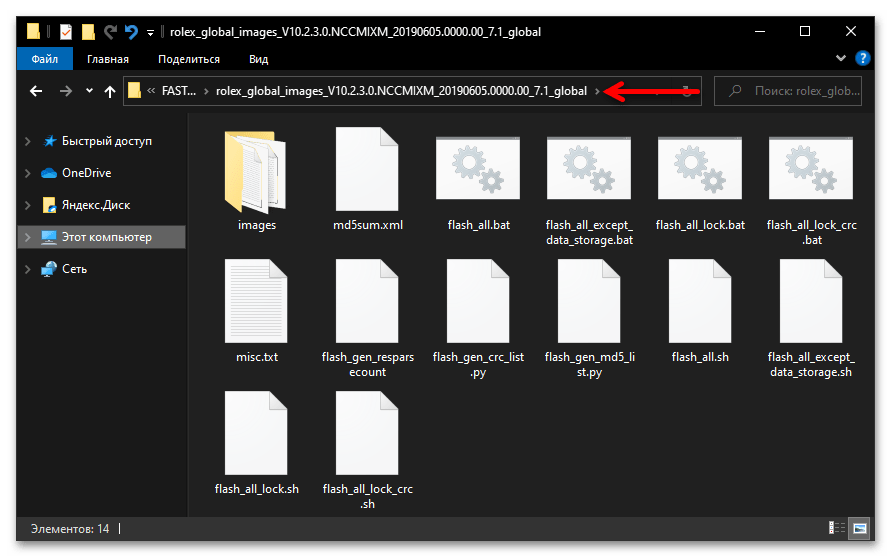
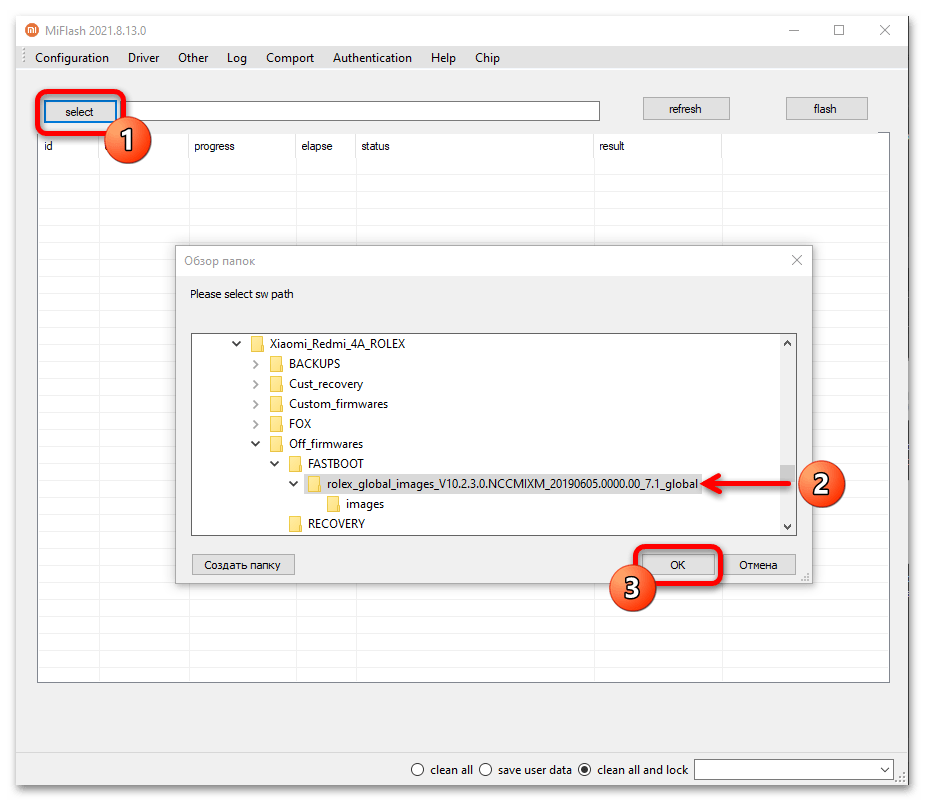
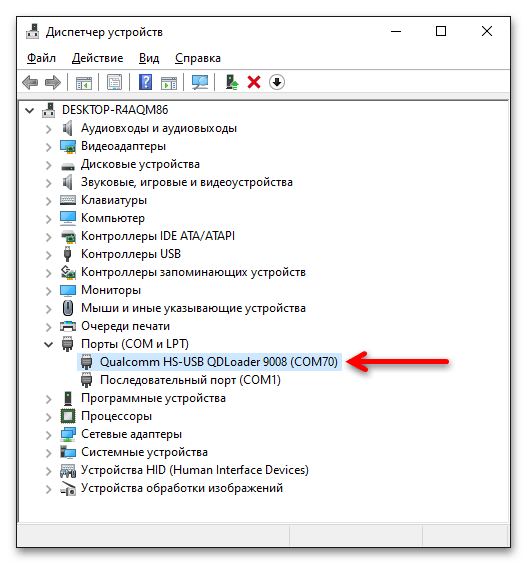
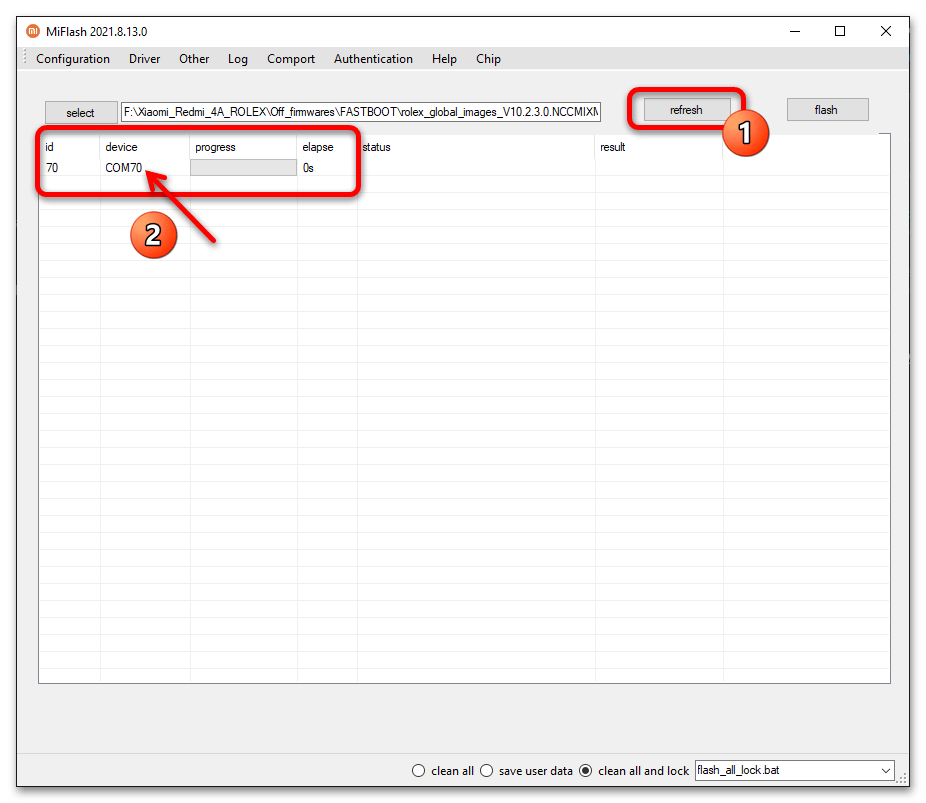
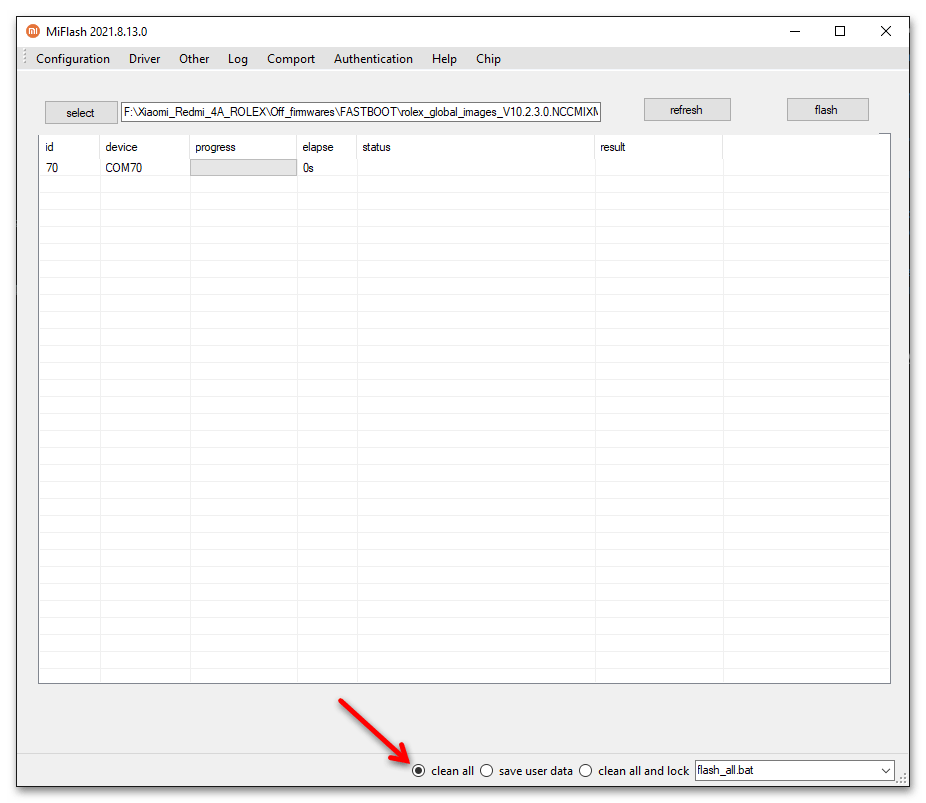
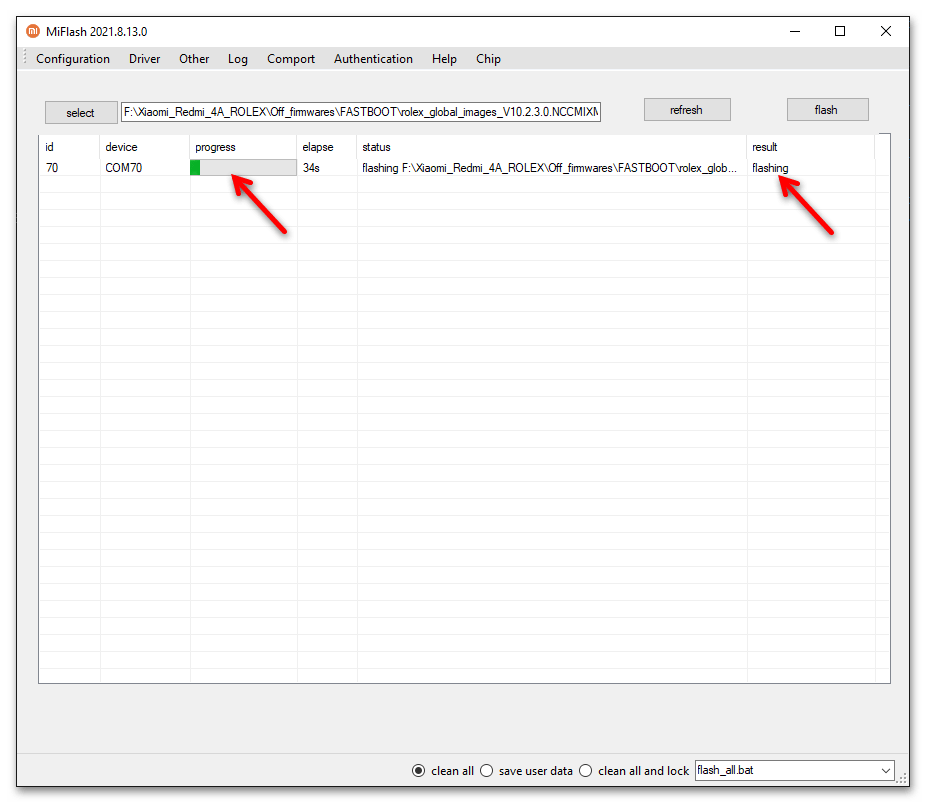
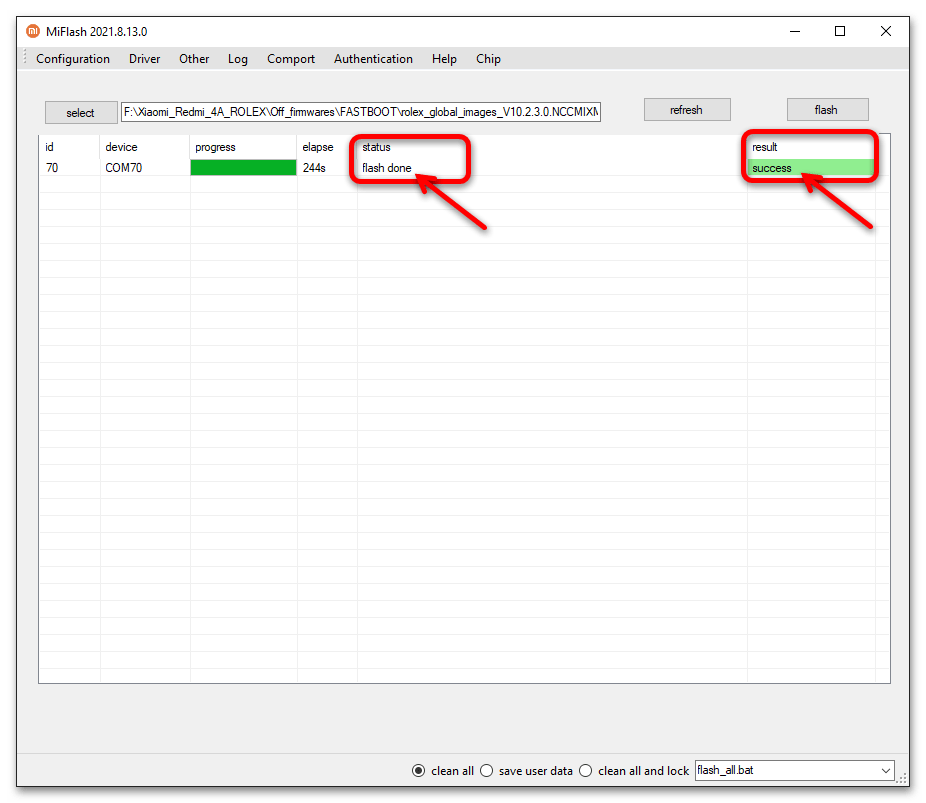
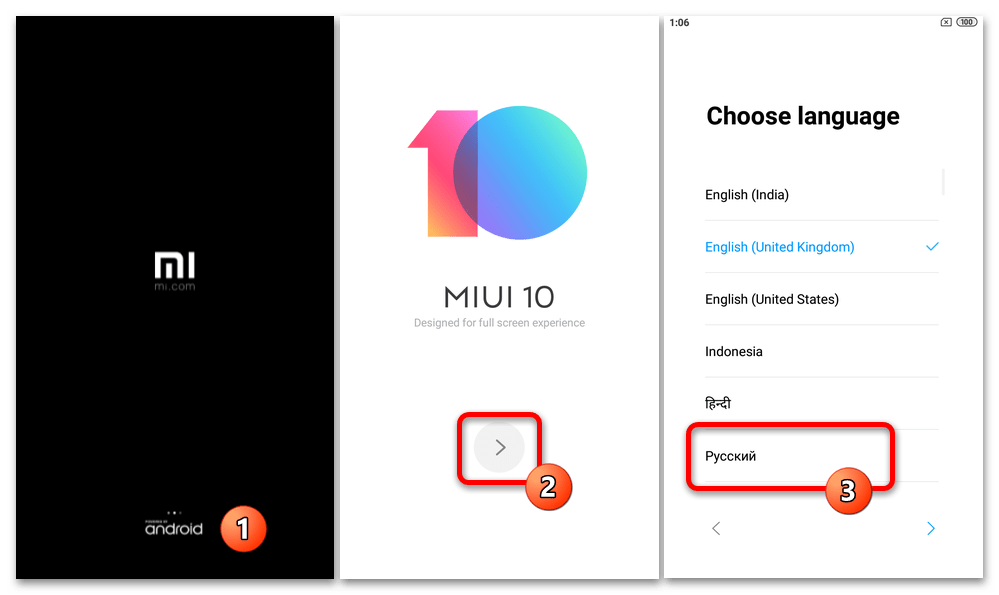
Спосіб 5: XiaoMiTool V2
XiaoMiTool V2 дозволяє виконати переустановку, зміну типу і відновлення ОС Редми 4а практично в будь-яких ситуаціях. Головною перевагою інструменту є високий рівень автоматизації проведених з його допомогою операцій (крім самого софта нічого не потрібно завантажувати, а кількість дій користувача тут зведено до мінімуму). Далі розглянемо два варіанти використання засобу щодо розглянутої моделі смартфона.
При будь-якому способі використання XiaoMiTool V2 для перепрошивки смарфтона Xiaomi, дані в його пам'яті знищуються і проводиться скидання до заводських налаштувань!
Варіант 1: для девайсів з працездатною ОС
Коли наш екземпляр Redmi 4А в цілому функціонує нормально, а метою є звичайна перевстановлення ОС або її оновлення, а також перехід на інший регіональний тип MIUI, діємо наступним чином:
- На запущеному в мобільну операційну смартфоні активуємо " Налагодження по ЮСБ» , потім приєднуємо його до десктопу.
- Запускаємо XiaoMiTool V2, доходимо до вікна з вибором режимів роботи програми і натискаємо «Choose» під написом «My device is work normally. I wont to mod it» .
- Очікуємо, поки софт виявить девайс.
- В результаті відобразиться відображена на скріншоті нижче таблиця з відомостями про приєднаному до ПК Redmi 4A, натискаємо під нею «Select» .
- Далі програма проведе своєрідне тестування смартфона, супроводжуване його перезапуском в режим «FASTBOOT» , потім – «RECOVERY» і назад в ОС MIUI.
- У наступному вікні з переліком «Please choose a procedure category» натискаємо по блоку «Official Xiaomi ROM» .
- У вікні прошивальщика «Please choose a procedure category» вибираємо регіональний тип встановлюється далі на смартфон системи (переважно &8212; «Global Stable» ).
- Клікнувши «Continue» у вікні, починаємо процедуру перепрошивки телефону.
- Далі не втручаємося в роботу софта, очікуємо, поки він завантажить пакет компонентів MIUI для моделі останньої версії,
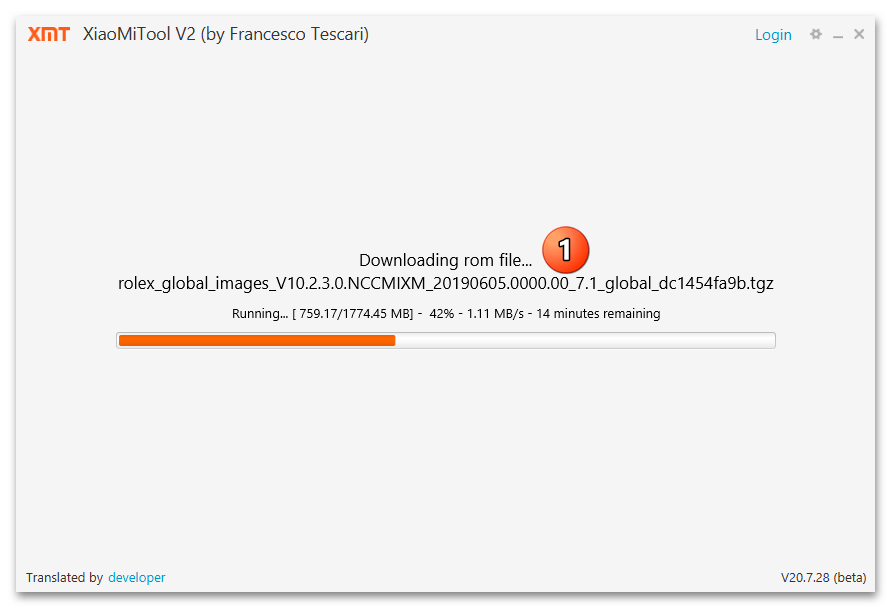
Розпакує його, а потім розгорне на Redmi 4A в режимі «FASTBOOT» .
- По завершенні всіх процедур Сяомітул продемонструє вікно з оповіщенням «Installation competed successfully» . Після цього відключаємо від автоматично перезапустився телефону USB-кабель, чекаємо появи вітання MIUI на його екрані, налаштовуємо операційну систему.
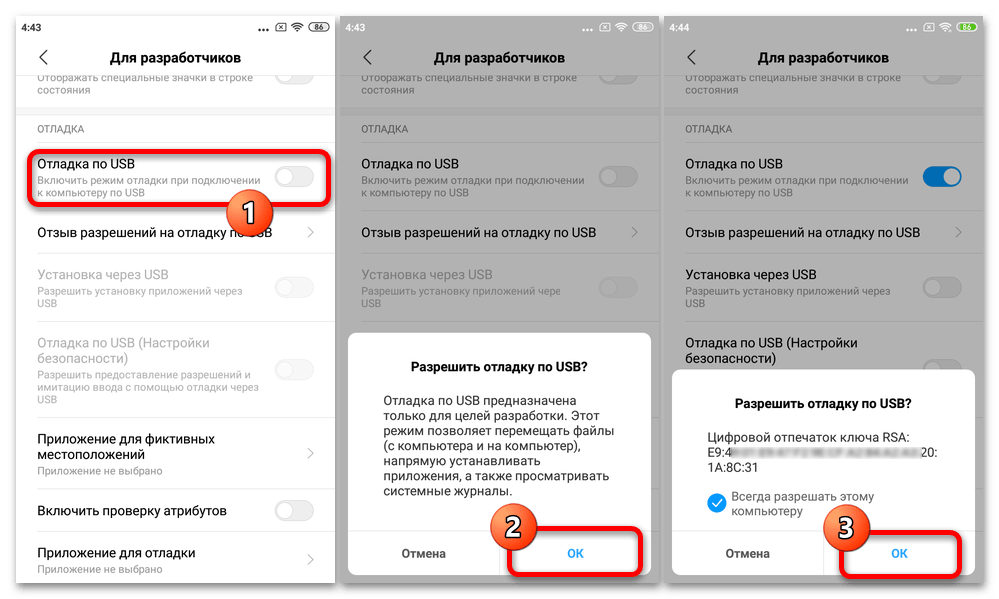
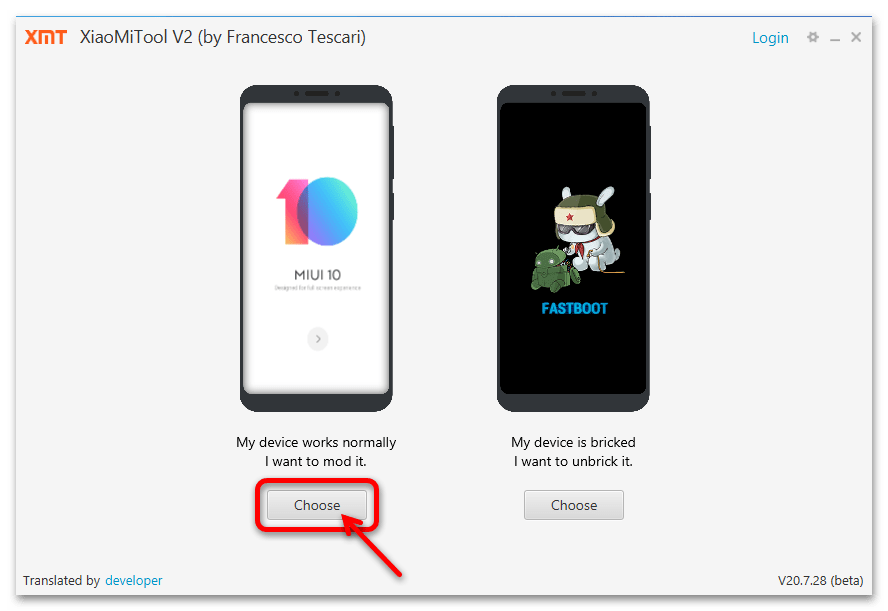
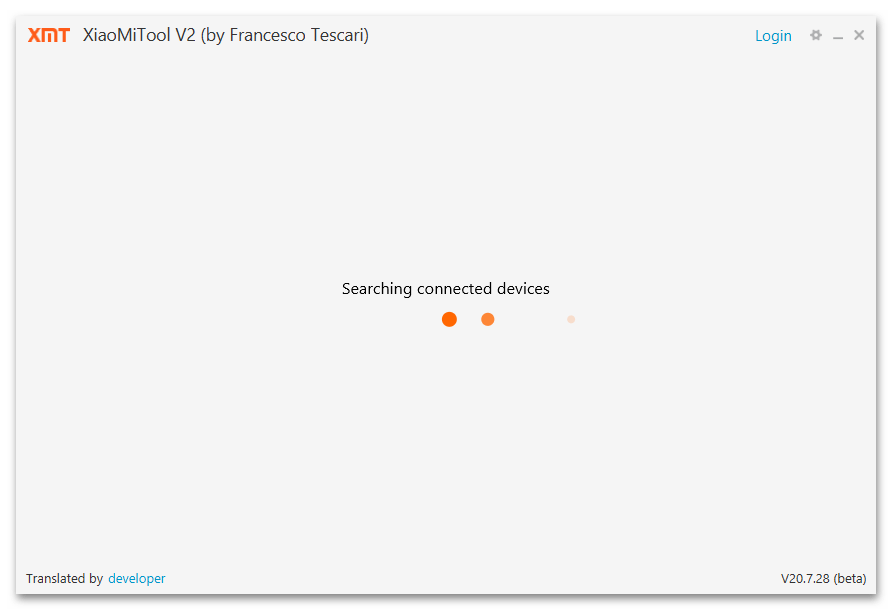
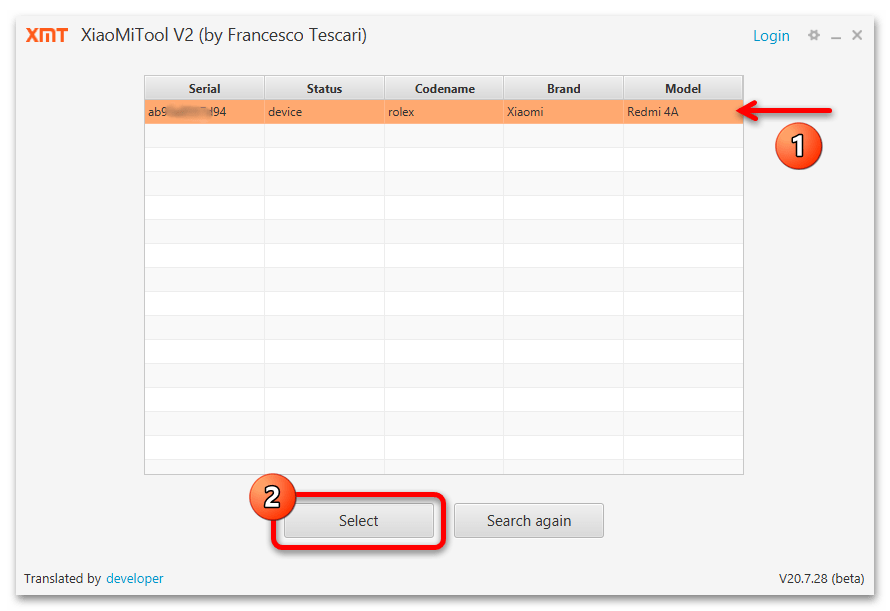
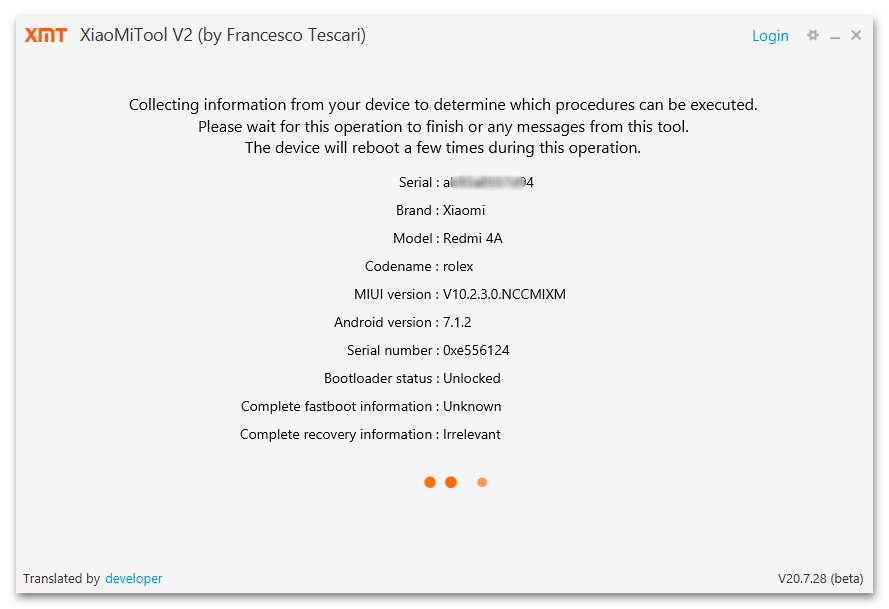
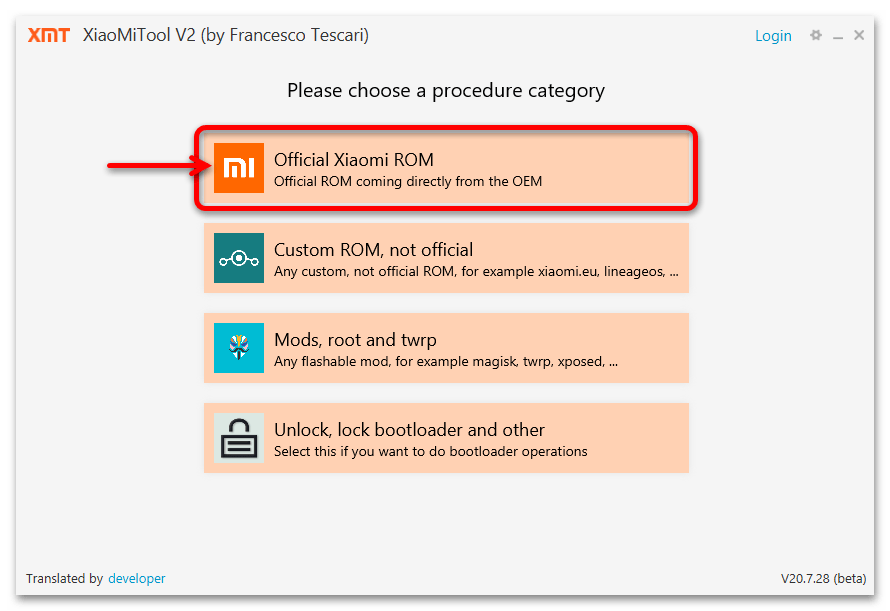
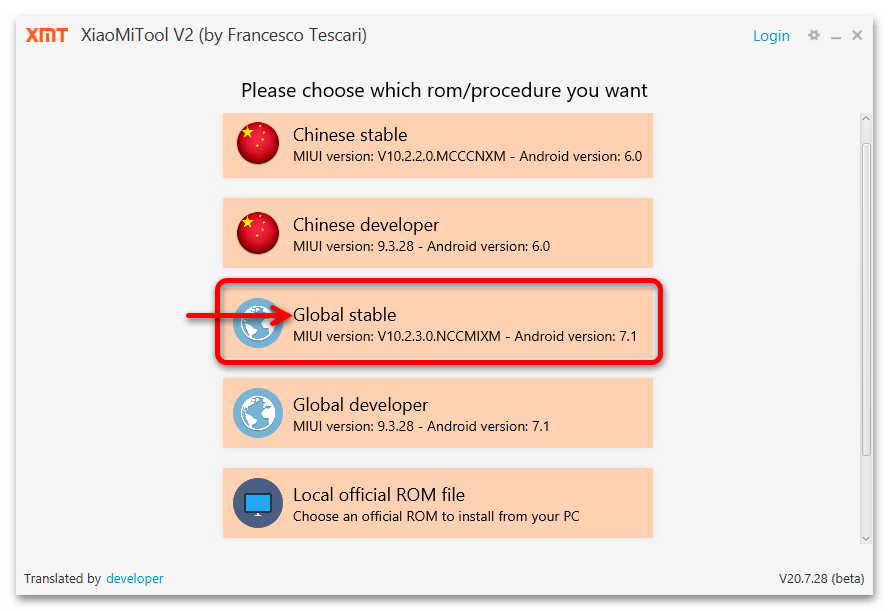
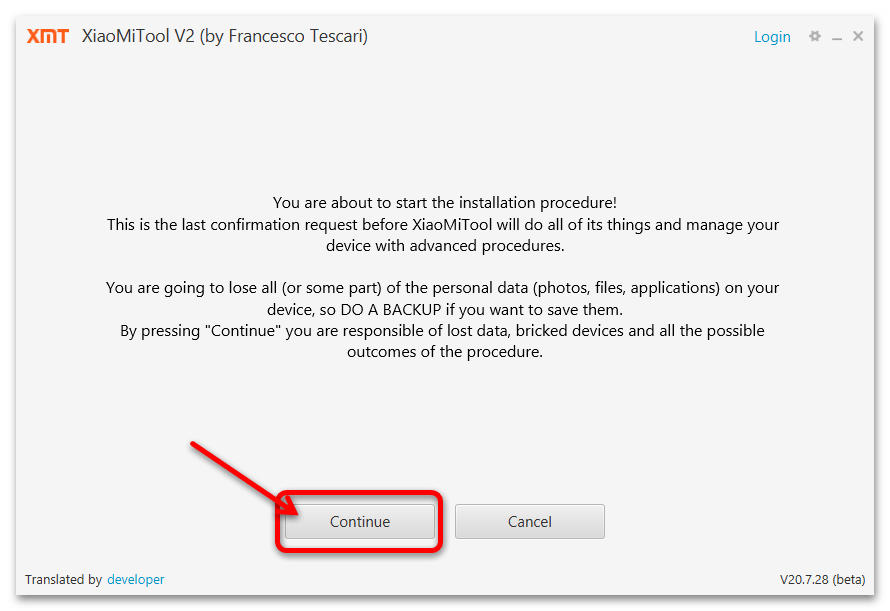
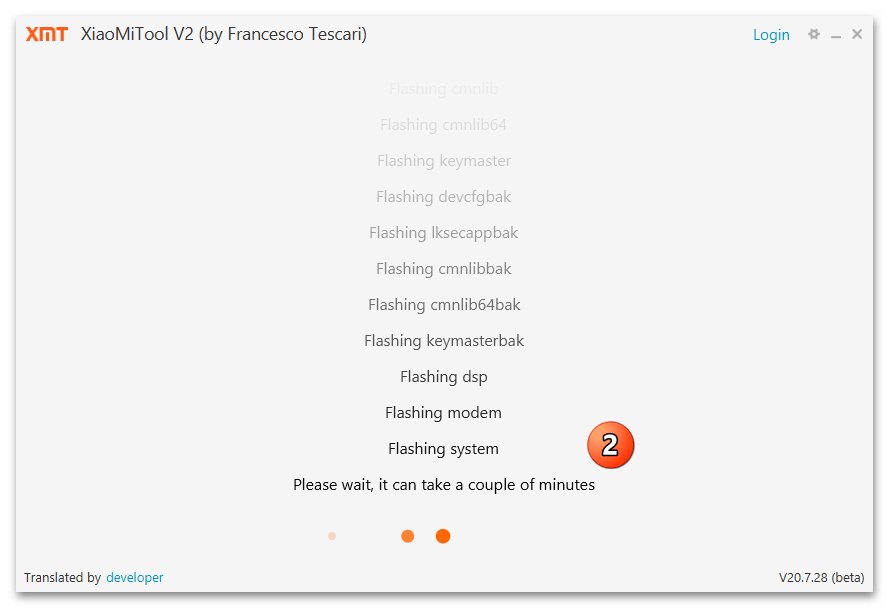
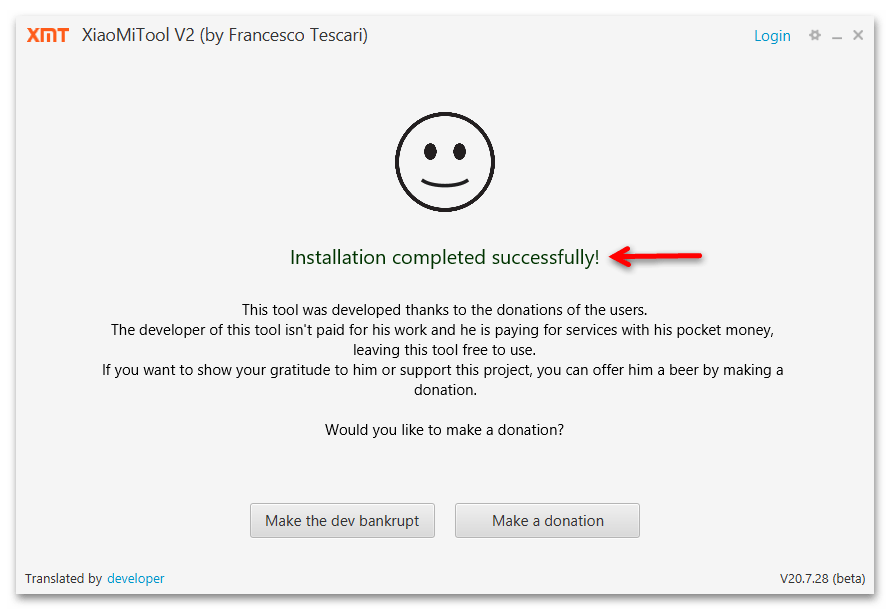
Варіант 2: Відновлення MIUI
Якщо ОС Редмі 4А з розблокованим загрузчиком зазнала краху і не запускається, але при цьому є доступ до режиму «ФАСТБУТ» , програма від Францеско Цескарі застосовується так:
- Переводимо смартфон в «FASTBOOT» -режим, приєднуємо його до комп'ютера.
- Запускаємо XiaoMiTool V2, доходимо до вікна з вибором режимів роботи, клацаємо по кнопці «Choose» під його другим блоком «My device is bricked. I want to unbrick it.» .
- В двох наступних вікнах натискаємо
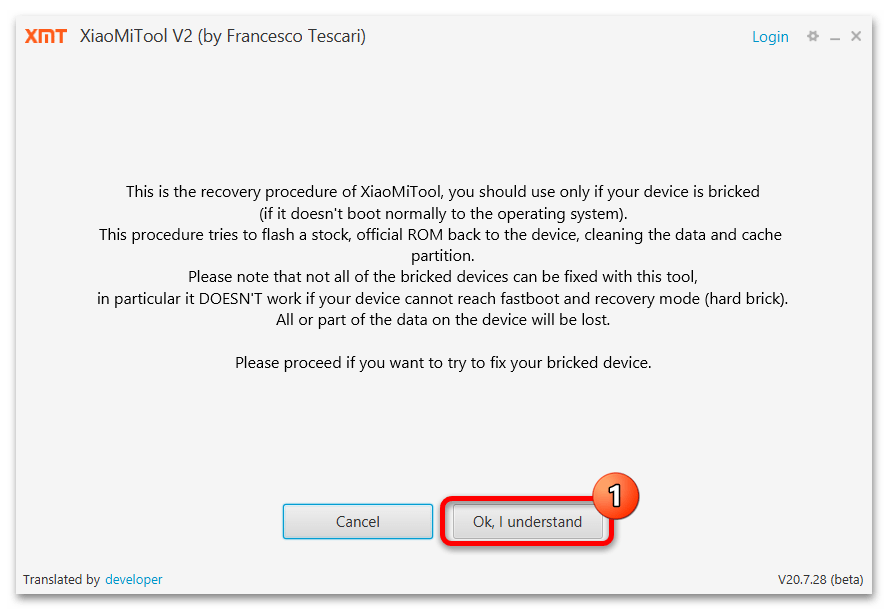
«Ok, I understand» .
- Чекаємо, поки прошивальщик виявить мобільний девайс,
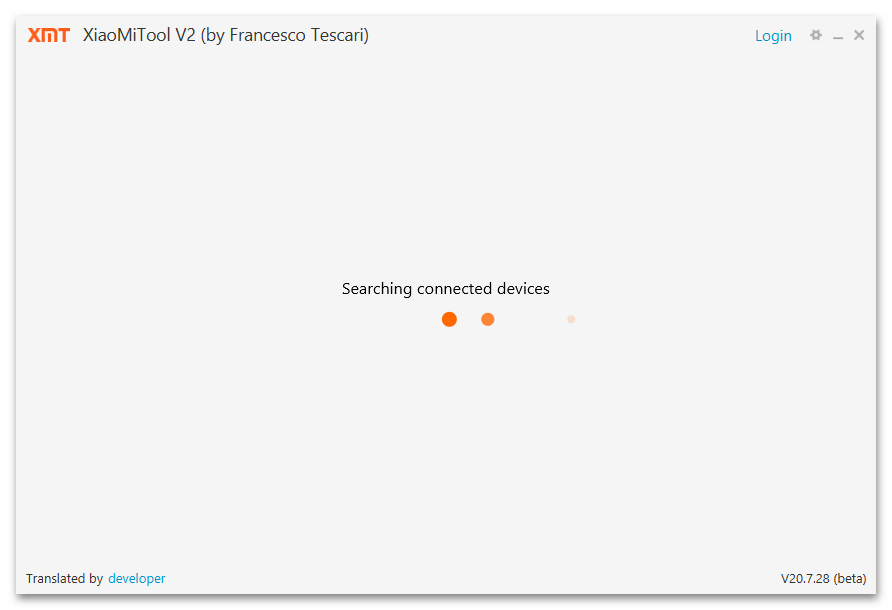
Клацаємо «Select» під відображеної в результаті таблицею.
- У вікні, перегортаємо перелік моделей підтримуваних програмою пристроїв Xiaomi,
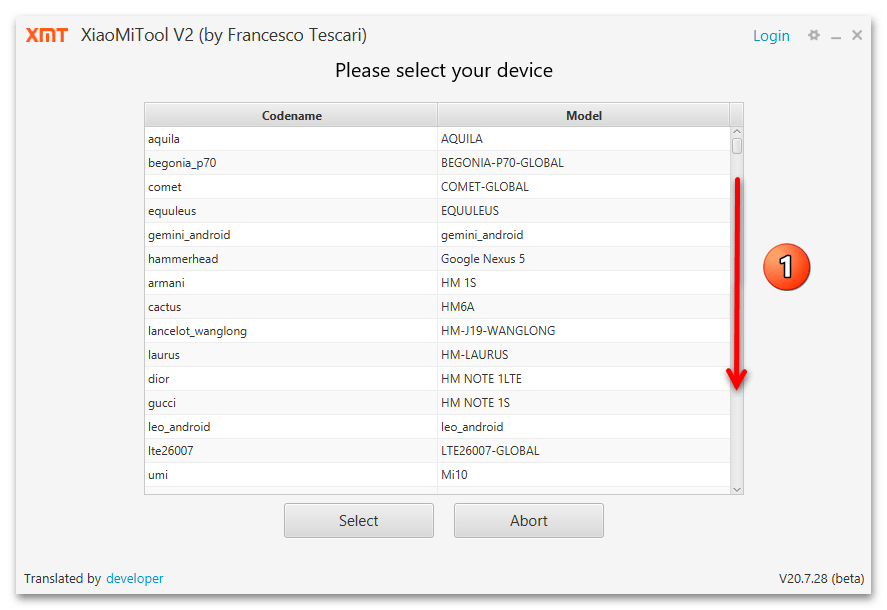
Знаходимо і виділяємо рядок «rolex Redmi 4A» , натискаємо «Select» .
- Далі просто чекаємо, поки прошивальщик автоматично вибере і завантажить найкращий в справі відновлення системного ПО архів з офіційною ОС
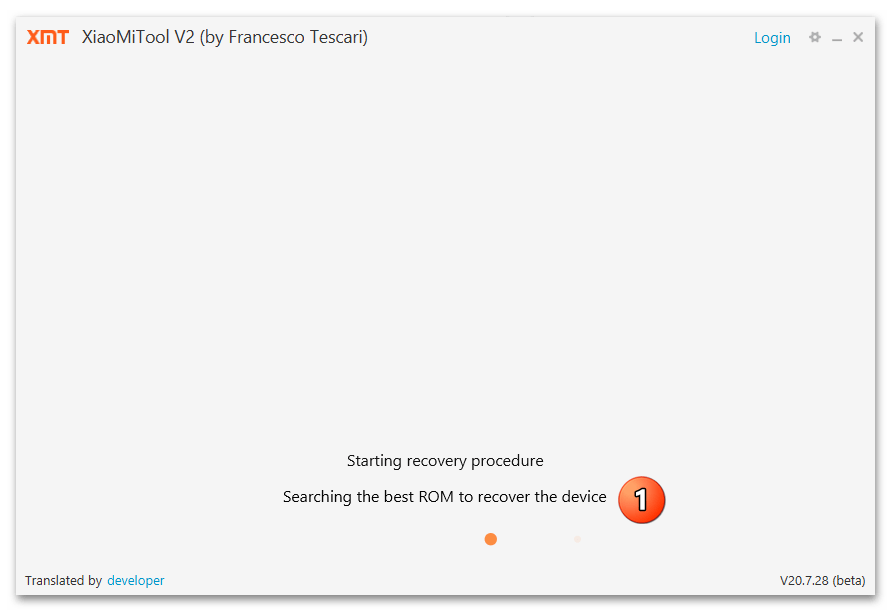
І встановить останню на девайс.
- Завершуються всі процеси появою вікна з повідомленням «Installation competed successfully» . Залишилося відключити автоматично перезапустився телефон від комп'ютера і почекати ще трохи, поки завершиться перша після установки завантаження ОС MIUI.
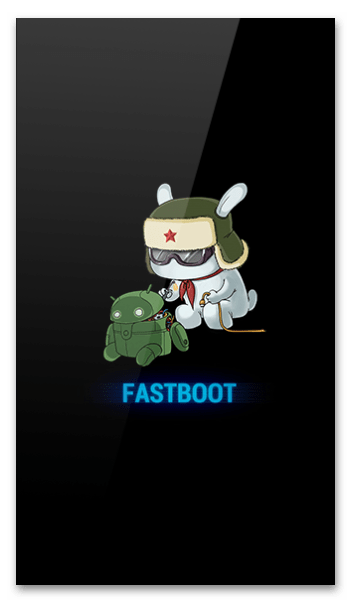
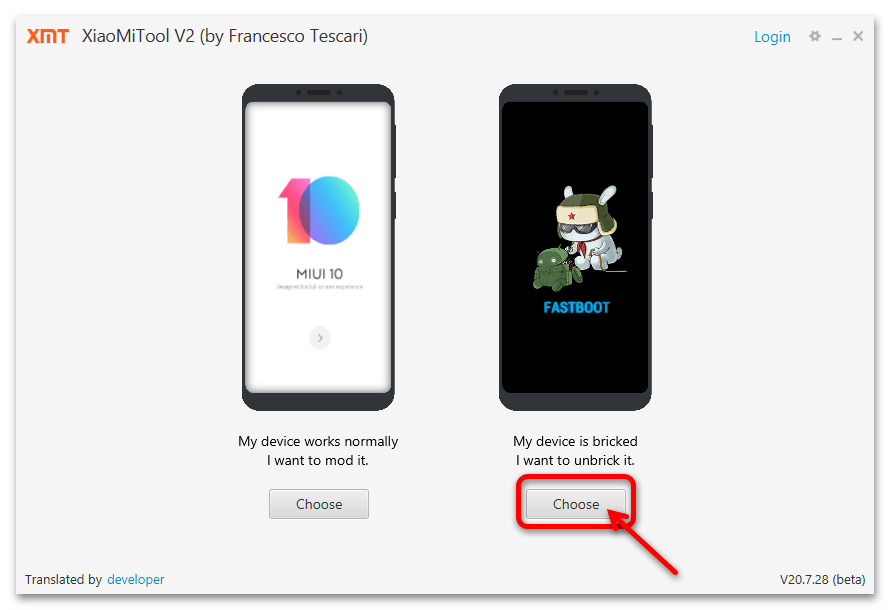
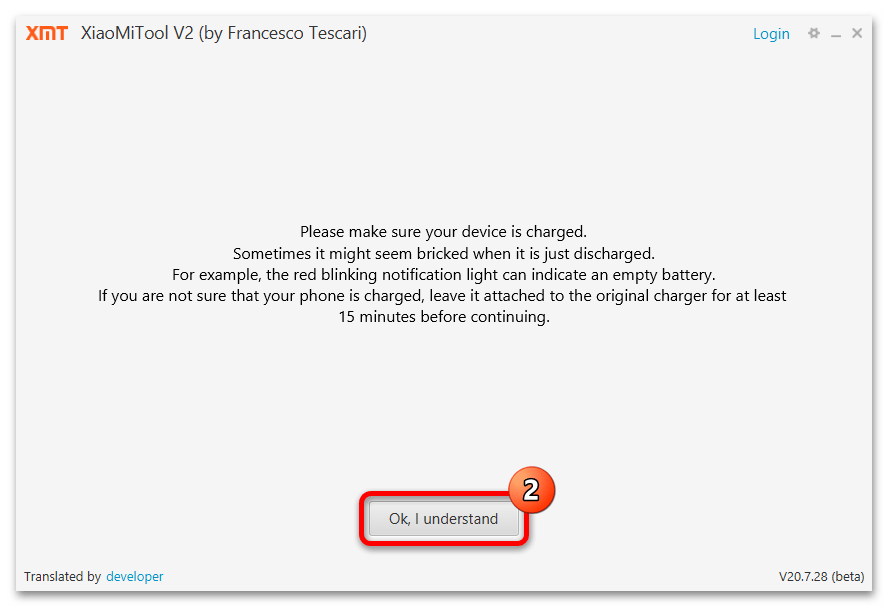
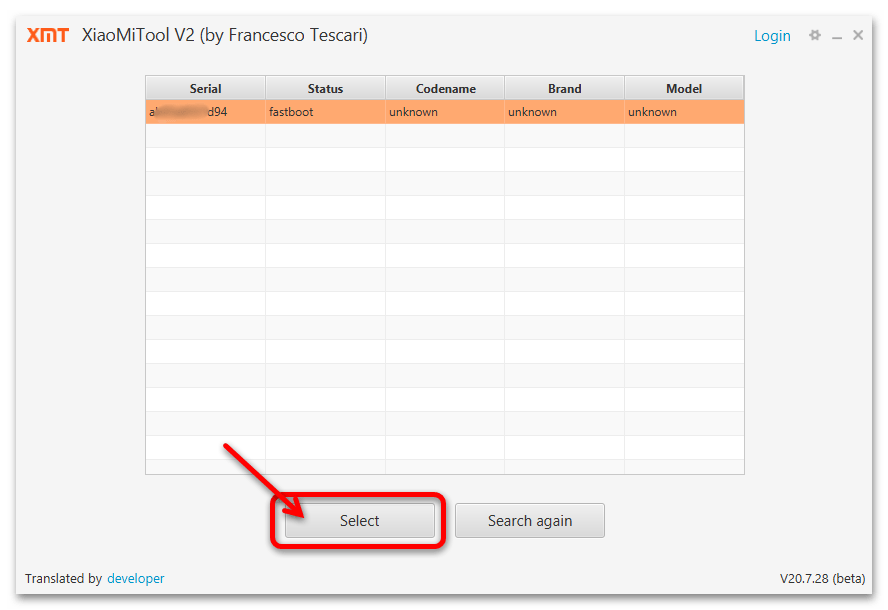
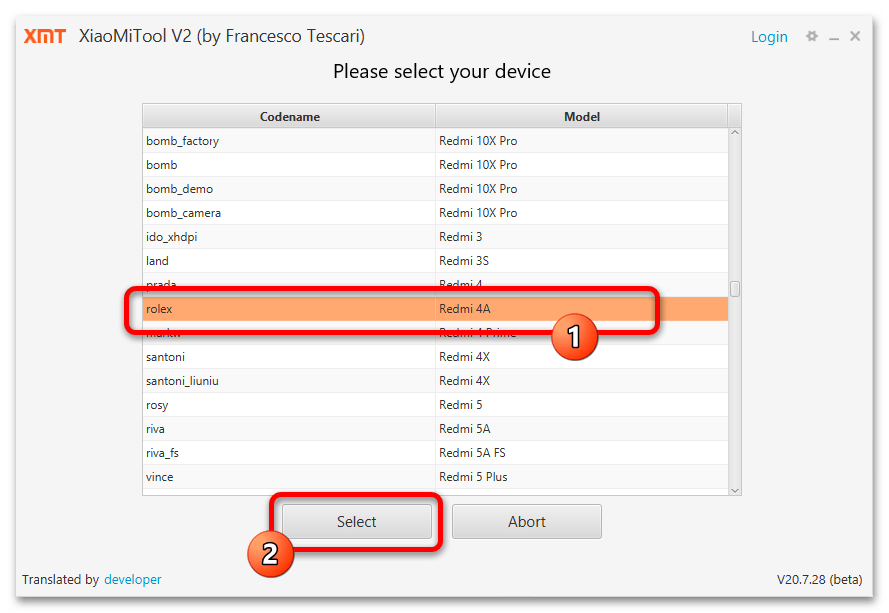
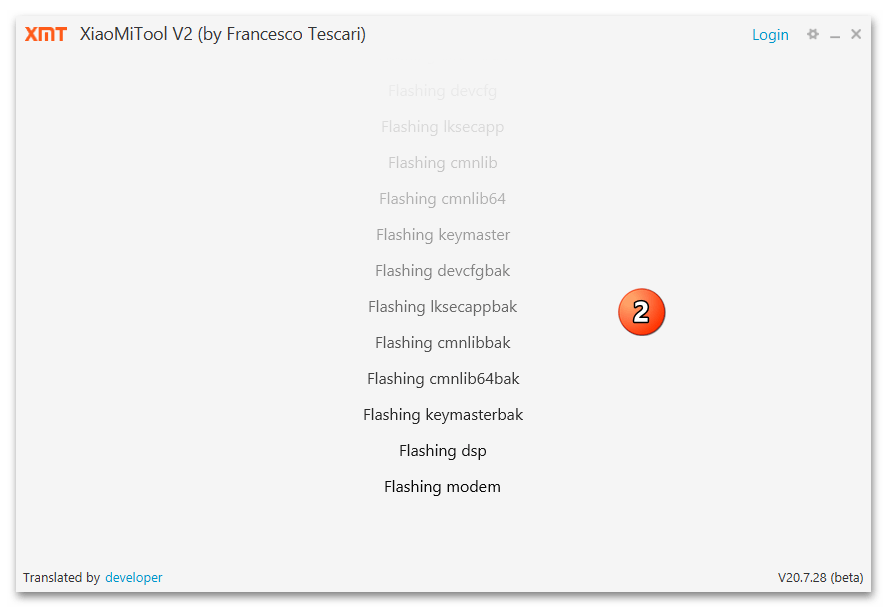
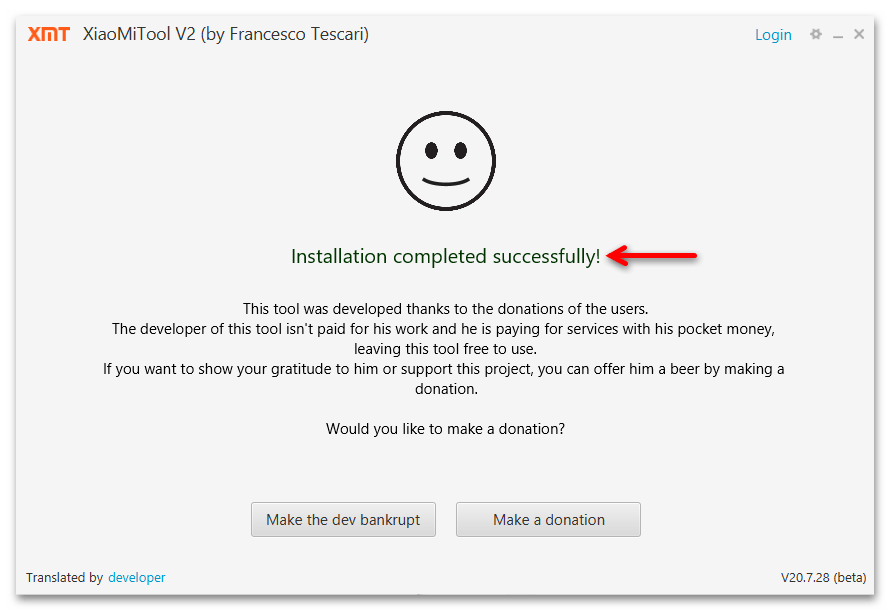
Спосіб 6: Модифіковане відновлення
Створені для Redmi 4A кастомні рекавери є багатофункціональними інструментами для виконання широкого ряду різних маніпуляцій, які передбачають модернізацію програмної частини пристрою і забезпечують установку на нього неофіційних прошивок. Далі ми розглянемо роботу в двох найбільш популярних серед користувачів моделі варіантах кастомной середовища відновлення.
Перш ніж приступати до виконання подальших інструкцій зі статті, якщо це ще не зроблено, інсталюємо на смартфон офіційну MIUI 10 Global V10.2.3.0.NCCMIXM будь-яким із запропонованих вище в статті способом.
Варіант 1: TWRP
TeamWin Recovery (TWRP) сьогодні є практично еталоном кастомного рекавери і найбільш поширеним, в тому числі на моделі ROLEX від Xiaomi, його варіантом. Далі, в провідному до отримання на смартфоні неофіційної прошивки порядку, описані часто реалізовані за допомогою цього середовища відновлення операції.
Завантаження прошивки
Кастомную прошивку для Redmi 4A краще вибрати і завантажити на комп'ютер заздалегідь, щоб далі не відволікатися на її пошук і не витрачати час на завантаження при виконанні операцій з підготовки до розгортання системи безпосередньо. Далі в прикладі ми інсталюємо портовану на ROLEX модифіковану ОС MIUI від Xiaomi European Сommunity (xiaomi.eu), але діючи за запропонованими нижче інструкціям, можливо отримати на моделі практично будь-який, призначений для неї і поширюваний в форматі ZIP, кастом.
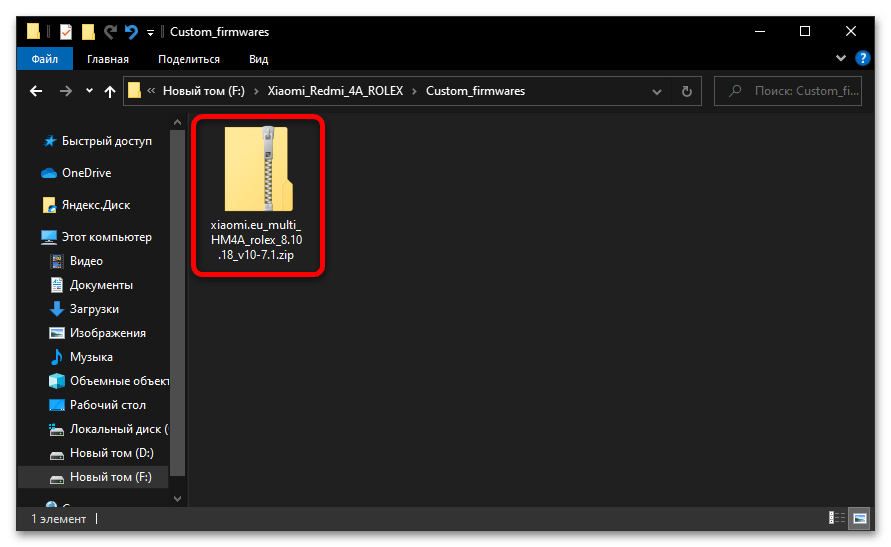
Інсталяція TWRP на смартфон
Звичайно ж, перш ніж буде отримана можливість проведення будь-яких маніпуляцій через TWRP, саме середовище відновлення повинна бути інтегрована в девайс. Далі представлена найбільш повна і ефективна інструкція по установці модифікованого рекавери і забезпечення його працездатності в парі з офіційною прошивкою Redmi 4A.
Вся інформація користувача на смартфоні в процесі виконання наступної інструкції буде знищена, а налаштування ОС повернуті до заводських значень!
- Завантажуємо img-образ ТВРП для Сяомі Редмі 4A з офіційного сайту розробників рекавери,
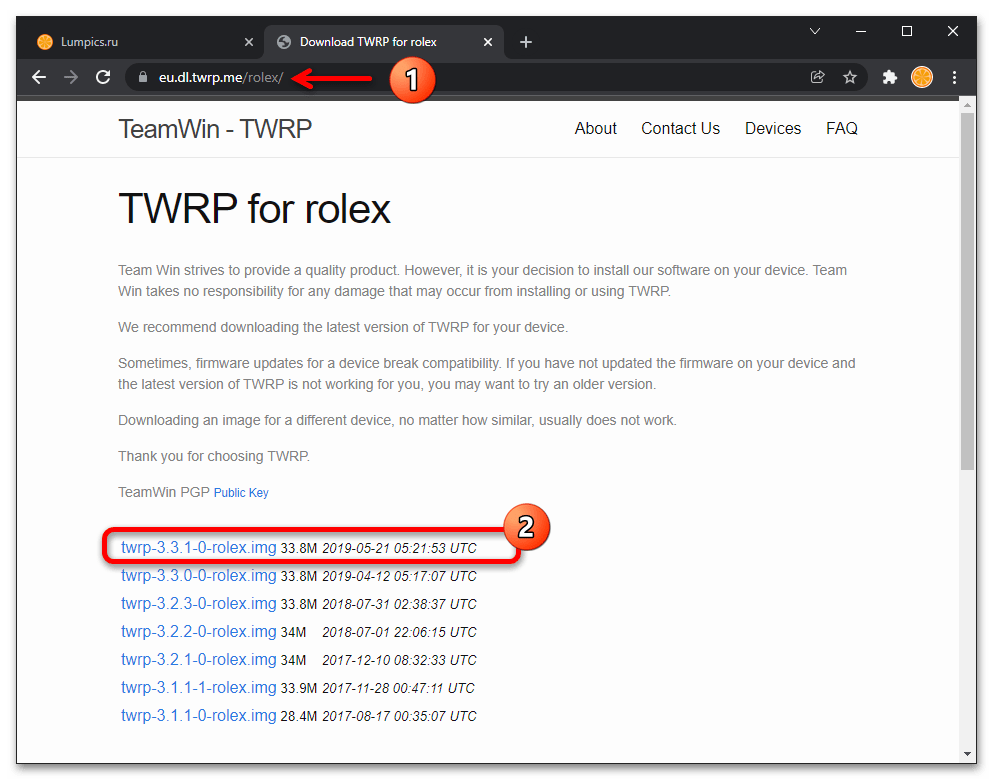
Або завантажуємо задіяний далі в інструкції файл версії 3.3.1-0 за наступним посиланням:
- За посиланням далі завантажуємо на комп'ютер патч для відключення шифрування пам'яті смартфона (без його застосування офіційна MIUI після інсталяції TWRP функціонувати не буде):
- Копіюємо образ рекавери в папку АДБ і Фастбут ( &171;platform-tools&187; ).
- Відкриваємо консоль Віндовс і запускаємо утиліту Фастбут.
- Переводимо телефон в «FASTBOOT»
- режим, приєднуємо його до USB-порту комп'ютера,
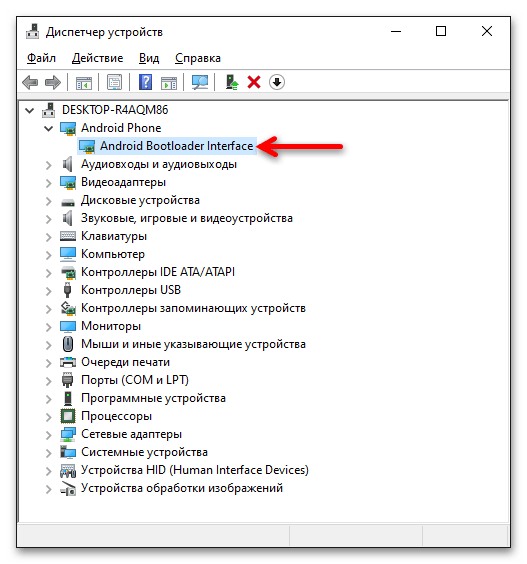
Перевіряємо коректність сполучення шляхом введення команди
fastboot devicesна консолі Windows. - Пишемо команду очищення області «recovery»
пам'яті телефону, натискаємо
«Enter»
:
Fastboot erase recovery - Посилаємо через консоль вказівку прошити дані з img-образу рекавери на ПК у відповідний розділ мобільного девайса:
Fastboot flash recovery ІМ'Я_ОБРАЗА_TWRP.img - Запускаємо кастомное рекавери на смартфоні, ввівши наступну команду:
Fastboot boot ІМ'Я_ОБРАЗА_TWRP.img - На першому екрані відкрилася на Redmi 4A середовищі відновлення активуємо слайдер «Swipe to Allow Modifications» .
- В головному меню рекавери натискаємо «Wipe»
, потім вибираємо
«Format Data»
.
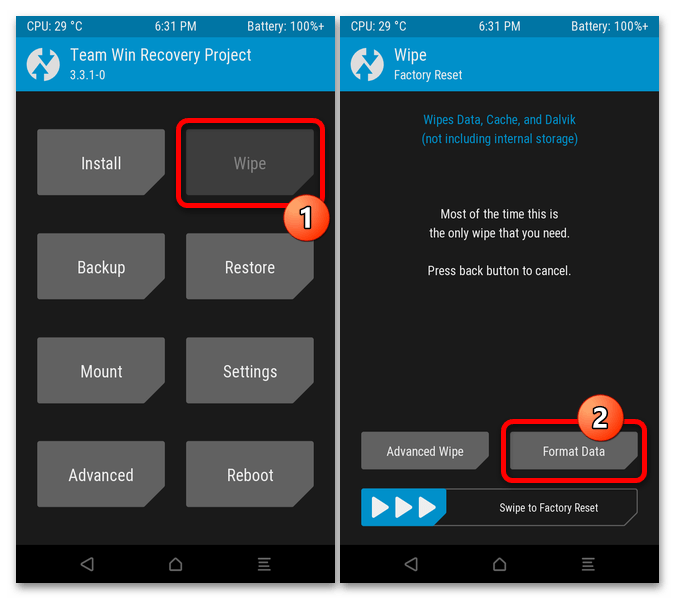
Пишемо
yesз віртуальної клавіатури, тапом по кнопці з галочкою в правому нижньому кутку екрану підтверджуємо ініціацію очищення системної області пам'яті мобільника «Data» .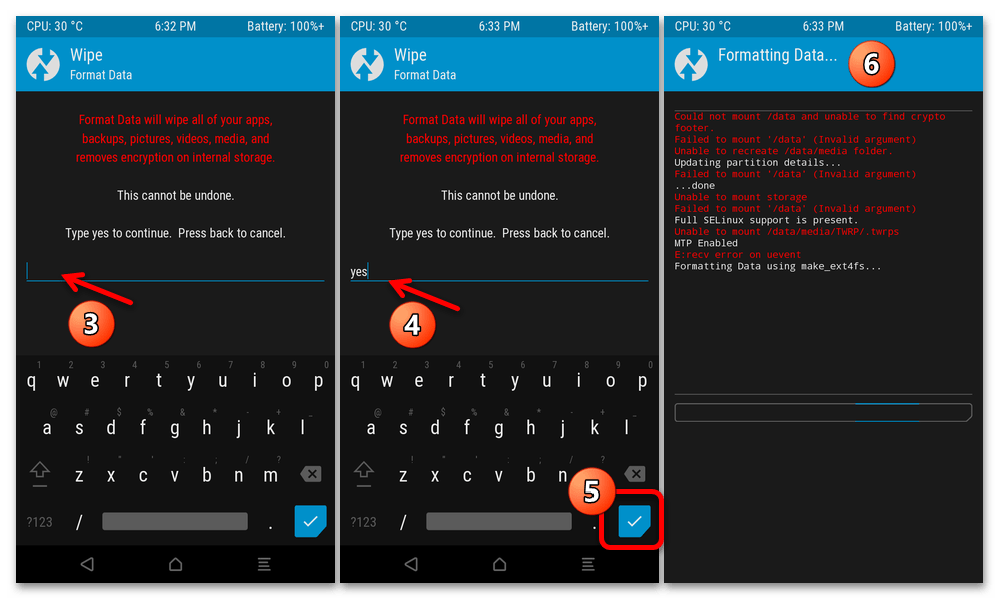
Отримавши у верхній частині екрана повідомлення «Data Format Complete Successful» , натискаємо «Home» .
- Далі вибираємо «Reboot» , тапа «Recovery» , в результаті чого середовище відновлення перезапуститься.
- Тепер Redmi 4A із запущеним TWRP визначається комп'ютером як MTP-девайс (підключаємо, якщо від'єднували).
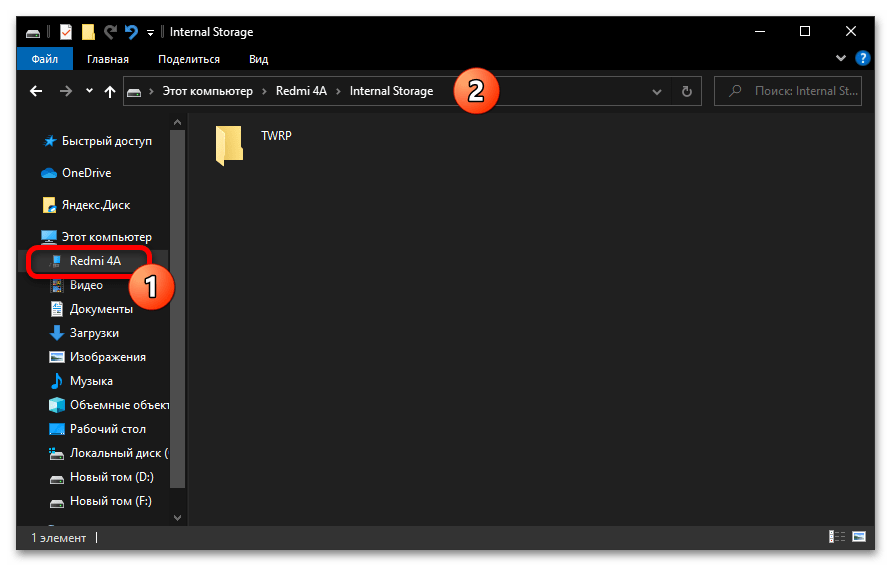
Копіюємо у внутрішню пам'ять смартфона патч відключення шифрування пам'яті.
- В ТВРП вибираємо «Install»
, натискаємо на назву файлу
Disable_Dm-Verity_ForceEncrypt_11.02.2020.zip
. Зрушуємо бігунок
«Swipe to confirm Flash»
, щоб запустити розгортання патча, очікуємо завершення цієї процедури.
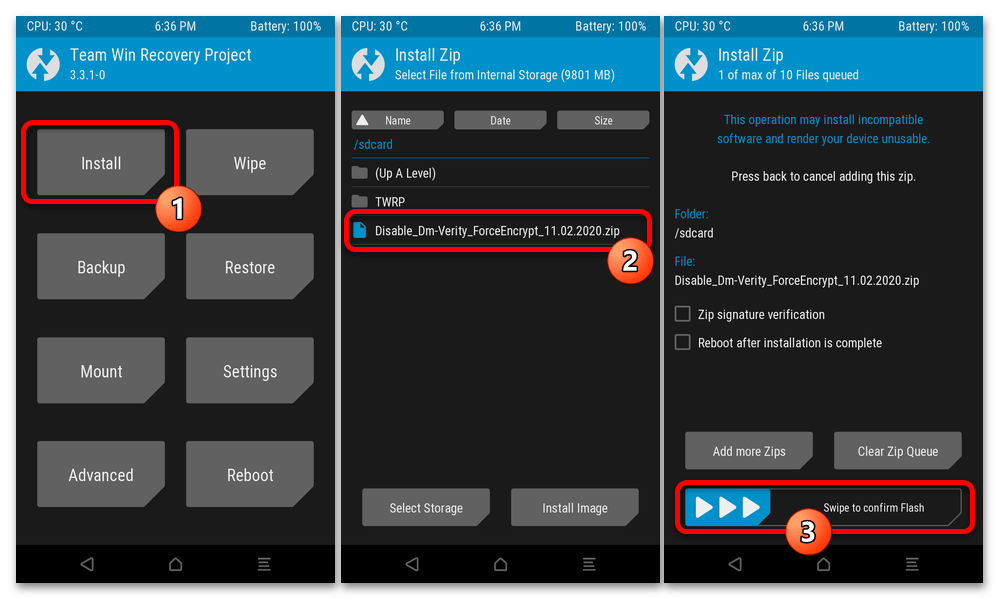
Після отримання у верхній частині екрана сповіщення «Install Zip Successful» повернення до основного меню TWRP.
- На цьому установка і настройка рекавери вважається завершеною, тапа по черзі: «Reboot» , «System» , щоб запустити на смартфоні повернуту до заводських налаштувань MIUI і конфігурувати її.
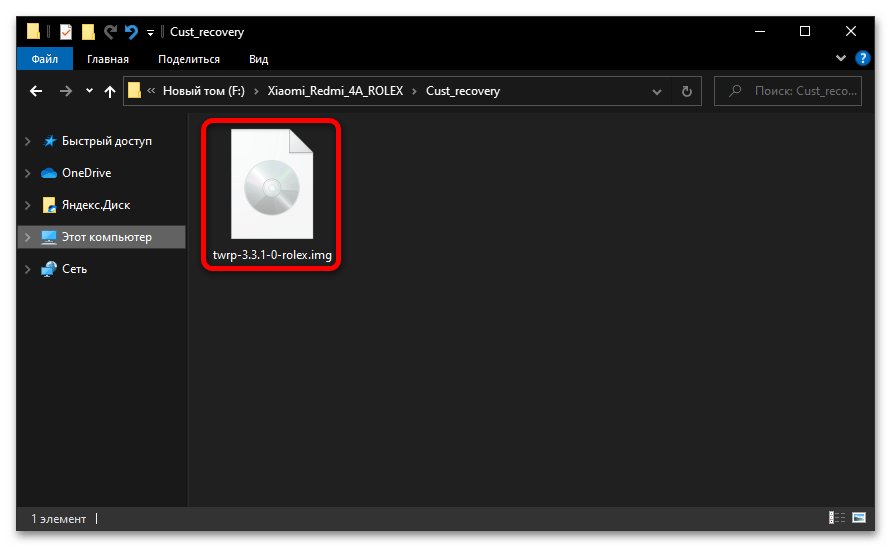
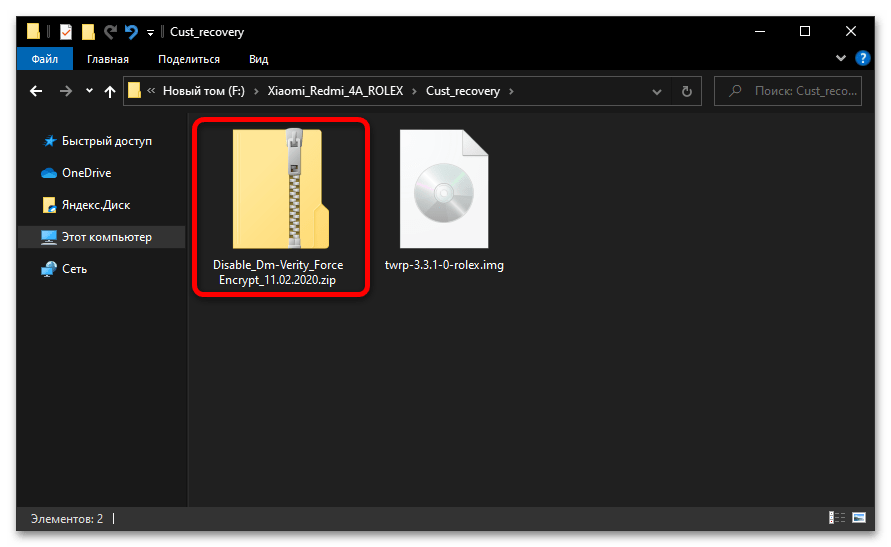
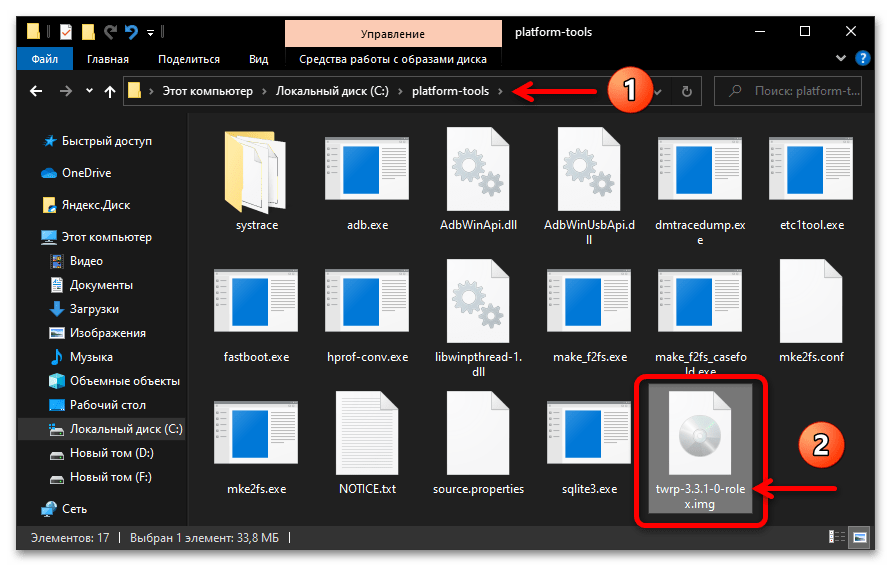
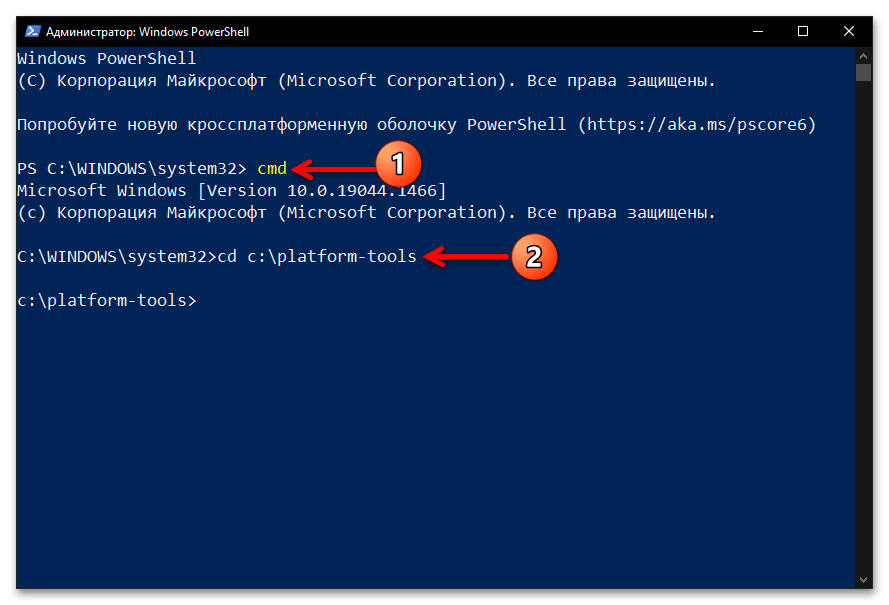
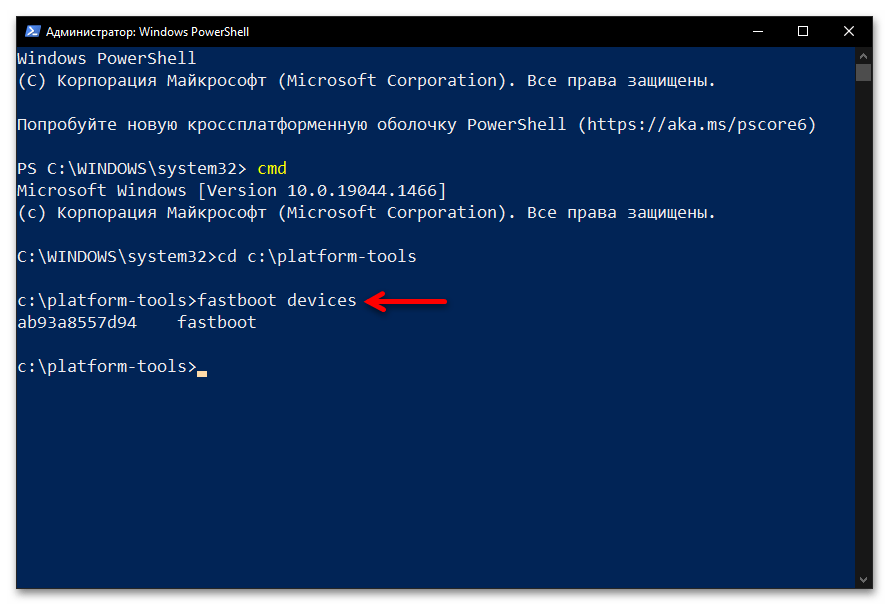
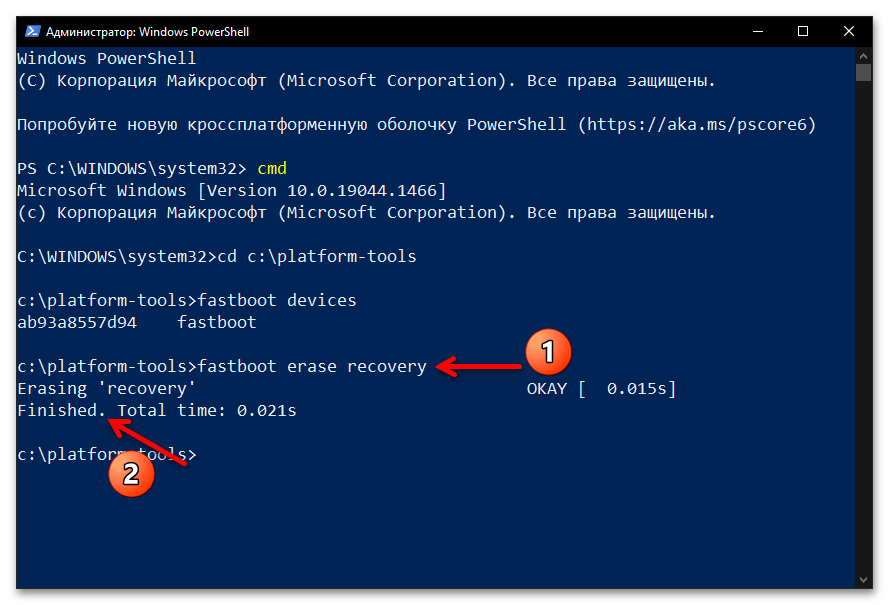
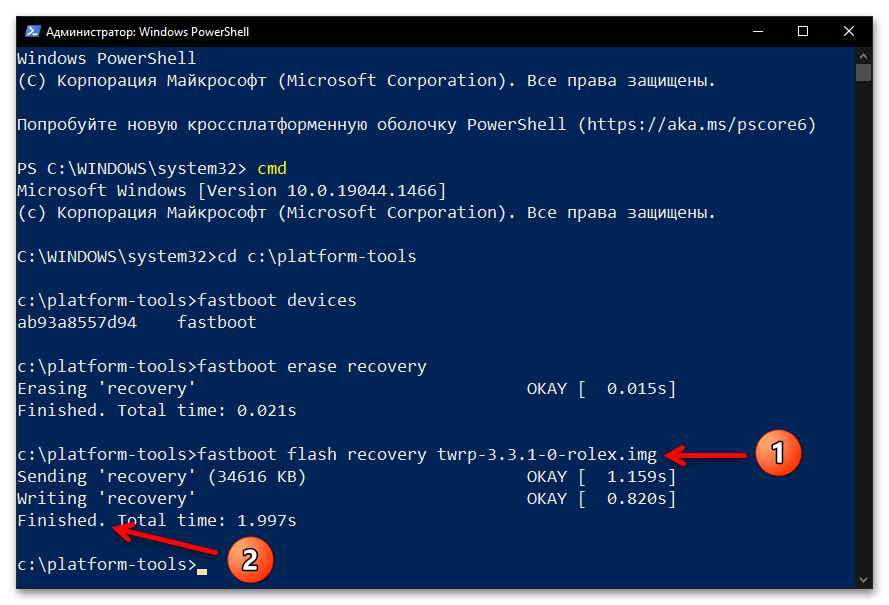
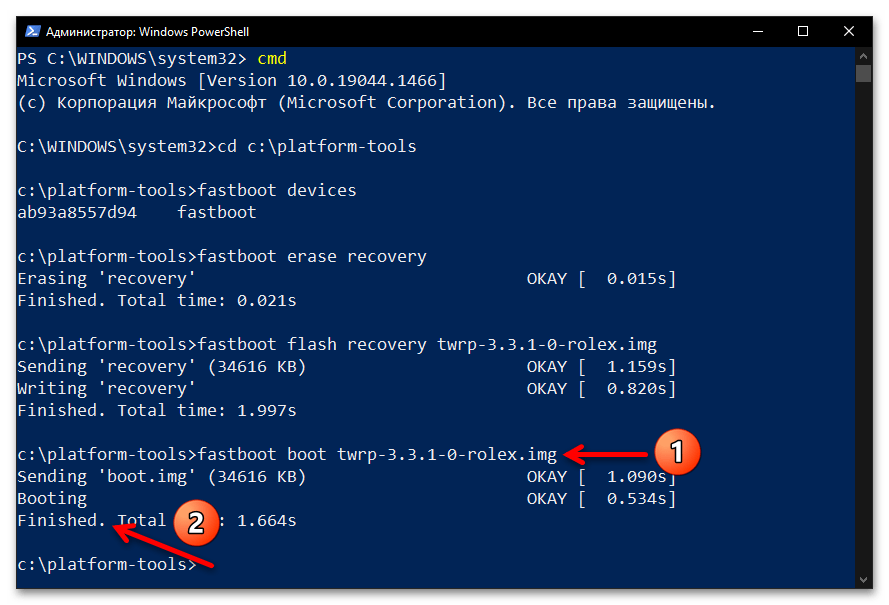
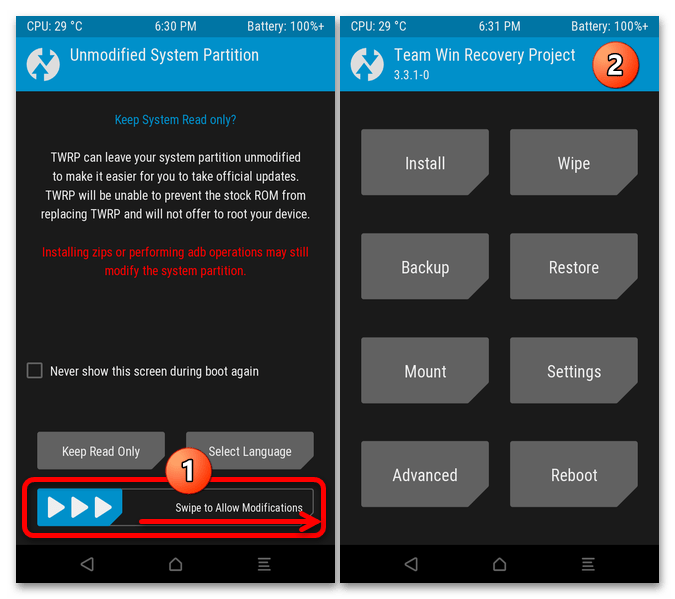
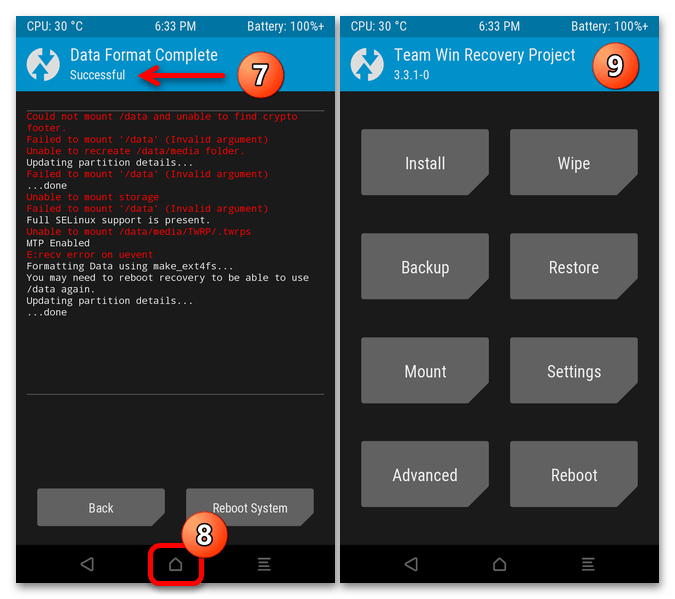
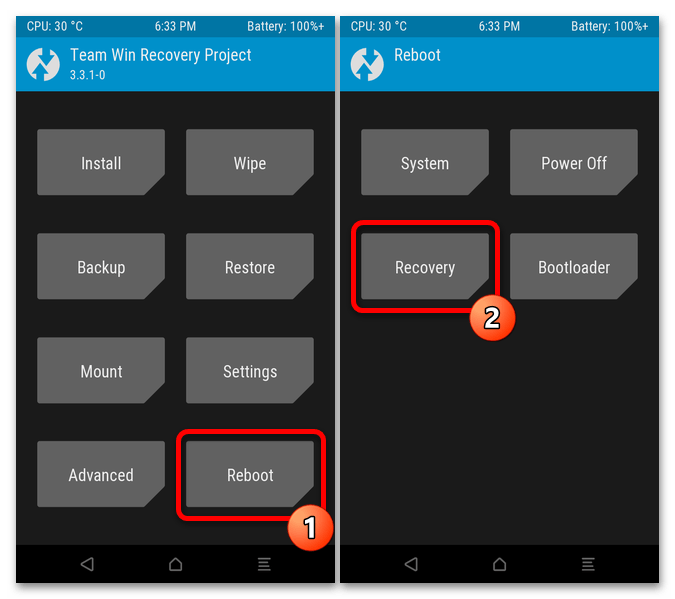
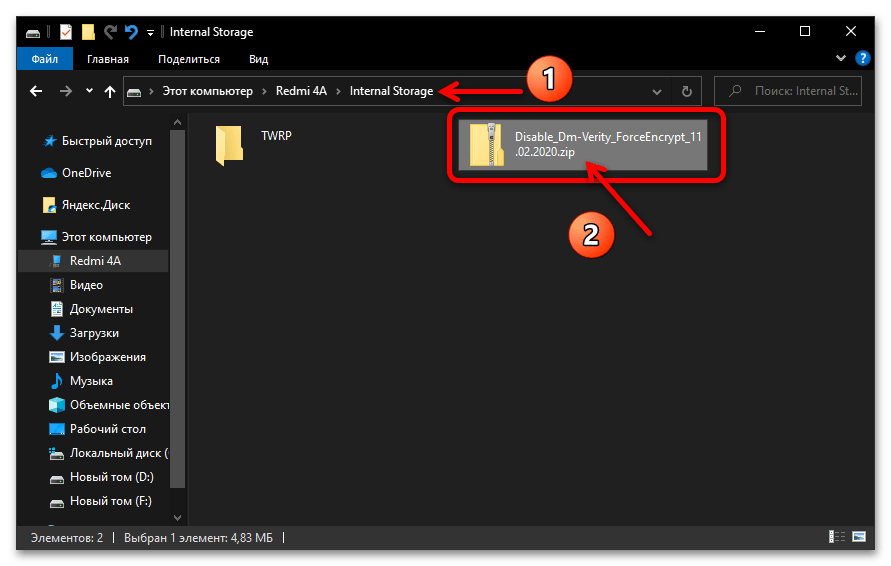
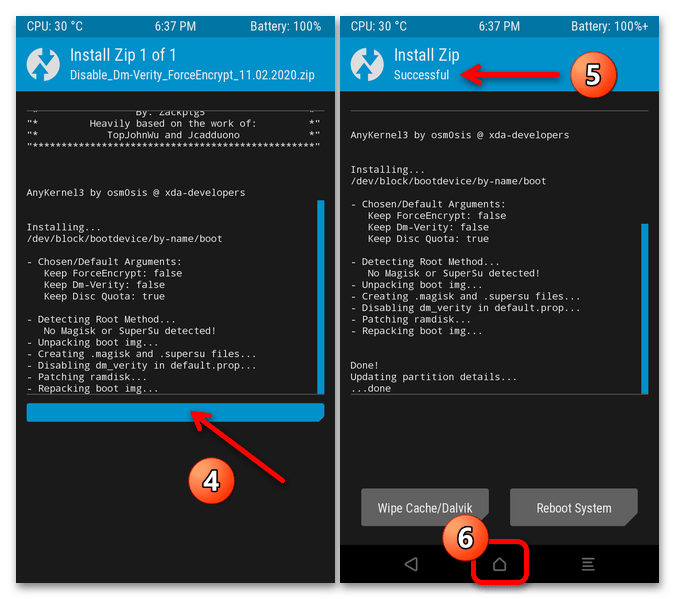
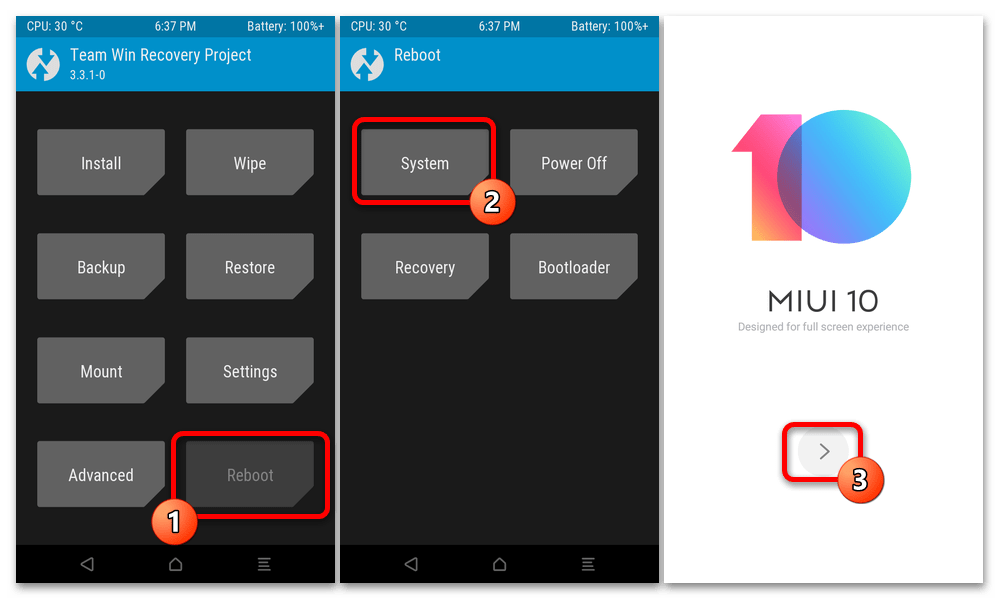
Nandroid-бекап
Надзвичайно корисною можливістю TWRP є отримання дампів системних розділів пам'яті Android-девайсів і відновлення даних в цих областях при необхідності. На Redmi 4A створити і зберегти на ПК такий бекап рекомендується відразу після установки кастомного реквері, в критичній ситуації це здатне допомогти швидко відновити працездатність девайса.
Резервне копіювання
- Відкриваємо ТВРП, переходимо в його розділ «Backup» . У списку «Select Partition to Backup» відзначаємо галочками найменування поміщаються в резервну копію областей.
- Активуємо «Swipe to Backup» , чекаємо, поки обрана інформація буде вичитана з девайса і збережена в спеціальній папці його сховища. Після закінчення операції переміщаємося на головний екран середовища відновлення.
- Приєднуємо Redmi 4A до комп'ютера, переходимо до перегляду його пам'яті через Провідник Windows, відкриваємо каталог «TWRP»
. Потім копіюємо (або переносимо, щоб звільнити місце в пам'яті смартфона) міститься в зазначеній директорії папку
«BACKUPS»
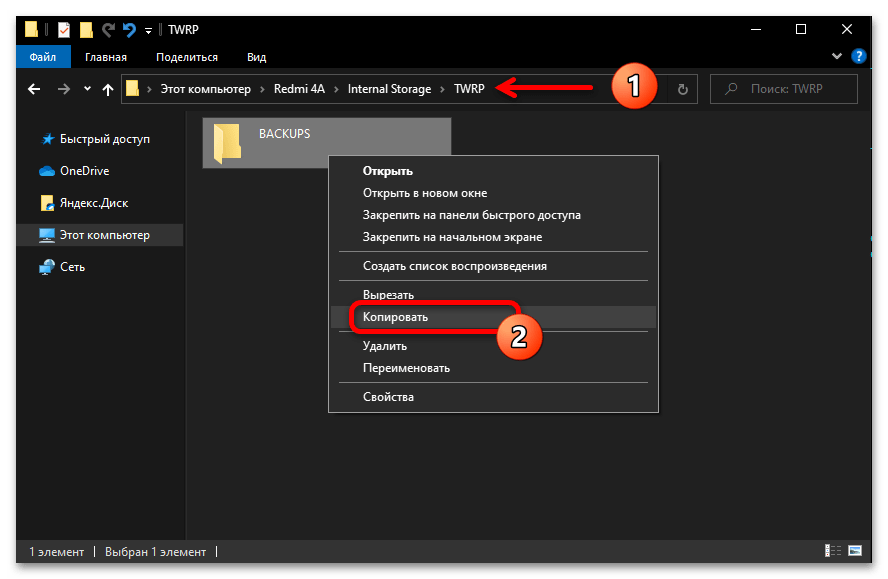
На диск десктопа/ноутбука для зберігання.
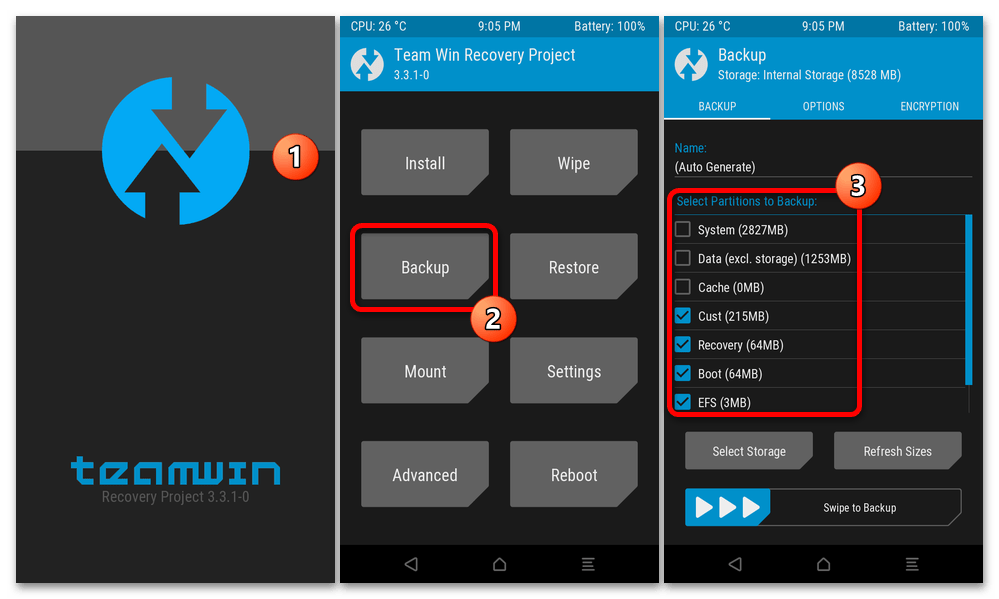
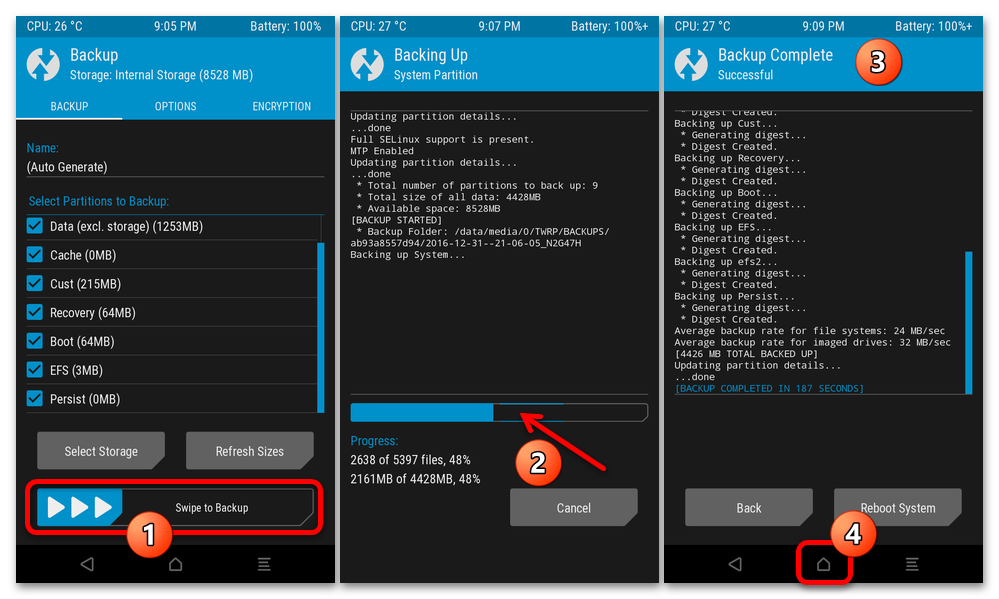
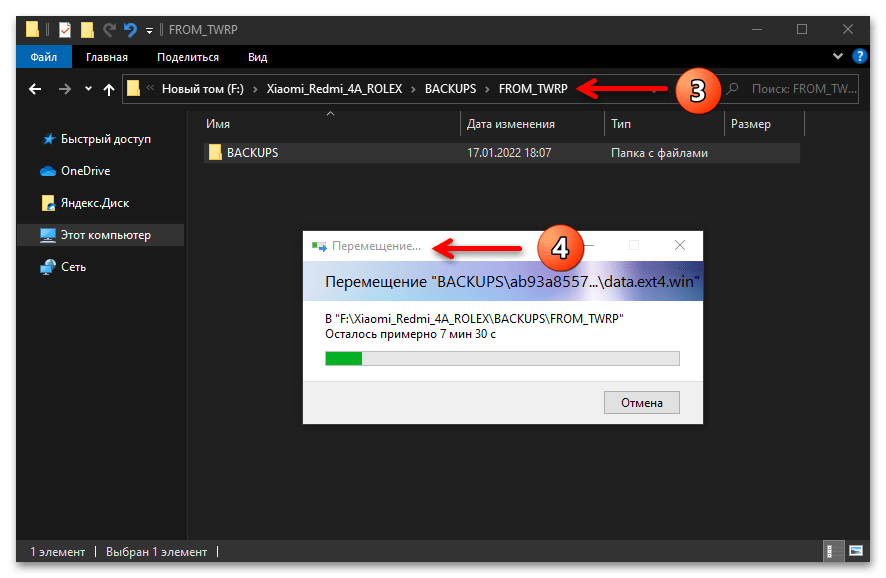
Відновлення даних з бекапа
Згодом, при необхідності відновлення даних в окремій або всіх системних областях пам'яті Редмі 4a:
- Копіюємо папку «BACKUPS» від комп'ютера до каталогу «TWRP» на смартфоні.
- Запускаємо рекавери, відкриваємо розділ «Restore» , тапа по імені (датою формування) резервної копії.
- Вибираємо розділи для відновлення в списку «Select Partition to Restore» , потім зрушуємо слайдер «Swipe to Restore» .
- Чекаємо завершення розгортання резервної копії, потім тапа «Reboot System» для запуску мобільної ОС і перевірки дієвості виконаних маніпуляцій.
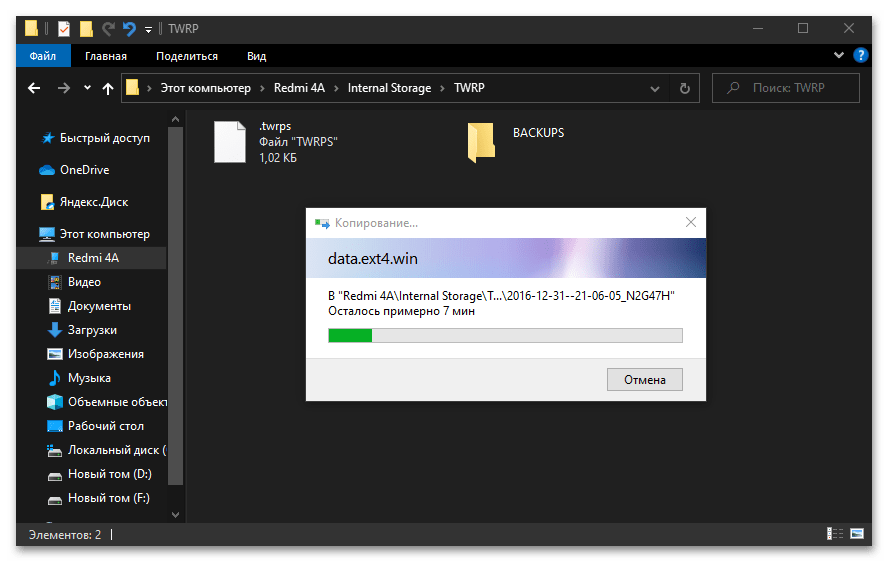
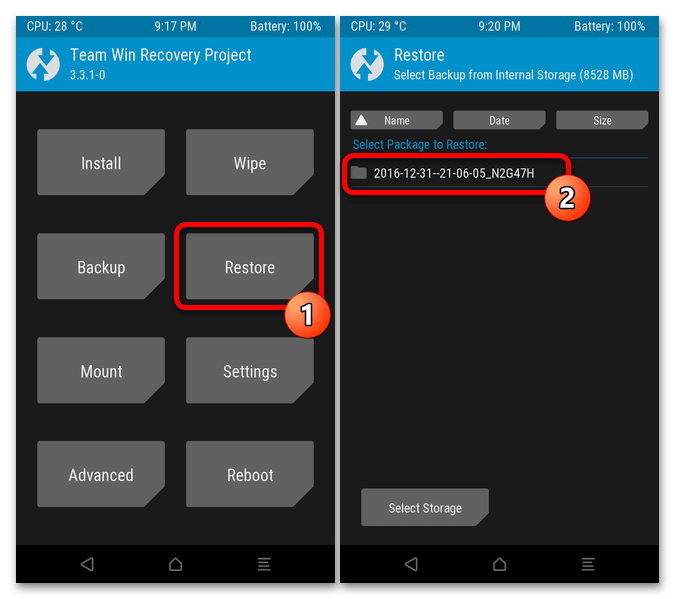
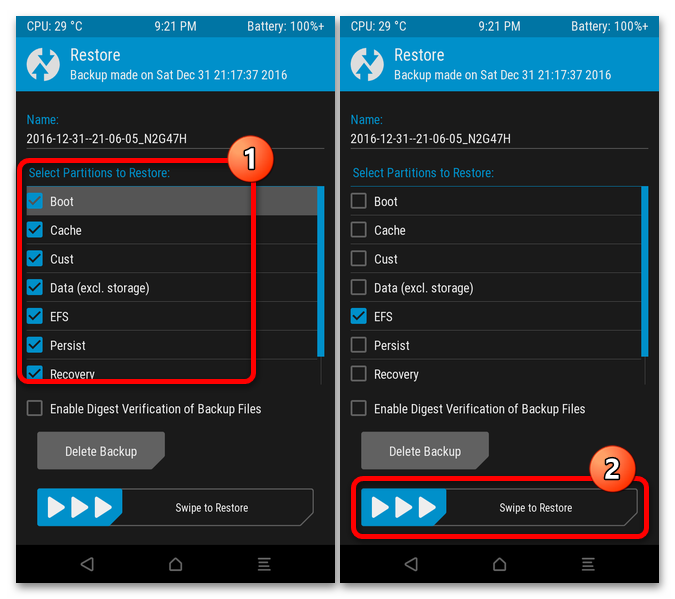
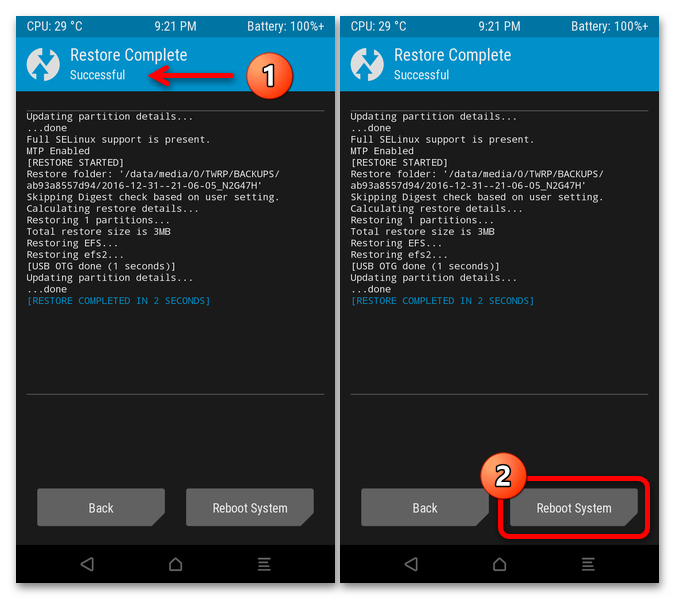
Отримання root-прав
Для активації привілеїв суперкористувача на Редмі 4a необхідно встановити спеціалізований пакет компонентів Magisk.
- Завантажуємо Magisk останньої версії з офіційного веб-ресурсу розробників рішення,
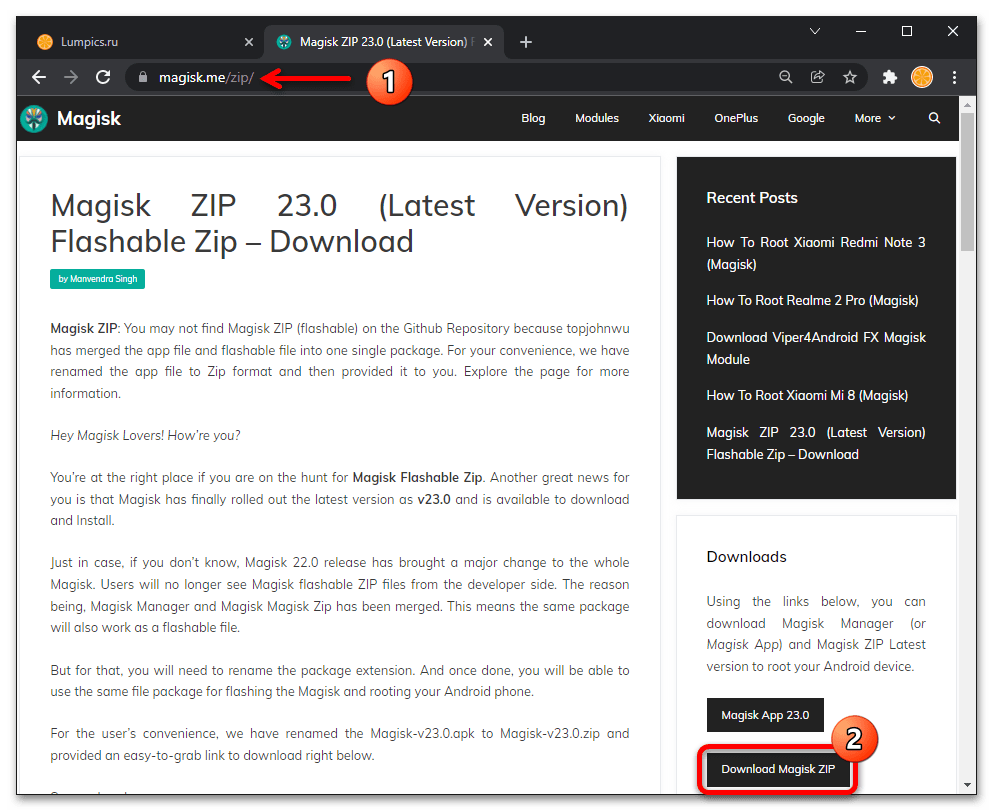
Або перевірену на моделі при створенні цієї статті збірку v23-0 пакета за посиланням:
- Поміщаємо ЗІП-файл Меджіск в пам'ять смартфона (в будь-яку папку).
- Відкриваємо TWRP, натискаємо «Install» . Потім знаходимо файл Magisk.zip в сховище, тапа по його найменуванню.
- Впливаємо на елемент «Swipe to confirm Flash» , і потім очікуємо, поки файли з архіву будуть перенесені в системні папки мобільного девайса.
- По завершенні установки пакета натискаємо «Reboot System» .
- Чекаємо запуску мобільної операційки, відкриваємо і оновлюємо інстальоване тепер Android-додаток Magisk Manager, і перевіряємо дієвість виконаної через TWRP операції.
Детальніше: як перевірити наявність привілеїв суперкористувача на пристрої Android
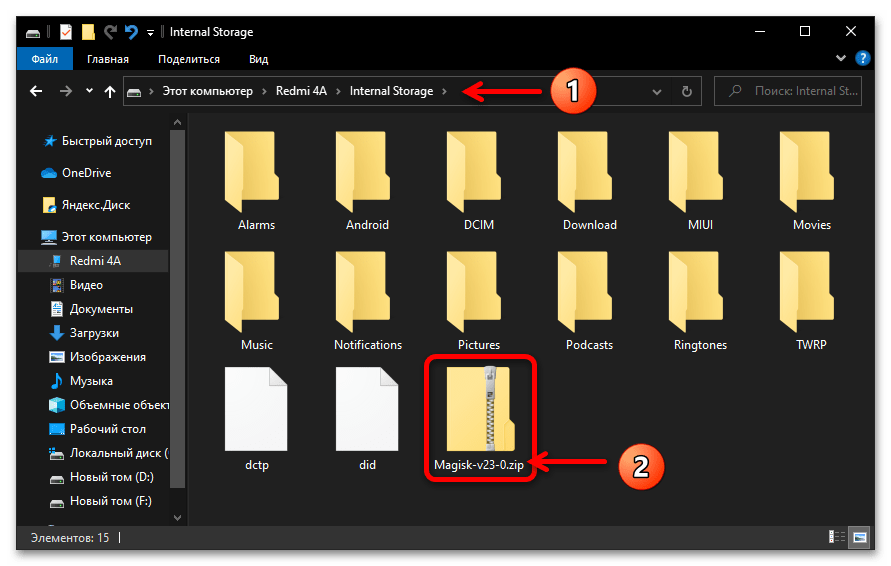
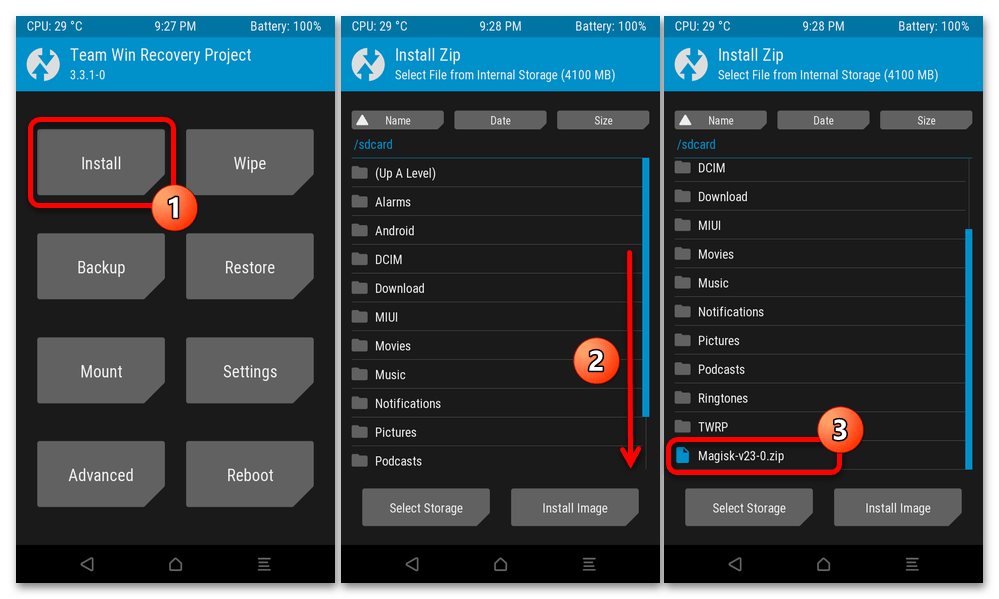
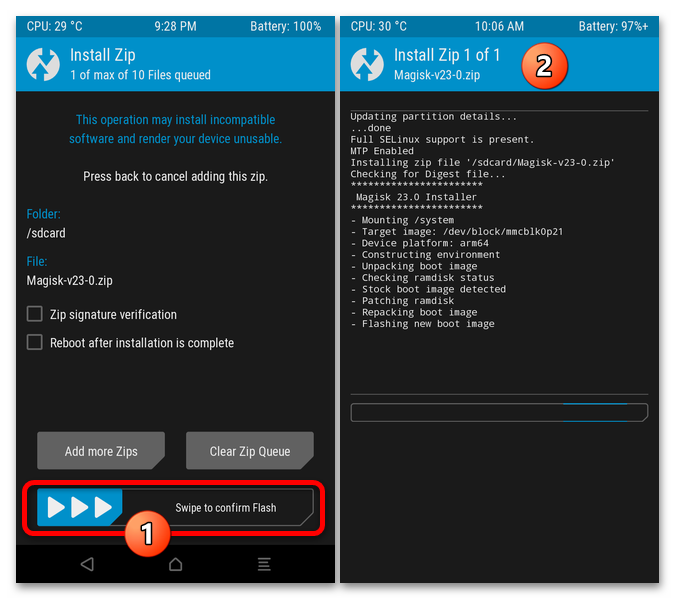
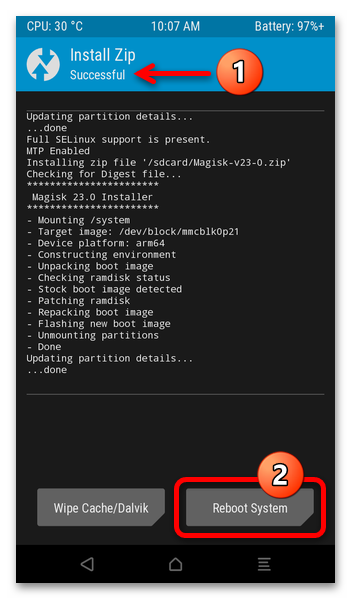
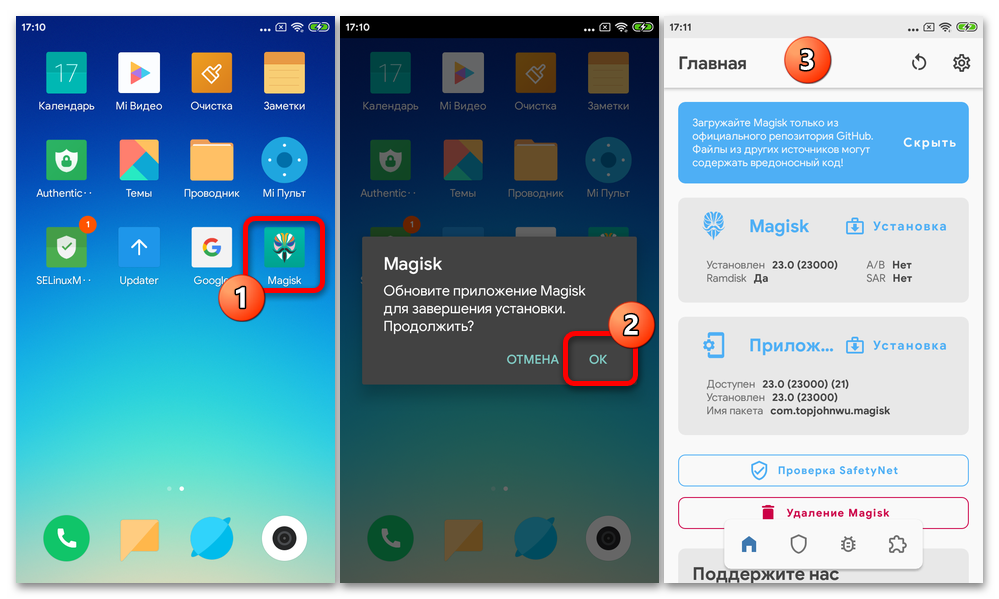
Установка кастомной прошивки
Інсталяція фактично будь-якої неофіційної операційки на Редмі 4а здійснюється в два основних етапи: підготовка місця під неї, тобто форматування практично всієї пам'яті смартфона; і розгортання системи безпосередньо.
- У головному меню TWRP тапа «Wipe»
, на екрані натискаємо на кнопку
«Advanced Wipe»
.
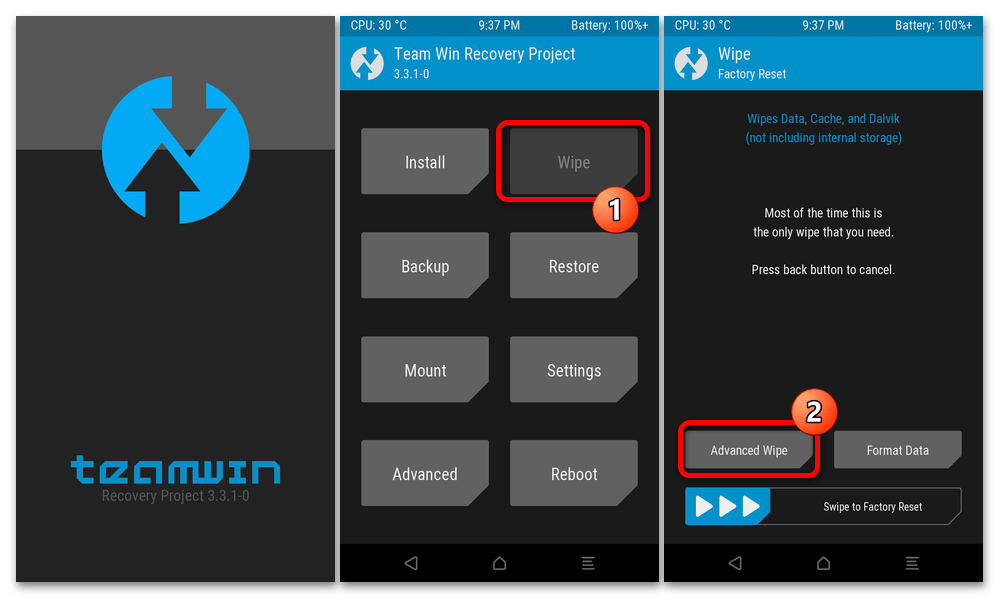
Відзначаємо всі пункти списку «Select Partition to Wipe» крім «MicroSD» і «USB OTG» , активуємо «Swipe to Wipe» . Коли форматування буде завершено (з'явиться повідомлення «Wipe Complete Successful» вгорі екрану), повертаємося в основний список функцій рекавери, тапнув «Home» .
- Перезапускаємо середу відновлення: натискаємо «Reboot» , потім «Recovery» і зрушуємо бігунок «Swipe to Reboot» .
- Підключаємо смартфон до десктопу/ноутбука, копіюємо zip-файл з компонентами кастомной ОС в корінь внутрішньої пам'яті першого.
- В ТВРП вибираємо «Install»
, натискаємо на найменування інсталяційного файлу мобільної ОС і починаємо перепрошивку, зсунувши слайдер
«Swipe to confirm flash»
.
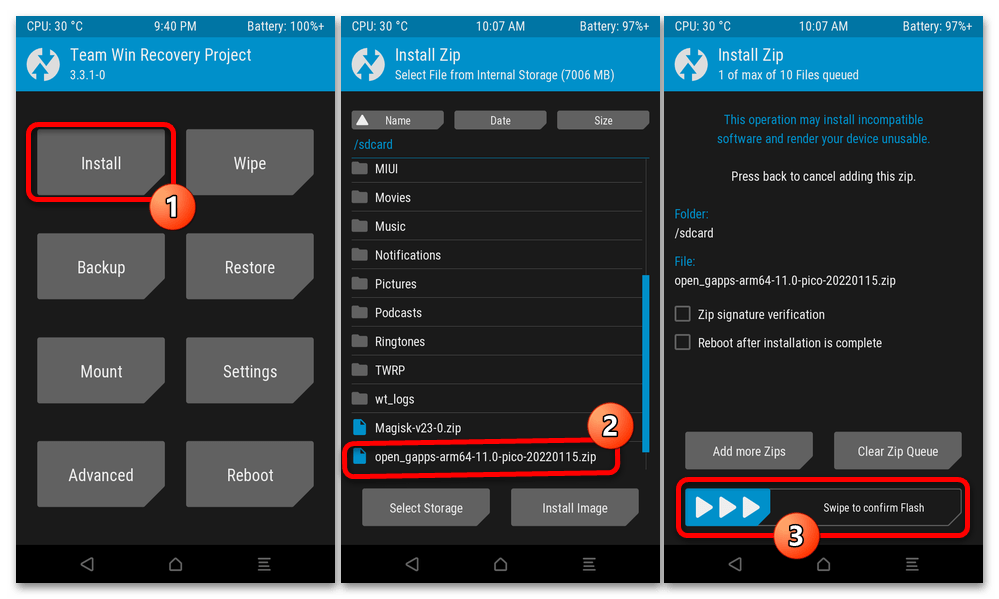
Чекаємо закінчення проведеної рекавери операції, по її завершенні тапа «Reboot System» .
- Далі потрібно почекати, поки встановлена на Redmi 4A модифікована система ініціалізується, і потім налаштувати її.
- На цьому все, можна приступати до тестування отриманого кастома, оцінці його переваг і експлуатації девайса в звичайному режимі.
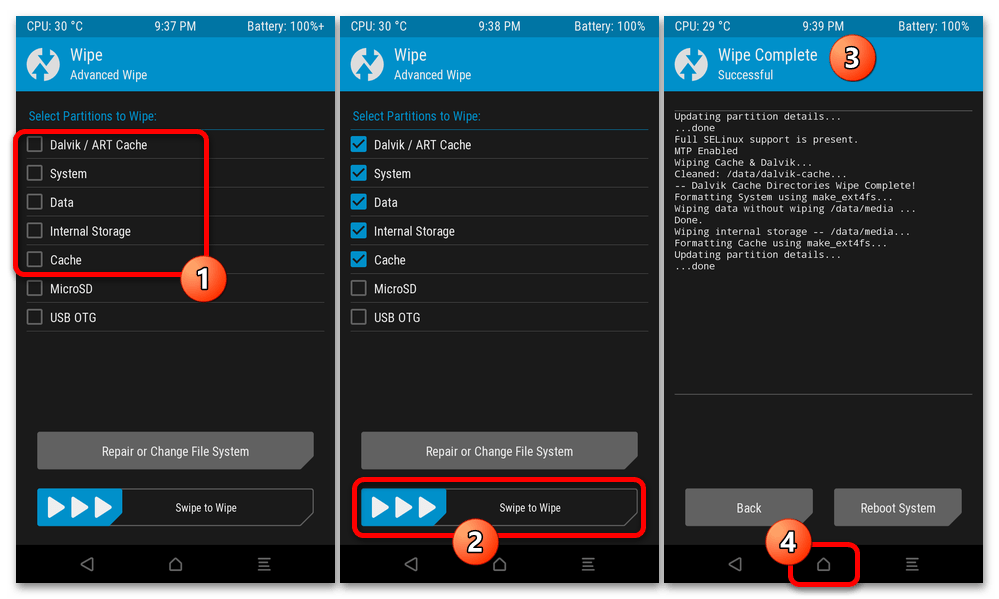
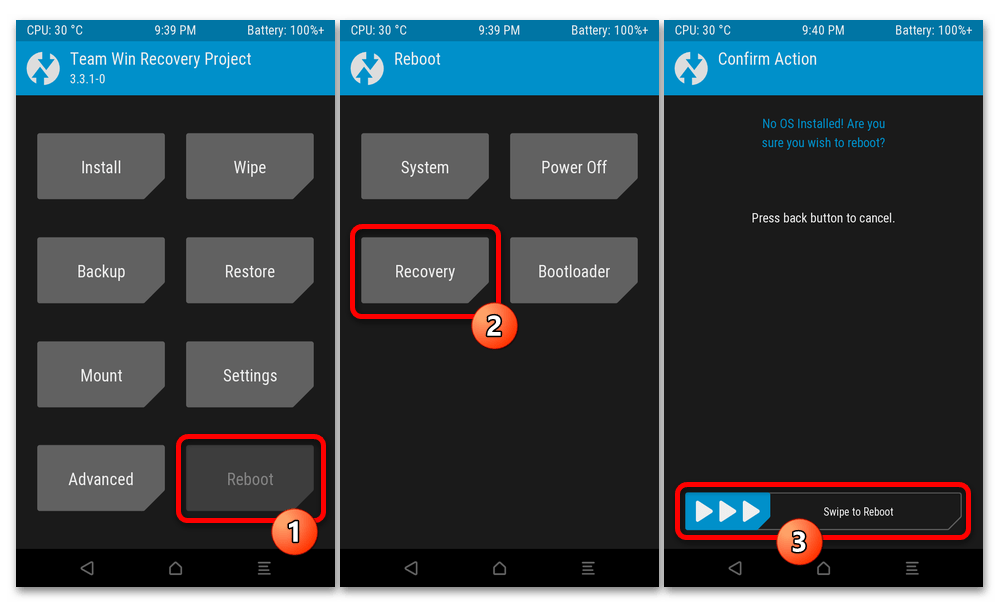
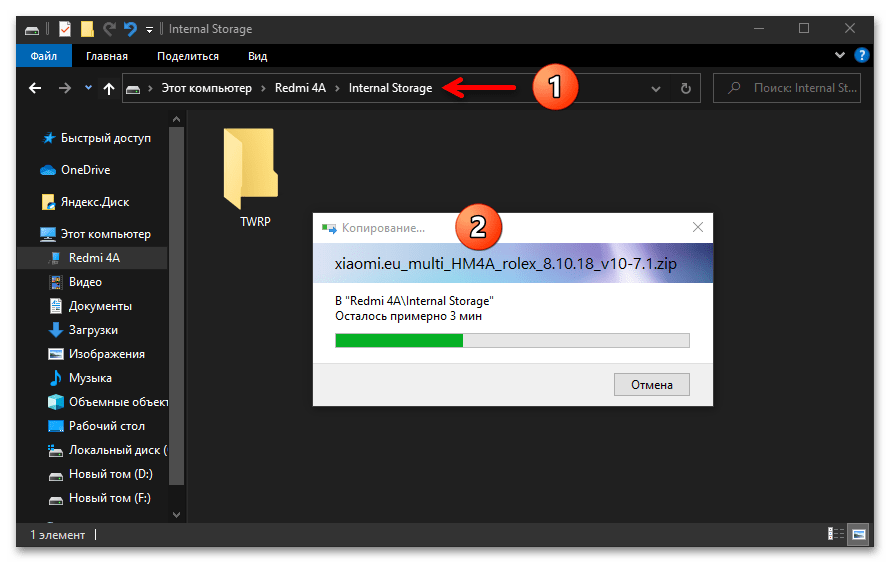
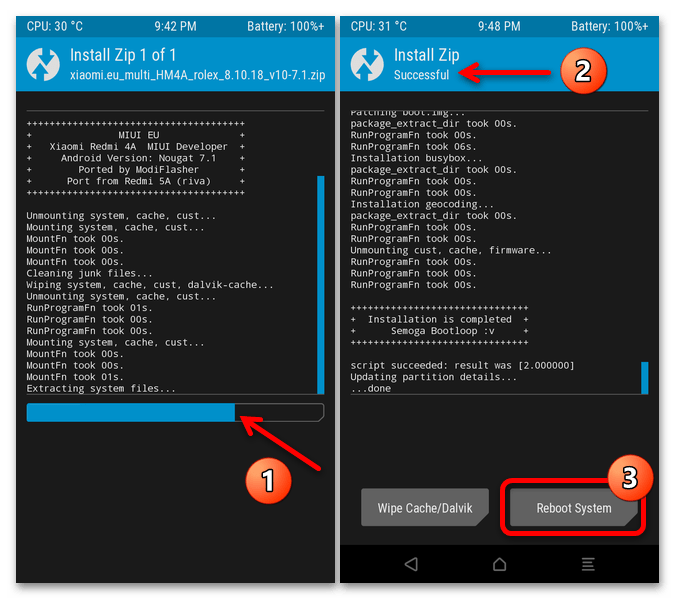
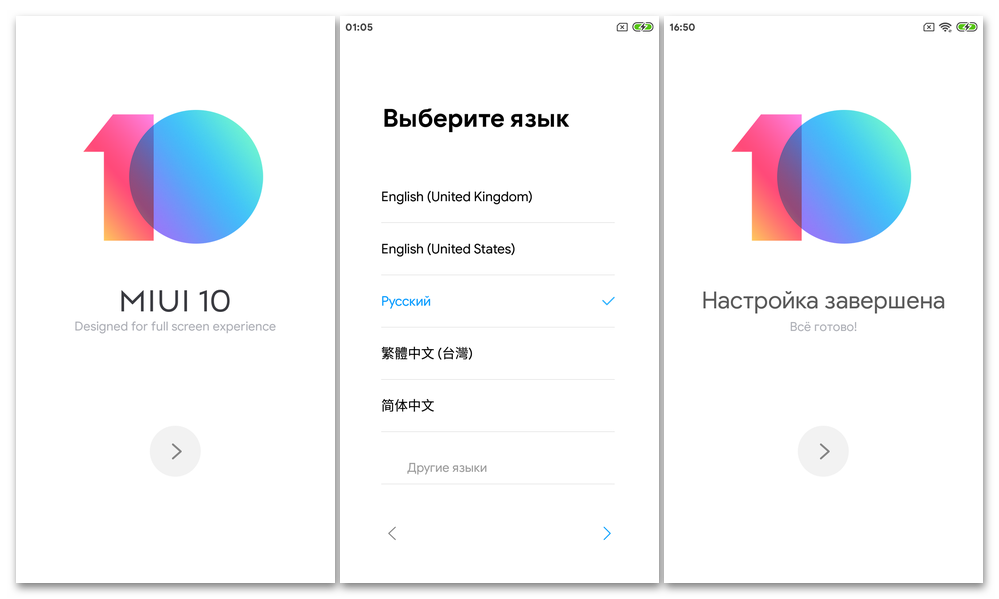
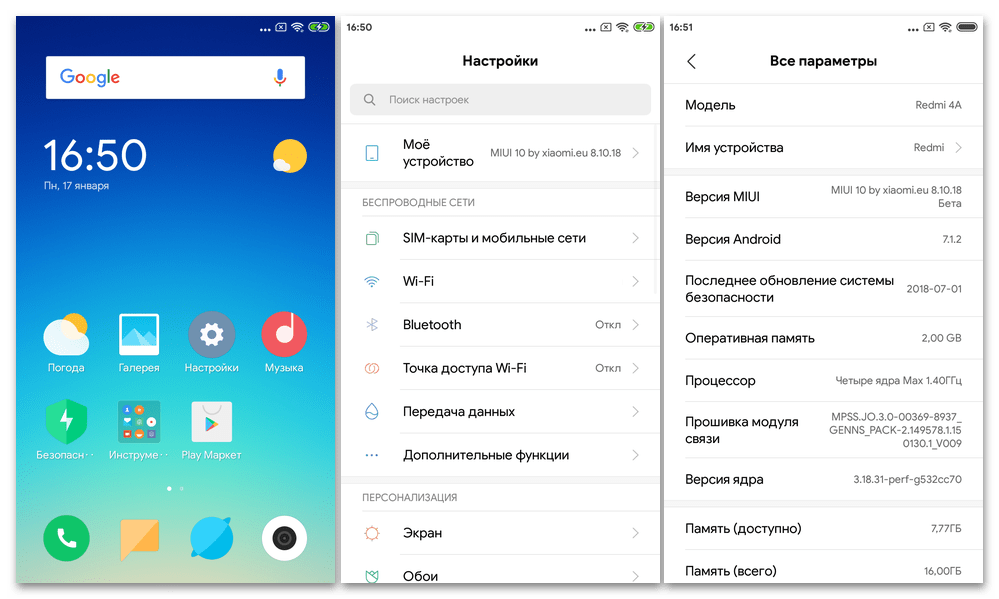
Встановлення додаткових компонентів ОС
Як має стати зрозумілим після ознайомлення із запропонованими вище інструкціями, через меню «Install» у TWRP встановлюються не тільки прошивки, але також різні компоненти мобільної операційки, її оновлення, виправлення і т. п.
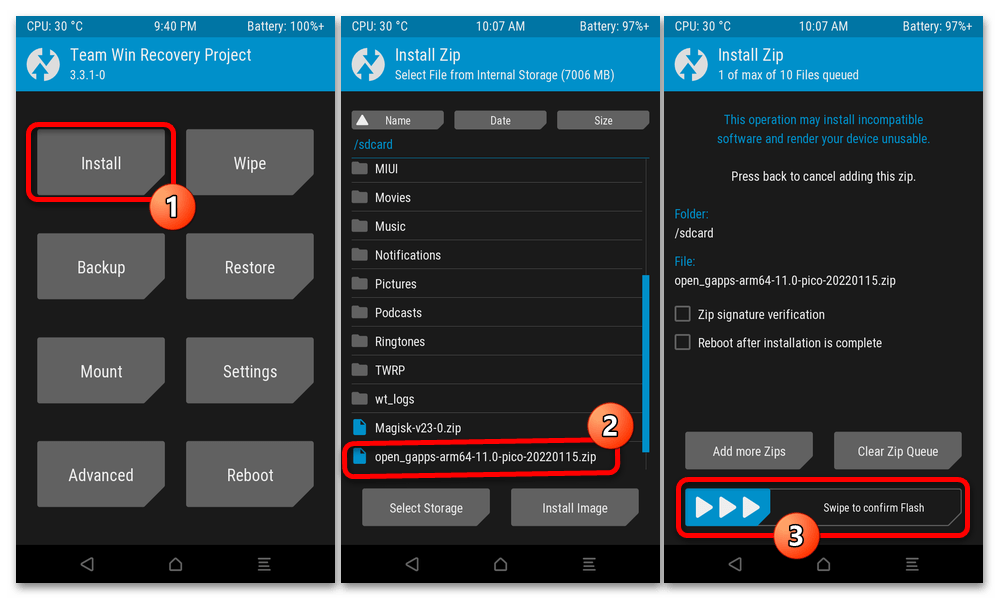
Наприклад, діючи за аналогією з процедурою по інтеграції пакета Magisk, можна отримати можливість використання сервісів і додатків Google в тих операційних системах, де це не забезпечено розробником спочатку.
Детальніше: Установка сервісів Google в середовищі кастомних прошивок Android
Варіант 2: OrangeFOX
Рекавери OrangeFOX вважається більш просунутим рішенням, ніж TWRP (хоча і засноване на ньому), стрімко набирає популярність серед ромоделов і простих користувачів. Принципи роботи з цим інструментарієм ми продемонструємо у вигляді покрокового алгоритму по установці кастомной прошивки, але кожен його етап при необхідності може використовуватися і як окрема операція.
Крок 1: Підготовка прошивки
Як і у всіх інших випадках, плановану до установки на Redmi 4A через OrangeFOX прошивку краще вибрати і завантажити на комп'ютер заздалегідь. Для демонстрації роботи в розглянутому середовищі відновлення далі ми інсталюємо систему під назвою PixelPlusUI на базі Android 11, зарекомендувала себе при щоденній експлуатації на моделі як гідне, практично безбаговое рішення.
Отримати останню версію зазначеного кастома можливо на офіційному сайті розробників,
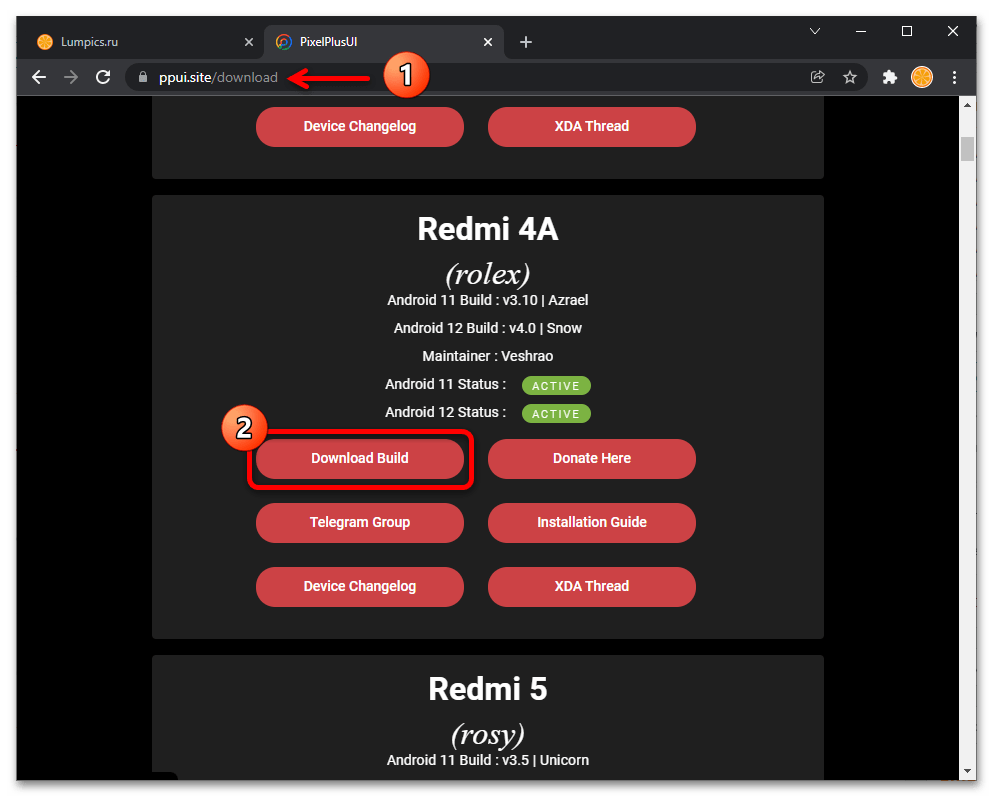
А за посиланням Далі завжди доступна задіяна при створенні цієї статті збірка PixelPlusUI версії 3.10:
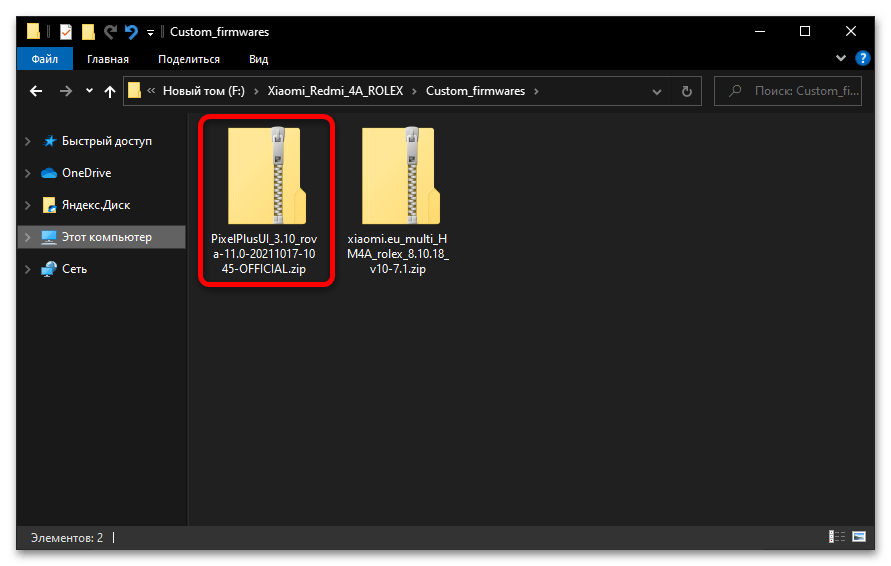
Крок 2: Інсталяція OrangeFOX Recovery
Отримання повністю функціонуючого рекавери OrangeFOX на смартфоні проводиться за аналогією з TWRP, тобто за допомогою утиліти Fastboot:
- По-перше, для забезпечення безпроблемного функціонування середовища відновлення в парі з офіційною прошивкою Redmi 4A потрібно патч для відключення шифрування пам'яті смартфона, завантажуємо його на ПК, перейшовши за наступним посиланням:
- Далі викачуємо на комп'ютер img-образ рекавери. На жаль, офіційно OrangeFOX Recovery для девайса Rolex не розроблялася, але існує повнофункціональний і безпроблемно працює порт середовища версії 11.1, &8212; його ми і будемо використовувати далі, а отримати можна за наступним посиланням:
- Копіюємо отриманий в результаті виконання попереднього пункту інструкції img-файл в каталог &171;platform-tools&187; .
- Запускаємо утиліту Fastboot в консолі Windows,
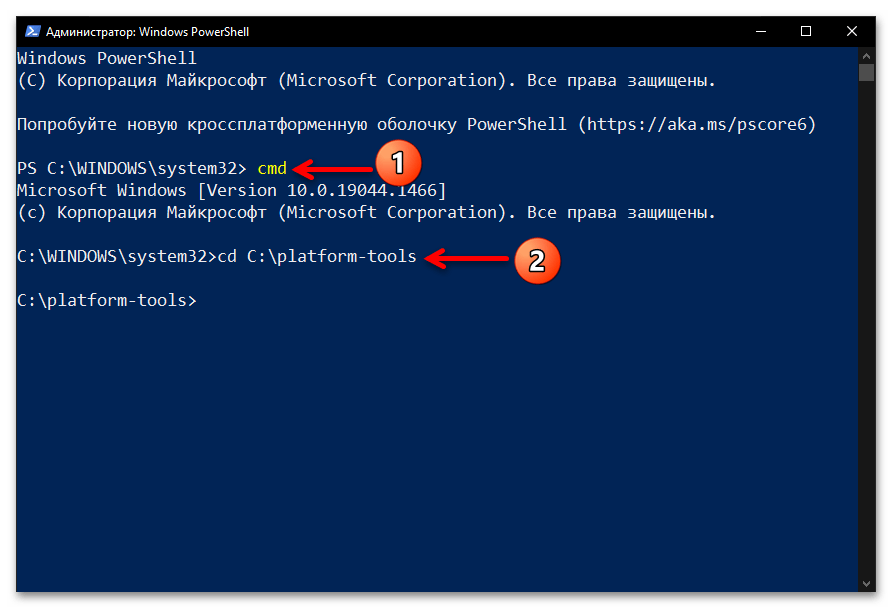
Переводимо Redmi 4A в однойменний режим і приєднуємо його до ПК.
- По черзі передаємо C комп'ютера в телефон команди:
Fastboot erase recoveryFastboot flash recovery OrangeFox_R11.1_ROLEX.imgFastboot boot OrangeFox_R11.1_ROLEX.img - Трохи очікуємо – в результаті на смартфоні запуститься кастомне рекавери. Закриваємо демонстрований OrangeFox екран «Desrypt» , потім зрушуємо слайдер «Swipe to Allow Modifications» праворуч.
- Далі форматуємо розділ «Data»
пам'яті мобільного девайса:
- Тапа по іконці " кошик» в панелі розділів середовища відновлення внизу, переходимо на вкладку «Format Data» відкрилася оснащення.
- Вводимо
yesC віртуальної клавіатури, натискаємо на кнопку з галочкою в її правому нижньому кутку. - Очікуємо завершення очищення розділу (вгорі відобразиться повідомлення &171;Successful&187; ), тапа «Back» .
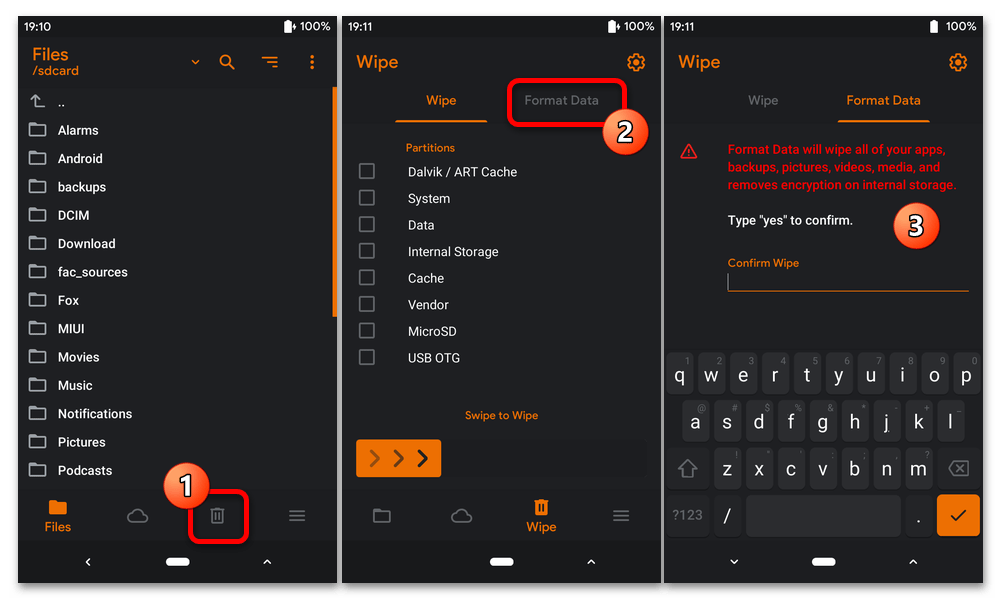
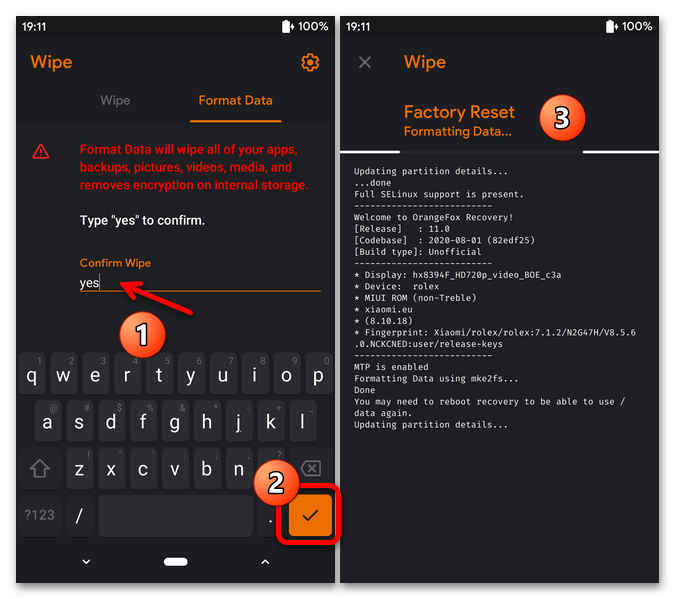
- Тепер дотиком за трьома рисками в панелі розділів OrangeFox викликаємо «Menu» . Вибираємо пункт «Reboot» , а потім «Recovery» .
- По завершенні перезавантаження середовища відновлення приєднуємо смартфон до ПК (після форматування «DATA» він стане визначатися в Провіднику Windows). Копіюємо zip-файл для відключення шифрування пам'яті Redmi 4A ( Disable_Dm-Verity_ForceEncrypt_11.02.2020.zip ) в кореневій каталог внутрішньої пам'яті мобільника.
- Натискаємо на найменування скопійованого на кроці вище файлу на вкладці «Files» в OrangeFox, потім активуємо «Swipe to Install» . Очікуємо завершення розгортання патча (з'явиться повідомлення &171;Successful&187; ), потім тапа &171; додому & 187; внизу екрана.
- Завершальним кроком настройки рекавери слід перевести його інтерфейс на російську мову:
- Переходимо в «Menu» , тапа по шестерінці вгорі праворуч для відкриття »Налаштування" середовища.
- Натискаємо «Regional» , потім «Language» внизу відкрився екрану і вибираємо «Russian» у списку.
- Трохи очікуємо застосування змін, повертаємося на основний екран ОранжФокс.
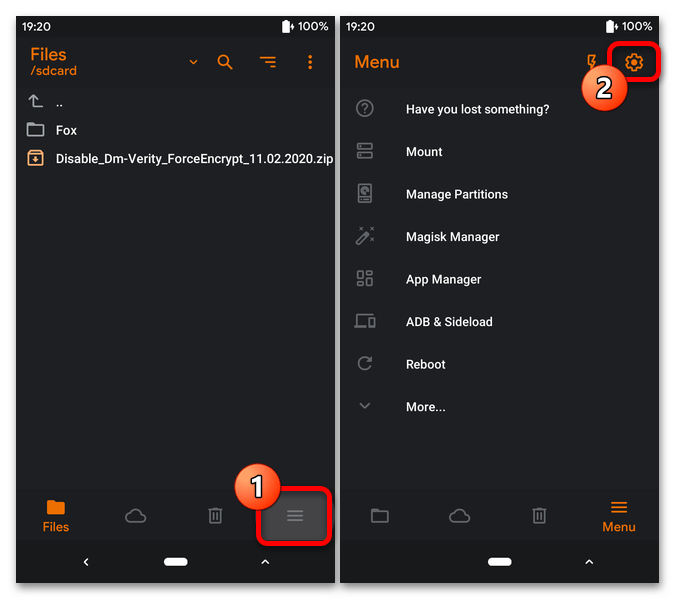
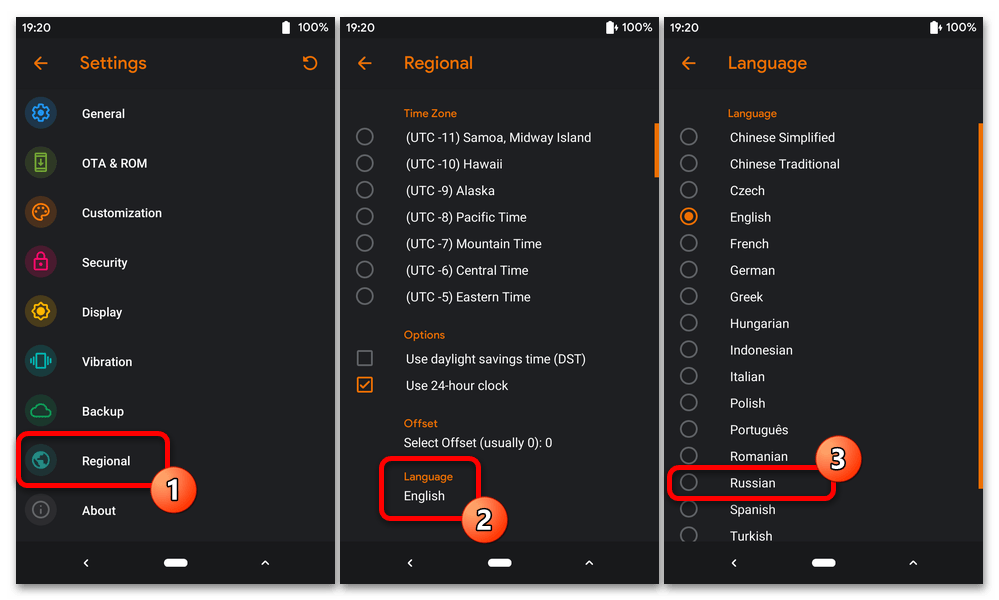
- На цьому все, далі можна перезавантажитися в офіційну MIUI ( «Меню» &8212; »перезавантаження" &8212; «Система» ) або продовжити роботу в рекавери.
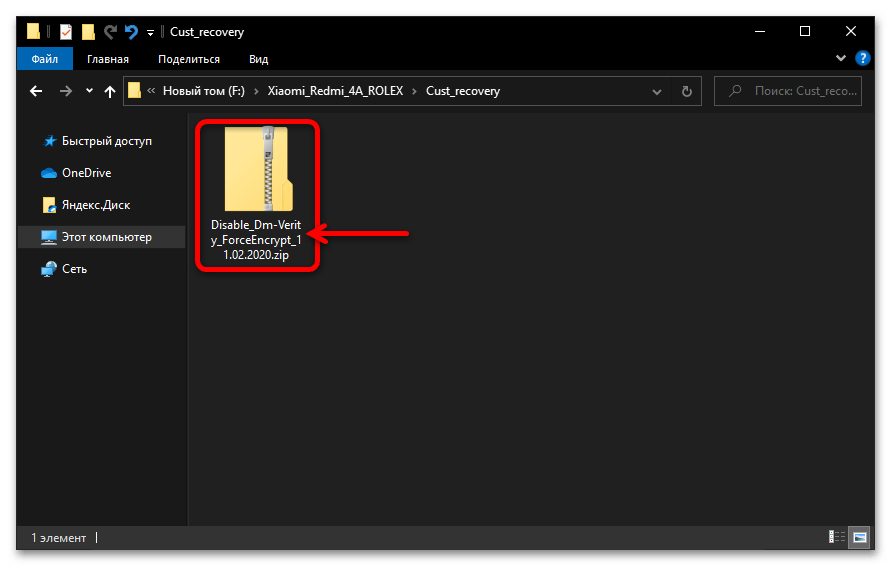
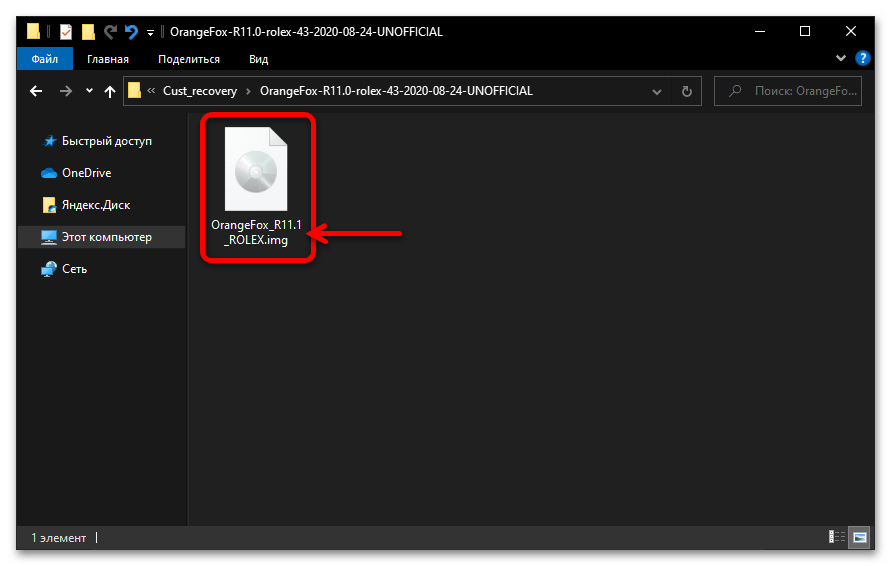
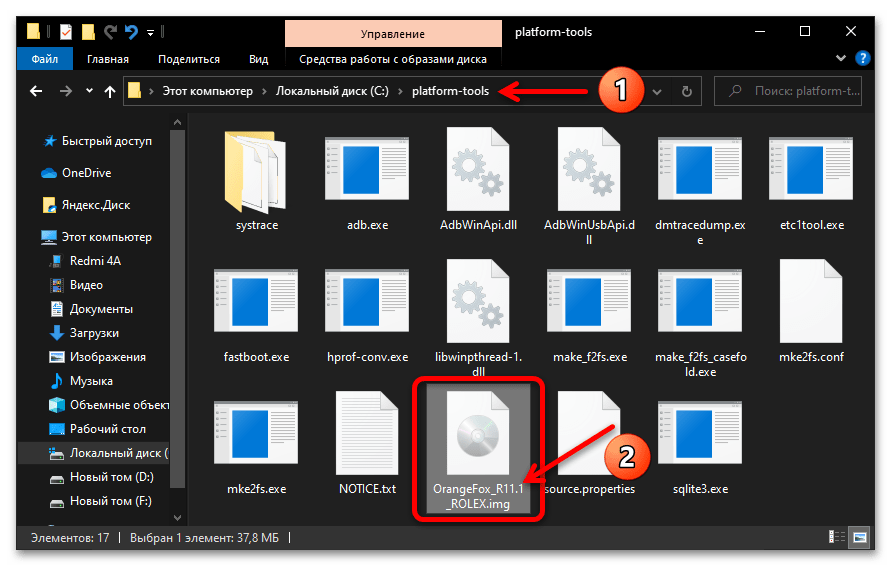
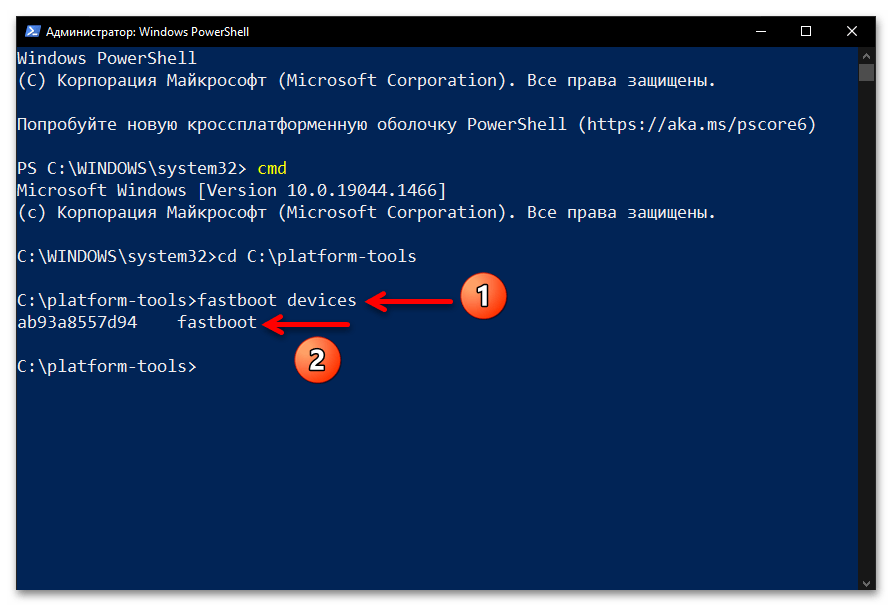
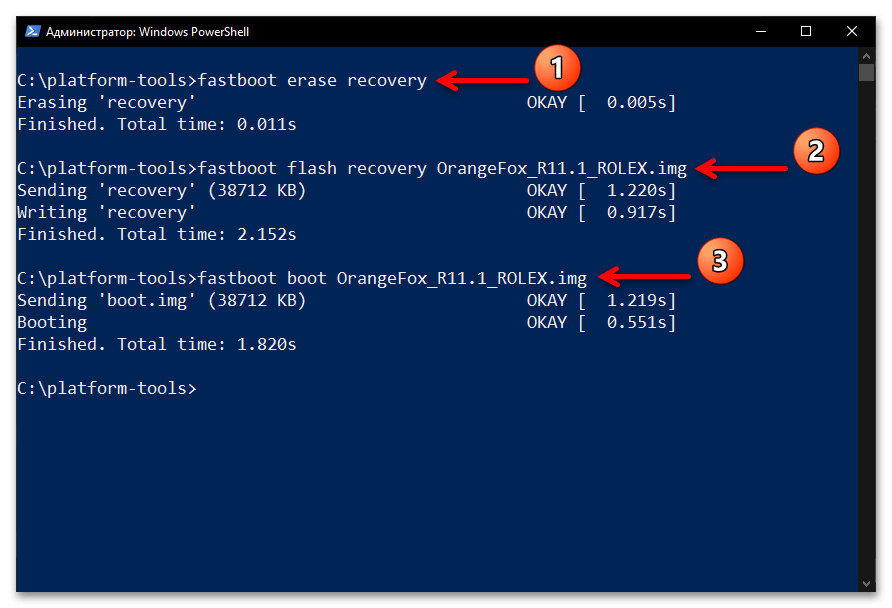

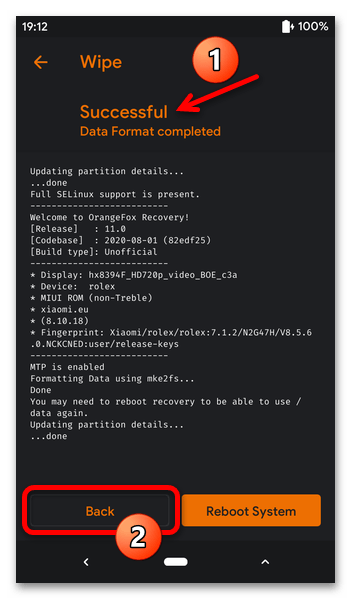
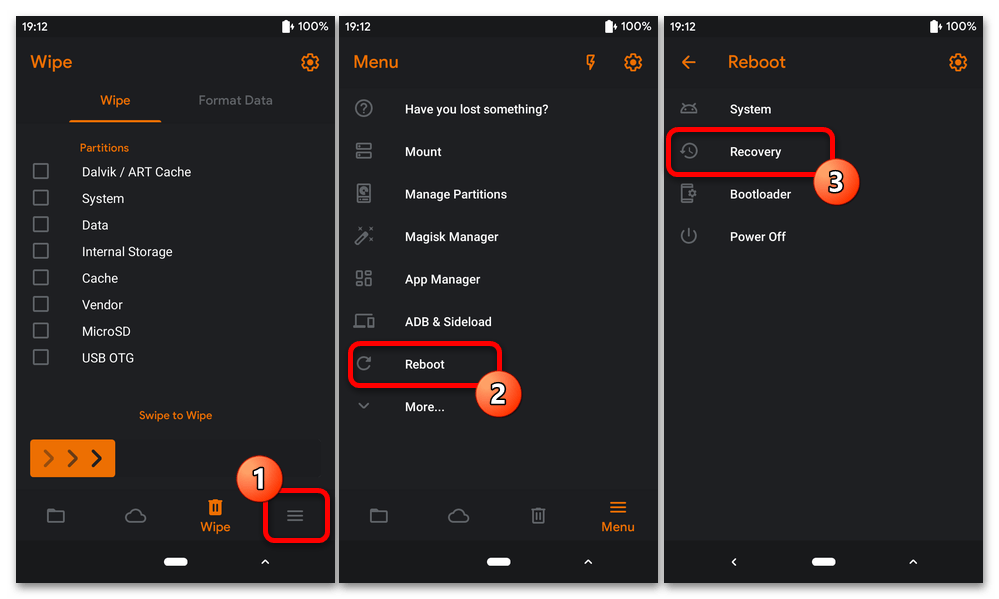
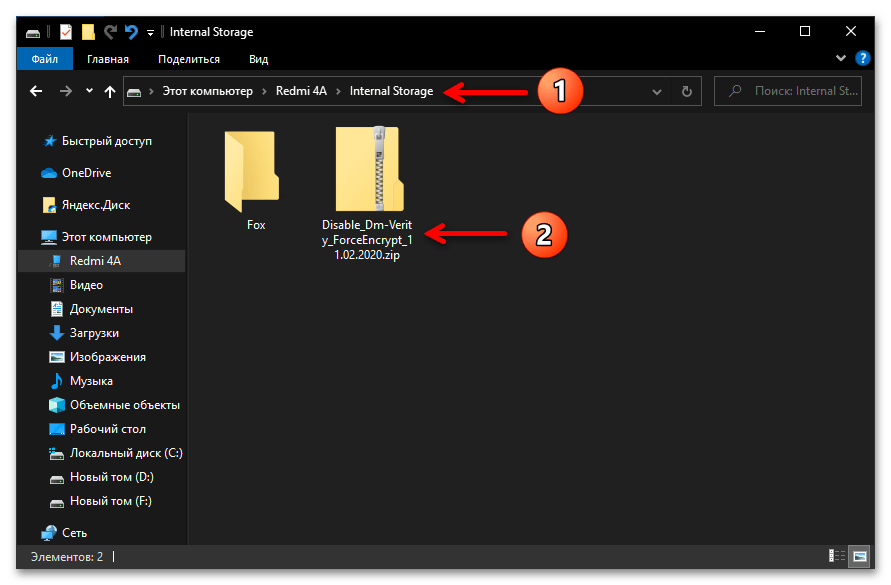
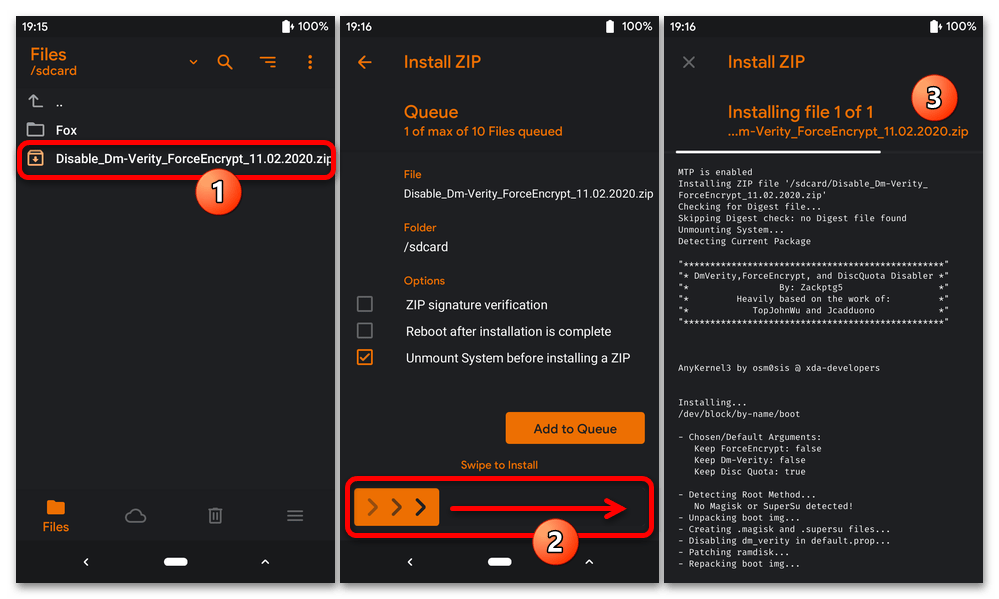
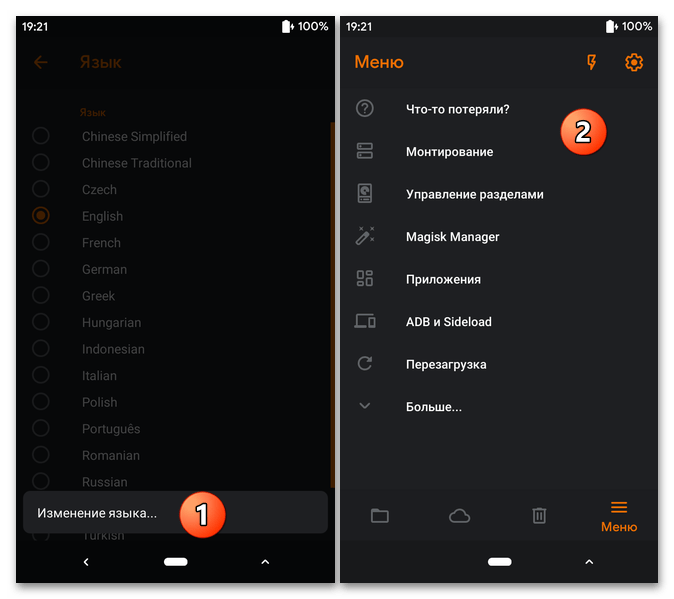
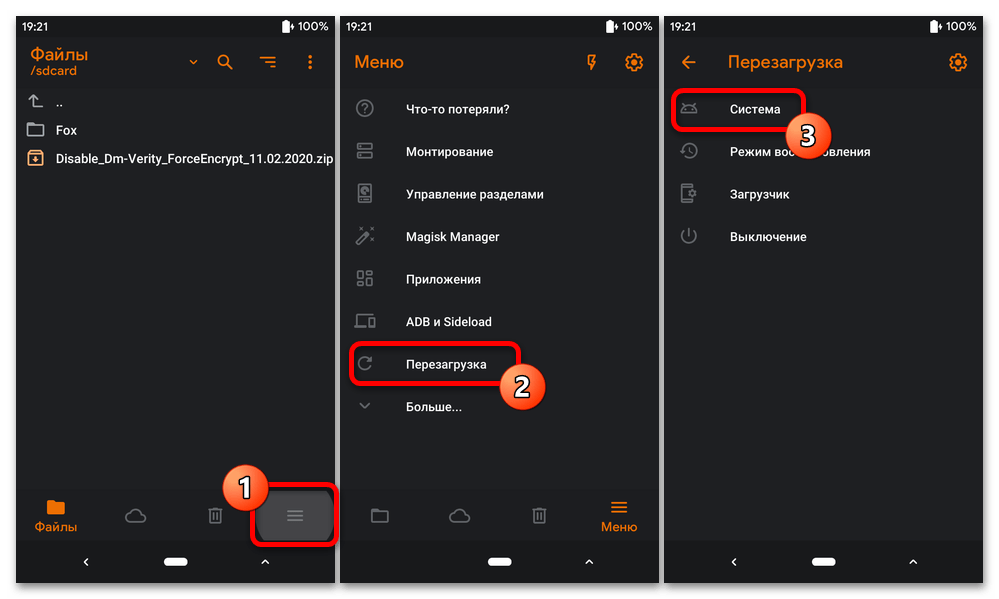
Крок 3: Резервне копіювання розділів Пам'яті Redmi 4A
Перед тим як встановлювати на смартфон кастомную прошивку, рекомендується створити бекап всіх або найбільш важливих областей його пам'яті і зберегти ці відомості на комп'ютері. Через ОранжФокс така процедура виконується наступним чином:
- В рекавери переходимо в другій за рахунком в панелі вкладок розділ (натискаємо на значок у вигляді хмари). На екрані, що відкрився " резервні копії» торкаємося кнопки " нова копія» .
- Встановлюємо галочки біля найменувань поміщаються в резервну копію найменувань розділів пам'яті девайса, потім виконуємо рекомендацію " Проведіть для створення копії» .
- Чекаємо закінчення процедури, а коли вгорі екрану з'явиться напис»успішно" , тапа по кнопці »Назад" .
- Підключаємо смартфон до ПК і копіюємо або переносимо папку «BACKUPS» з директорії «Fox» у внутрішньому сховищі першого на диск другого.
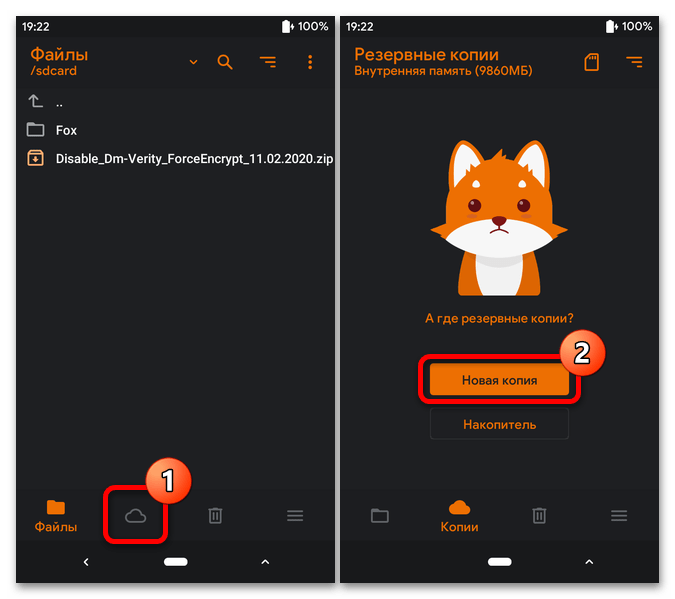
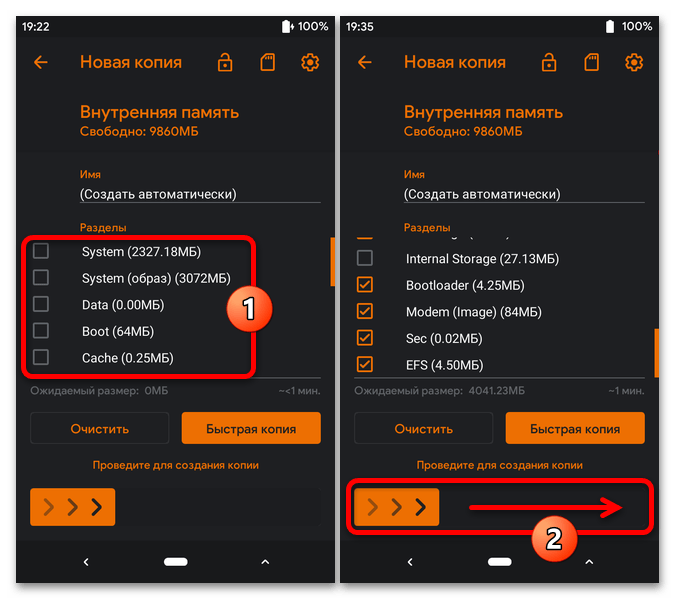
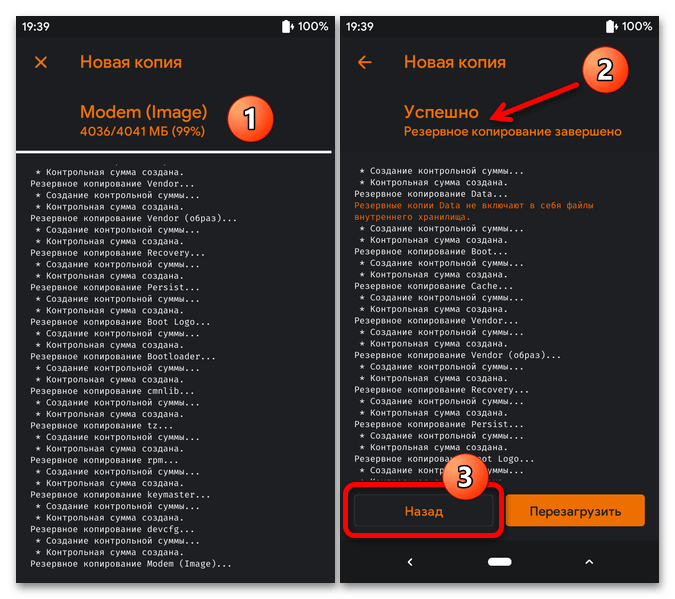
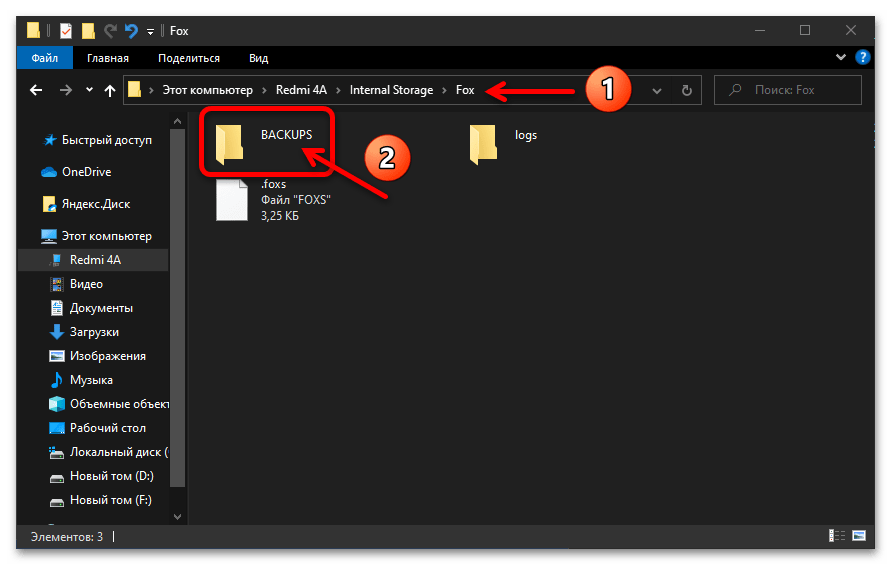
В ситуації, коли потрібно відновити дані з отриманого за рекомендаціями вище бекапа на смартфоні:
- Поміщаємо каталог «BACKUPS» з комп'ютера в директорію «Fox» Пам'яті Redmi 4A.
- У середовищі відновлення переходимо в " резервні копії» . Коли існує, тут відображається ім'я (починається з дати створення) бекапа, натискаємо на нього.
- При необхідності знімаємо позначки з Імен розділів, перезаписувати які не потрібно, активуємо елемент " Проведіть для відновлення» .
- По завершенні розгортання резервної копії на смартфоні перезавантажуємося в його ОС, тапнув по відповідній кнопці на екрані.
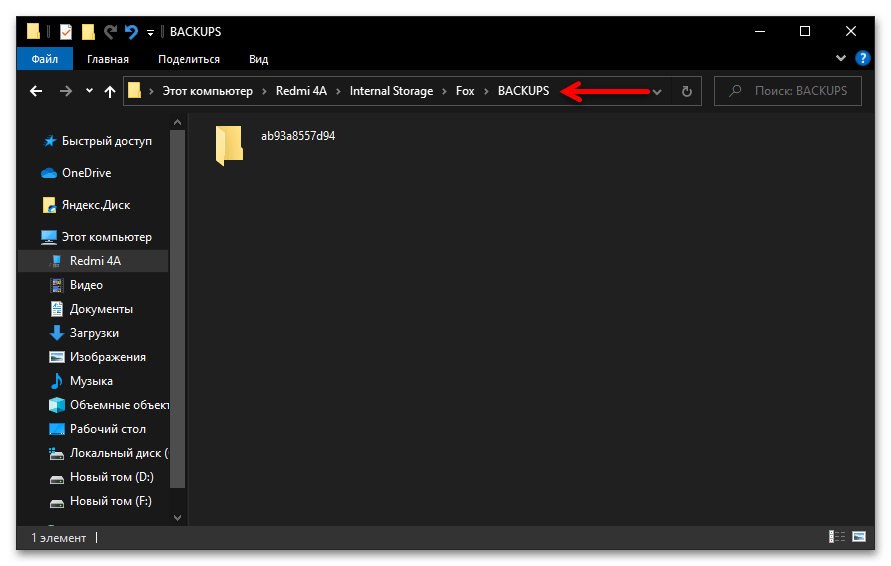
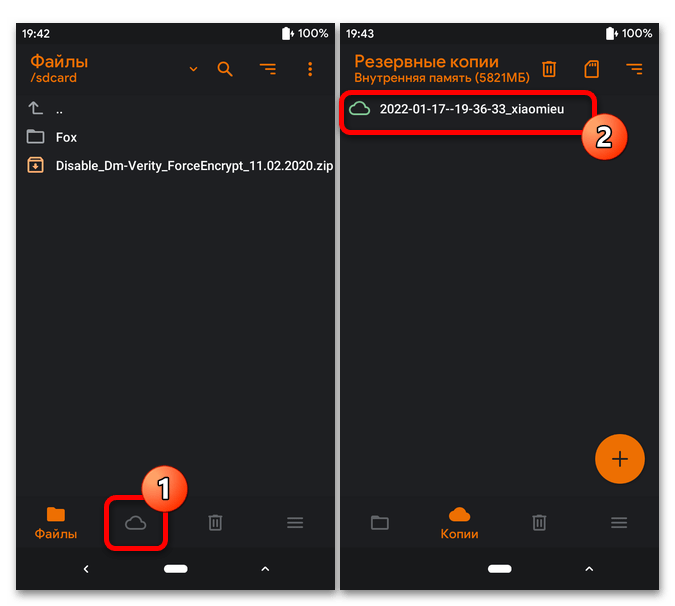
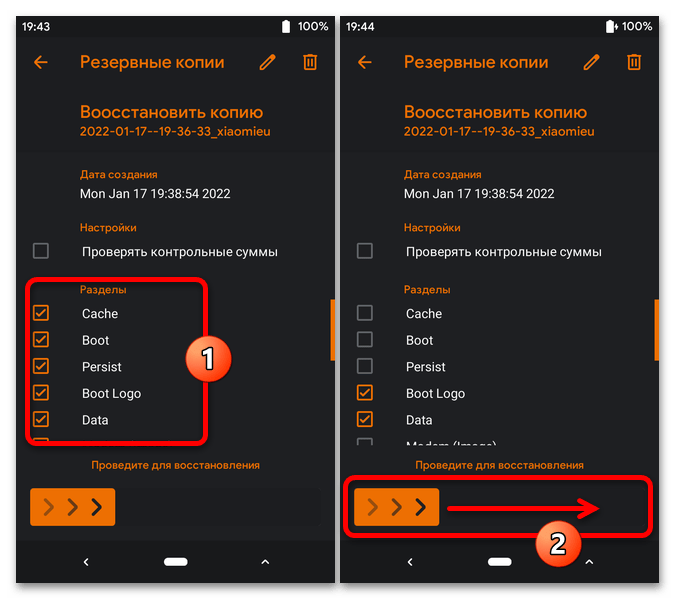
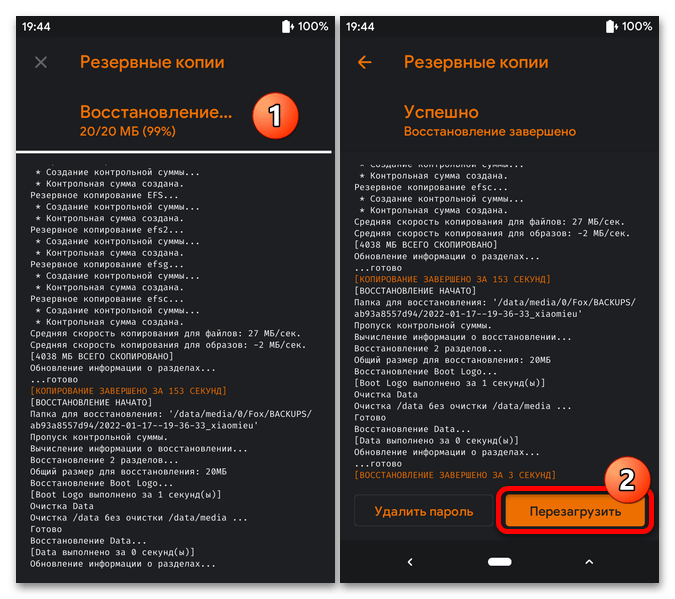
Крок 4: Очищення системних областей
Перед розгортанням неофіційної прошивки обов'язково форматуємо системні розділи Redmi 4A засобами рекавери:
- Переходимо в позначений " кошик» розділ середовища.
- Встановлюємо галочки навпроти наступних пунктів списку на екрані»очищення" : «Dalvik/ART Cache» , «System» , «Data» , " внутрішня пам'ять» , «Cache» . C допомогою елемента " Проведіть для очищення» ініціюємо форматування.
- Очікуємо закінчення процедури & 171; вибіркове очищення&187; . Після отримання оповіщення »успішно" вгорі екрану тапа »Назад" .
- Переміщаємося в «Меню» Оранж Фокс, вибираємо »перезавантаження" &8212; »режим відновлення" , зрушуємо слайдер " Проведіть для перезавантаження» .
- Після перезапуску рекавери відразу переходимо до виконання наступного етапу інсталяції кастомной системи на телефон.
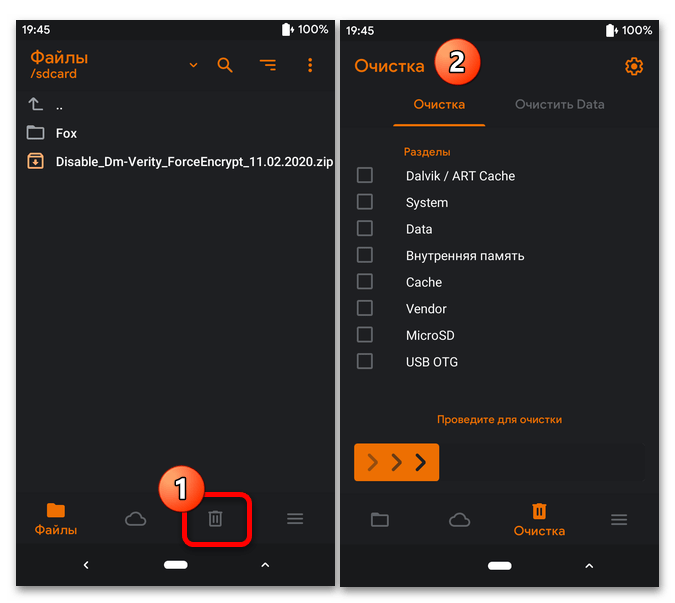
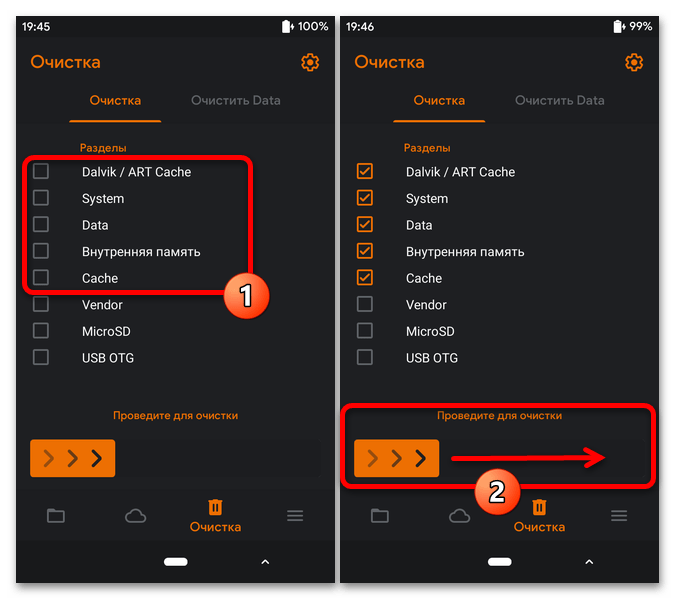
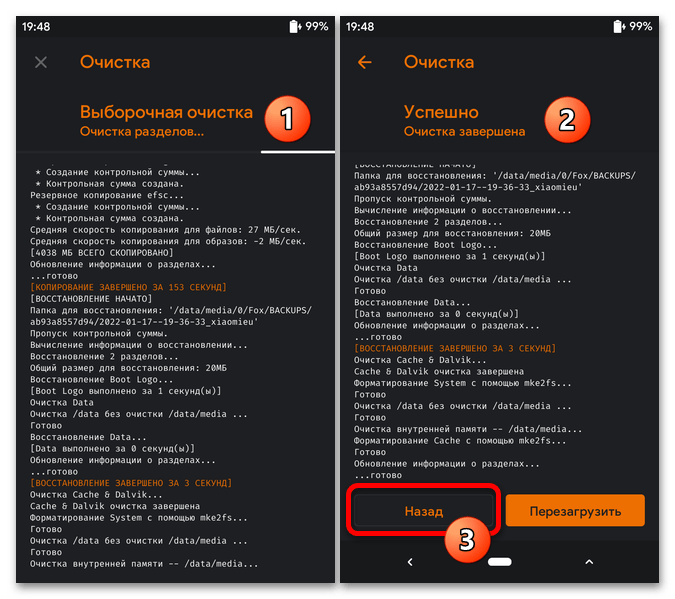
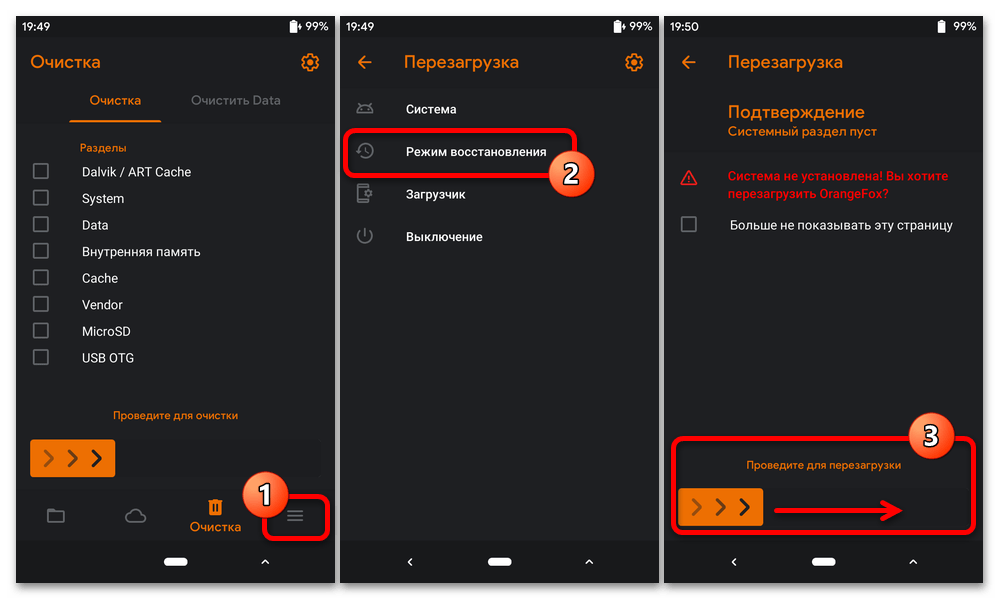
Крок 5: Прошивка Користувацької ОС
- Підключаємо мобільний девайс до ПК, засобами провідника Віндовс копіюємо в його внутрішню пам'ять zip-файл модифікованої ОС.
- В ОранжФокс відкриваємо розділ»файли" , тапа на ім'я пакета кастома.
- Запускаємо процес розгортання операційної системи з архіву в пам'яті Redmi 4A, зсунувши " Проведіть для установки» вправо.
- По завершенні перепрошивки вгорі екрану рекавери відобразиться повідомлення»успішно" , після цього натискаємо на кнопку " перезавантажити» .
- На цьому фактично все, залишилося дочекатися завершення досить тривалої першого завантаження інстальованої ОС і виконати її основне конфігурування.
- Далі можна приступати до експлуатації всіх функцій керованого тепер неофіційною операційною системою смартфона.
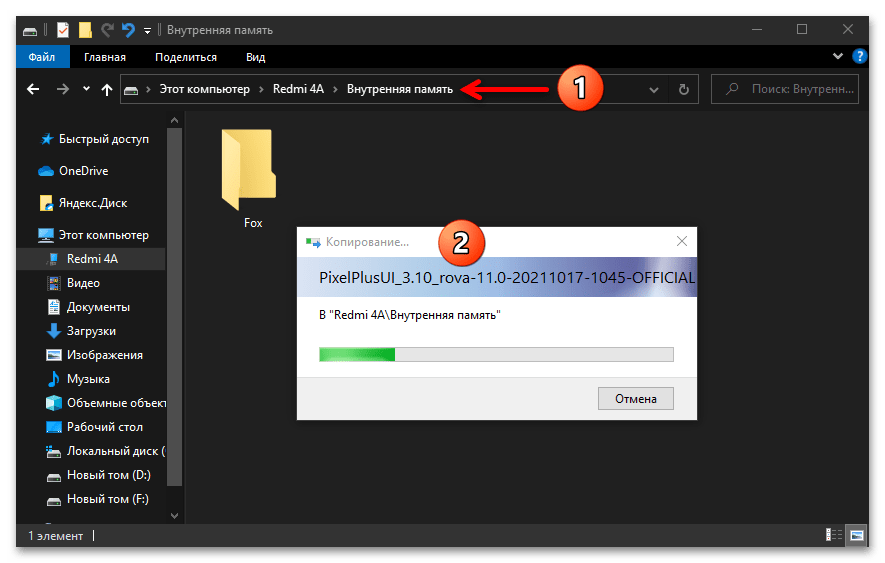
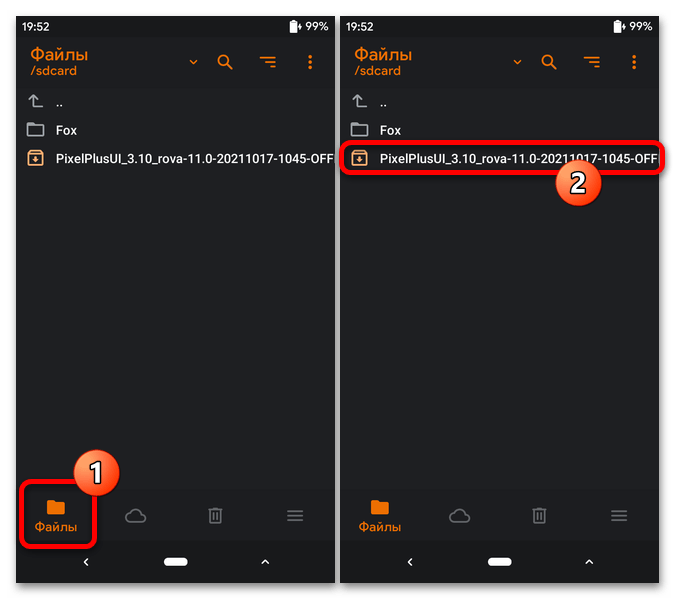
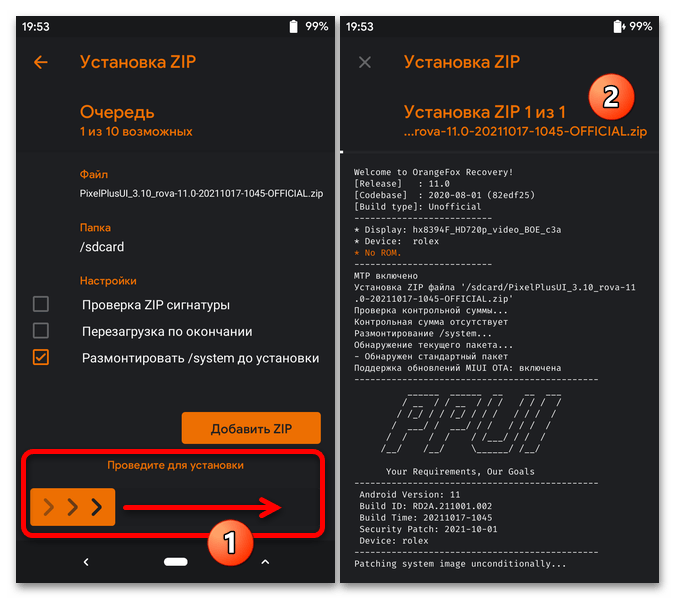
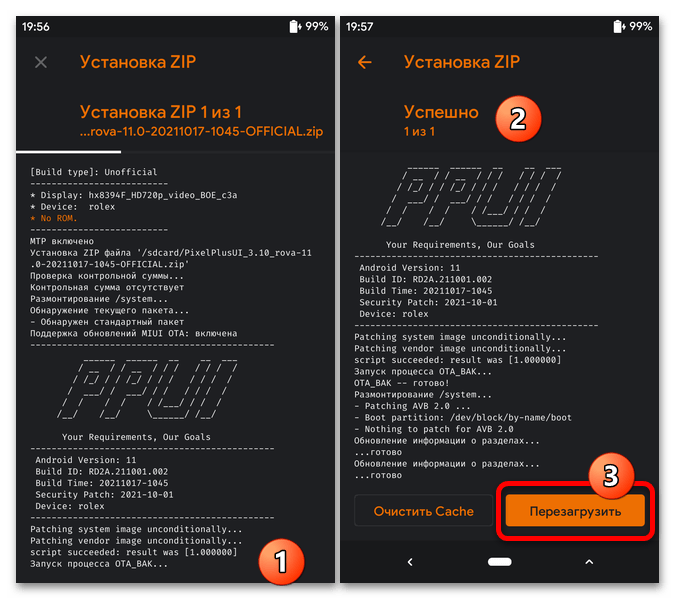
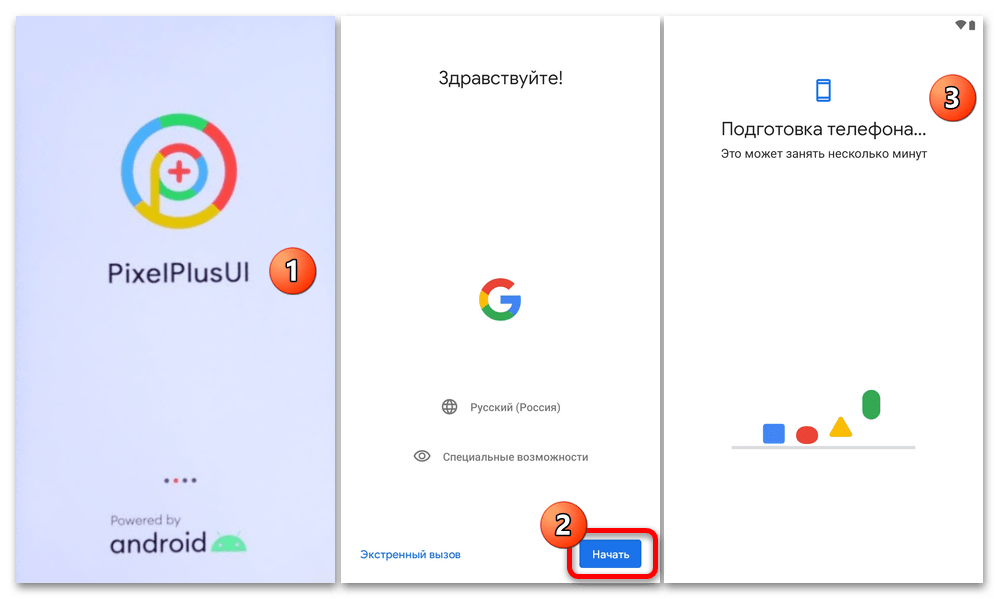
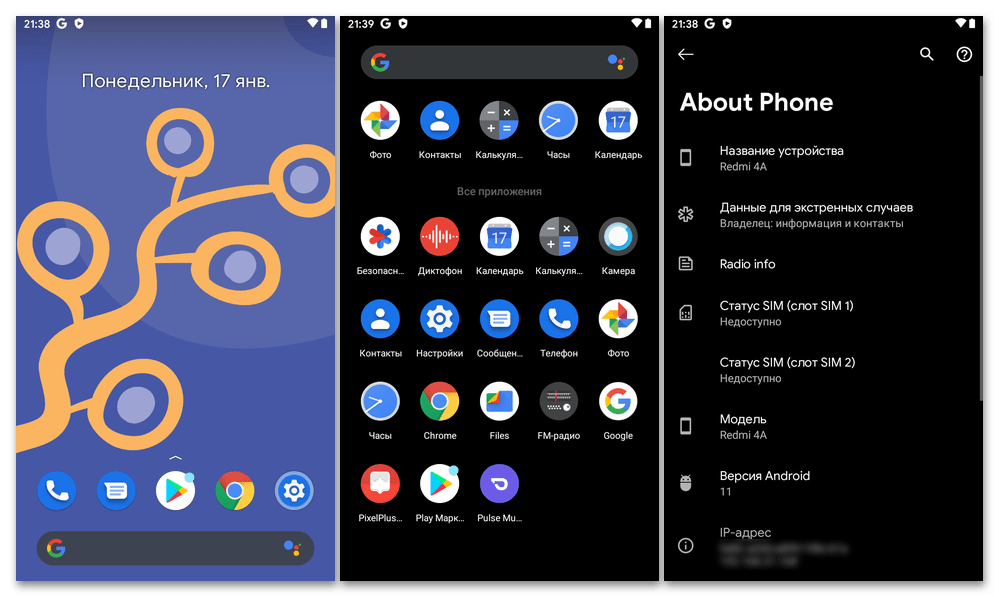
Крок 6: інтеграція додаткових компонентів у прошивку
Що стосується доповнень, виправлень і оновлень кастомних прошивок для Redmi 4A, вони в своїй більшості поширюються в форматі ZIP, а інсталюються через OrangeFox Recovery за аналогією з самою ОС, але, найчастіше, без попереднього очищення пам'яті смартфона.
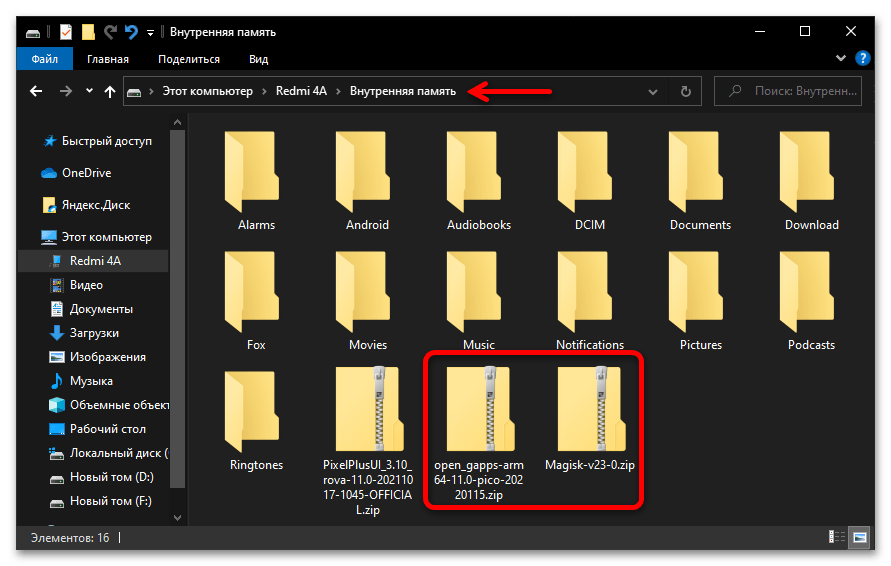
Так, наприклад, скачавши на девайс і встановивши через меню «Files» zip-файл Magisk, можна активувати привілеї суперкористувача;
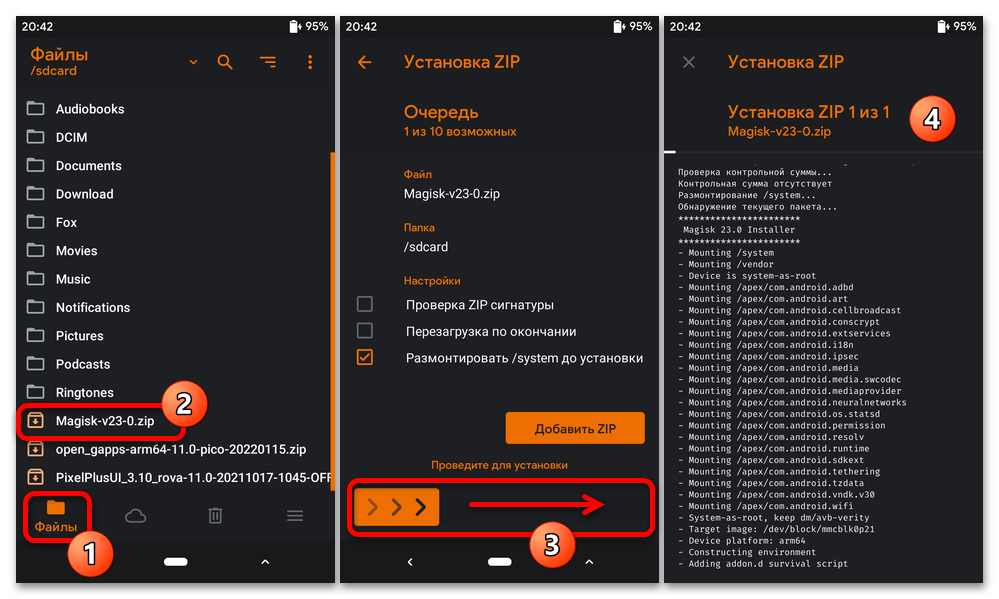
А завантаживши і інтегрувавши відповідний для пристрою і його операційки пакет з ресурсу OpenGapps – сервіси Google в прошивках, які поставляються без них.